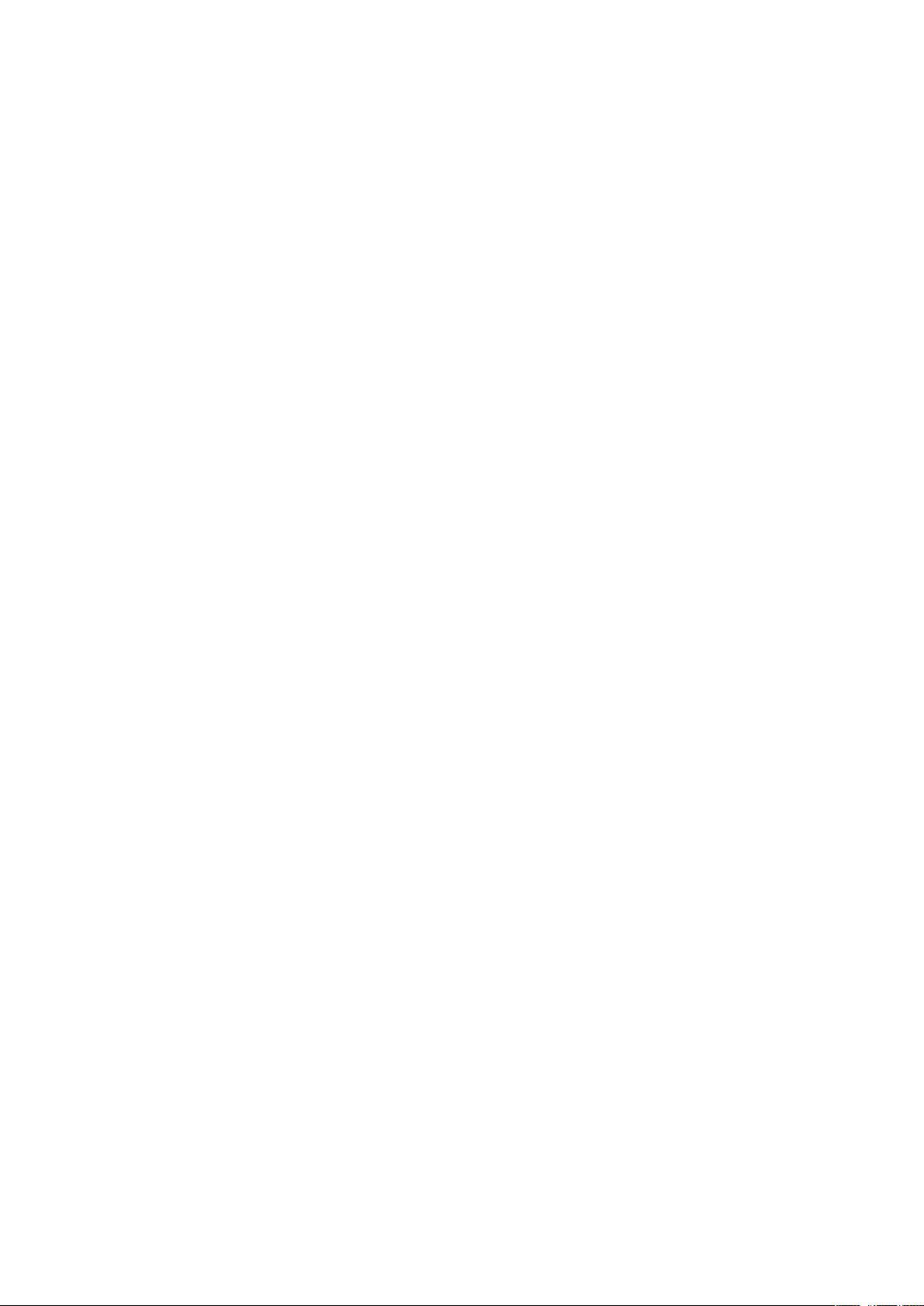
Índice
Introdução.............................................................4
Descrição geral do XPERIA™ X1...............................................4
Símbolos de instruções..............................................................4
Ajuda adicional...........................................................................4
Cartão SIM e bateria..................................................................4
Carregar a bateria......................................................................4
Cartão de memória....................................................................5
Ligar e desligar o telefone..........................................................5
Navegar......................................................................................5
Fechar uma aplicação................................................................6
Ícones de estado........................................................................6
Iluminação..................................................................................6
Programas..................................................................................7
Definições...................................................................................8
Painéis.................................................................10
Vista vertical e vista horizontal.................................................10
Escolher painéis.......................................................................10
Gerir painéis.............................................................................11
Painel de Peixes 3D.................................................................11
Painel de Rádio XPERIA...........................................................11
Painel Sony Ericsson................................................................12
Painel Media Xperience............................................................14
Painel Google™.......................................................................14
Painel Microsoft Hoje...............................................................14
Transferir novos painéis...........................................................14
Telefone...............................................................15
Utilizar o telefone......................................................................15
Redes.......................................................................................15
Cobertura de rede....................................................................15
Roaming...................................................................................15
Definições de rede...................................................................15
Fazer chamadas.......................................................................15
Chamada de vídeo...................................................................16
Receber chamadas..................................................................16
Funcionalidades adicionais do telefone...................................17
Configurar o telefone..........................................17
Definições básicas...................................................................17
Personalizar..............................................................................17
Personalizar definições e serviços do telefone........................18
Proteger o telefone...................................................................18
Outras definições.....................................................................19
Sincronização......................................................20
Antes de poder efectuar a sincronização.................................20
Formas de sincronização.........................................................20
Configurar a sincronização......................................................20
Iniciar a sincronização..............................................................21
Sincronização através de uma ligação Bluetooth....................21
Sincronização agendada..........................................................21
Alterar as informações que são sincronizadas........................21
Utilize o Windows Mobile Device Center.................................21
Organizar o PIM..................................................22
Contactos.................................................................................22
Gerir contactos.........................................................................22
Introduzir e procurar informações.....................23
Introduzir informações.............................................................23
Procurar informações...............................................................24
Mensagens
SMS..........................................................................................24
MMS.........................................................................................25
Correio electrónico...................................................................26
..........................................................24
Correio electrónico e compromissos da
empresa...............................................................28
Sincronizar o telefone com um Servidor Exchange.................28
Trabalhar com correio electrónico da empresa.......................28
Gerir pedidos de reunião..........................................................29
Localizar contactos no Directório da Empresa........................30
Segurança de correio electrónico............................................30
Navegar na Web..................................................31
Estabelecer uma ligação à Internet..........................................31
Opções de menu......................................................................31
Gerir o Internet Explorer...........................................................31
Web feeds ...............................................................................31
Fazer chamadas durante a navegação....................................32
Browser Opera.........................................................................32
Estabelecer ligações...........................................33
Tecnologia Bluetooth™............................................................33
Modos Bluetooth™..................................................................33
Parceria Bluetooth™................................................................33
Ligação a um auscultador Bluetooth™ mãos livres ou
estéreo.....................................................................................34
Transmitir informações através de uma ligação
Bluetooth™..............................................................................34
Wi-Fi (Rede local sem fios).......................................................34
Windows Live Messenger........................................................35
Partilha de ligação à Internet....................................................35
Câmara................................................................36
Utilizar a câmara.......................................................................36
Armazenamento de fotografias e vídeo...................................36
Funcionalidades adicionais da câmara....................................36
Ícones do visor da câmara.......................................................37
Descrição geral das definições da câmara..............................37
Multimédia...........................................................38
Imagens....................................................................................38
Música......................................................................................38
Vídeo........................................................................................39
Transmissão em sequência de multimédia..............................39
Windows Media® Player Mobile..............................................39
Sincronizar música e vídeo......................................................40
Transferir conteúdo..................................................................40
Jogos........................................................................................40
GPS – Serviços baseados em localização........41
Utilizar o A-GPS.......................................................................41
QuickGPS.................................................................................41
Google Maps™ para telemóvel................................................41
Gerir o telefone...................................................41
Instalar aplicações...................................................................41
Remover aplicações.................................................................41
Poupança de energia...............................................................41
Informações importantes...................................42
Orientações para uma utilização segura e eficiente -
adição.......................................................................................42
Declaration of Conformity for X1..............................................42
Declaration of Conformity for X1a............................................42
Esta é uma versão Internet desta publicação. © Imprima apenas para uso privado.
1
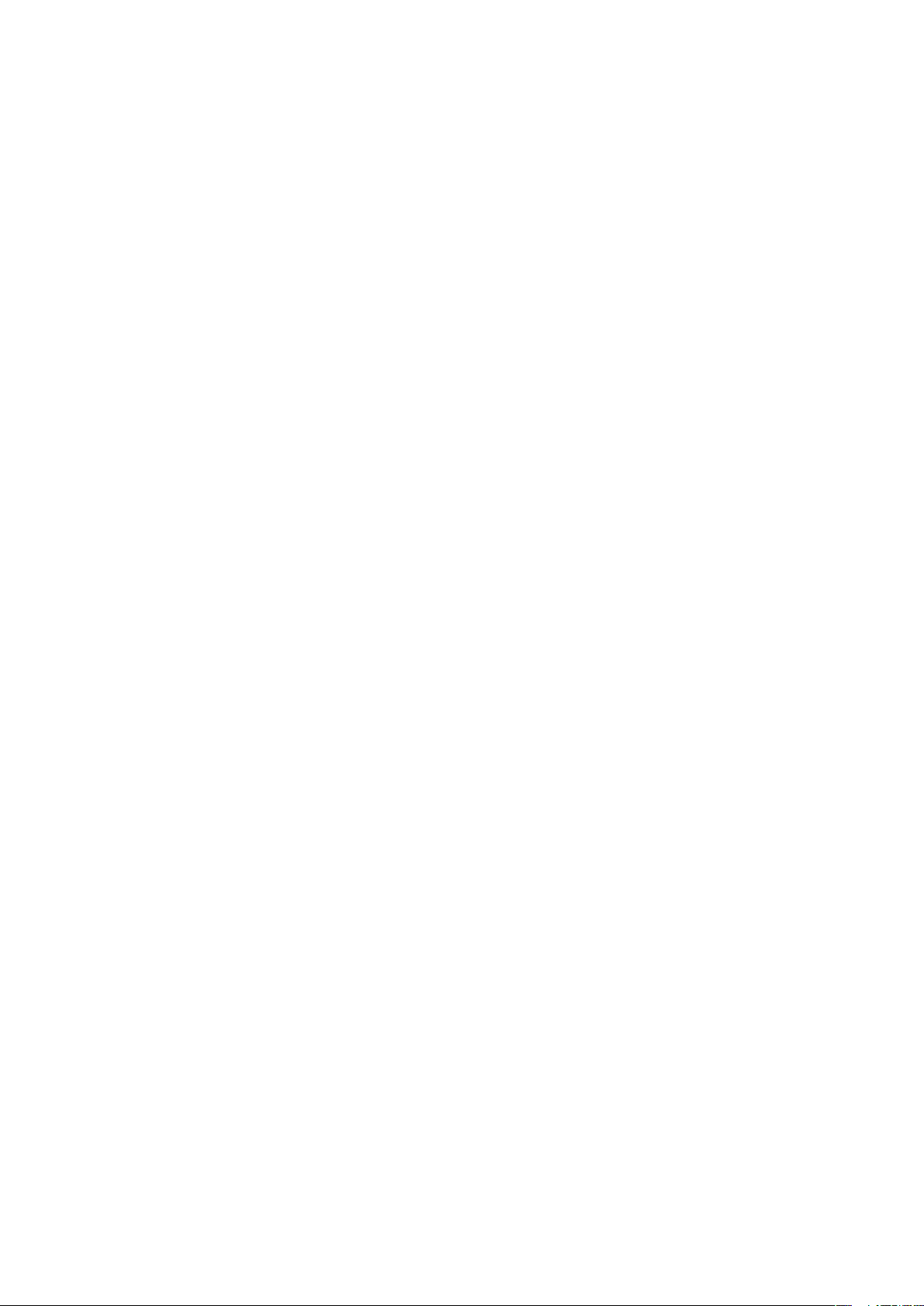
FCC Statement.........................................................................42
Industry Canada Statement.....................................................43
Índice remissivo..................................................44
Sony Ericsson X1/
X1: GSM 850/900/1800/1900 & UMTS I/II/VIII
Este manual do utilizador é publicado pela Sony Ericsson Mobile Communications AB
ou pela respectiva empresa local afiliada, sem qualquer garantia. Quaisquer
aperfeiçoamentos e alterações a este manual do utilizador que se revelem necessários
devido a erros tipográficos, a uma eventual inexactidão das informações actualmente
prestadas ou a melhoramentos em programas e/ou equipamento, poderão ser
efectuados pela Sony Ericsson Mobile Communications AB em qualquer momento e
sem aviso prévio. No entanto, essas alterações serão incorporadas em novas edições
deste manual do utilizador.
Todos os direitos reservados.
©Sony Ericsson Mobile Communications AB, 2008
Número de publicação: 1218-2867.3
Atenção:
Alguns dos serviços indicados neste manual do utilizador não são suportados por
todas as redes. Isto também se aplica ao número GSM de emergência internacional
112.
Contacte o operador de rede ou o fornecedor de serviços se tiver dúvidas quanto à
possibilidade de utilização de um determinado serviço.
Leia a secção Informações importantes antes de utilizar o telemóvel.
O telemóvel tem capacidade para transferir, armazenar e reencaminhar conteúdos
adicionais, por exemplo, sinais de toque. A utilização destes conteúdos poderá ser
restringida ou proibida pelos direitos de terceiros, incluindo, mas não sem limitação,
restrições ao abrigo das leis de direitos de autor aplicáveis. O utilizador, e não a
Sony Ericsson, é inteiramente responsável por conteúdos adicionais transferidos para
o telemóvel e enviados a partir deste. Antes de utilizar conteúdos adicionais, verifique
se o uso a que se destina está correctamente licenciado ou autorizado. A
Sony Ericsson não garante a exactidão, a integridade ou a qualidade de conteúdos
adicionais ou de conteúdos adicionais de terceiros. A Sony Ericsson não se
responsabilizará pela utilização inadequada de conteúdos adicionais ou de conteúdos
adicionais de terceiros.
Algumas funcionalidades GPS utilizam a Internet. A Sony Ericsson não garante a
exactidão de nenhum serviço de instruções, incluindo, mas sem limitação, serviços
de navegação detalhados.
Regulamentações de exportação: Este produto, incluindo qualquer software ou dados
técnicos contidos neste produto ou que o acompanham, podem estar sujeitos às leis
de controlo de exportações dos EUA, incluindo o U.S. Export Administration Act e as
respectivas regulamentações associadas e os programas de sanções dos EUA
administrados pelo U.S. Treasury Department's Office of Foreign Assets Control, e
podem estar adicionalmente sujeitos a regulamentações de exportação e importação
noutros países. O utilizador ou qualquer proprietário do produto aceita estar
estritamente em conformidade com todas essas regulamentações e reconhece que é
da sua responsabilidade obter as licenças necessárias para exportar, reexportar ou
importar este produto. Sem limitação, este produto, incluindo qualquer software nele
contido, não pode ser transferido ou exportado ou reexportado seja de que modo for
(i) para, ou para um nacional ou residente de, ou qualquer entidade em, Cuba, Iraque,
Irão, Coreia do Norte, Sudão, Síria (esta lista poderá ser revista periodicamente) ou
qualquer país com o qual os EUA têm embargo; (ii) ou para qualquer pessoa ou
entidade que conste na lista do U.S. Treasury Department de Specially Designated
Nationals ou (iii) qualquer pessoa ou entidade que conste em qualquer outra lista de
proibição de exportação que poderá ser mantida ocasionalmente pelo Governo dos
EUA, incluindo, mas sem limitação, a U.S. Commerce Department's Denied Persons
List ou Entity List ou a U.S. State Department's Nonproliferation Sanctions List.
O seu telefone suporta os números de emergência internacionais, por exemplo, 112
e 911. Normalmente, estes números podem ser utilizados para fazer uma chamada
de emergência em qualquer país, com ou sem um cartão SIM inserido, se existir uma
rede 3G (UMTS) ou GSM dentro da área de cobertura. Em alguns países, também
poderão ser utilizados outros números de emergência. Neste caso, o operador de rede
poderá ter guardado no cartão SIM outros números de emergência locais.
Bluetooth e o logótipo Bluetooth são marcas comerciais ou marcas comerciais
registadas da Bluetooth SIG Inc. e a utilização por parte da Sony Ericsson é efectuada
sob licença.
Wi-Fi é uma marca comercial ou uma marca comercial registada da Wi-Fi Alliance.
O logótipo em forma de berlinde, XPERIA e X Panel são marcas comerciais ou marcas
comerciais registadas da Sony Ericsson Mobile Communications AB.
Sony é uma marca comercial ou uma marca comercial registada da Sony Corporation.
YouTube, Picasa, Gmail, Google™ e Google Maps™ são marcas comerciais ou
marcas comerciais registadas da Google, Inc.
Wayfinder e Wayfinder Navigator são marcas comerciais ou marcas comerciais
registadas da Wayfinder Systems AB.
Ericsson é uma marca comercial ou uma marca comercial registada da
Telefonaktiebolaget LM Ericsson.
Microsoft, ActiveSync, Windows, o logótipo Windows, Windows Live, PowerPoint,
Excel, OneNote, Outlook e Vista são marcas comerciais ou marcas comerciais
registadas da Microsoft Corporation nos EUA e/ou noutros países.
Este produto está protegido por certos direitos de propriedade da Microsoft. A
utilização ou distribuição dessa tecnologia fora do âmbito deste produto estão
proibidas sem uma licença emitida pela Microsoft.
Os proprietários de conteúdos utilizam a tecnologia WMDRM (Windows Media Digital
Rights Management) para proteger a respectiva propriedade intelectual, incluindo
direitos de autor. Este dispositivo utiliza o software WMDRM para aceder a conteúdos
protegidos por WMDRM. Se o software WMDRM não conseguir proteger os
conteúdos, os respectivos proprietários poderão solicitar à Microsoft a revogação da
capacidade do software para utilizar o WMDRM para reproduzir ou copiar conteúdos
protegidos. A revogação não afecta os conteúdos não protegidos. Quando transfere
licenças para conteúdos protegidos, concorda com o facto de que a Microsoft poderá
incluir uma lista de revogação com as licenças. Os proprietários de conteúdos
poderão exigir que o utilizador efectue a actualização para o WMDRM de modo a
possibilitar o acesso aos respectivos conteúdos. Se recusar efectuar a actualização,
não poderá aceder aos conteúdos que requerem a actualização.
Este produto está licenciado de acordo com a licença de pasta de patente de
visualização MPEG-4 e AVC para uso pessoal e não comercial de um consumidor para
(i) codificar vídeos de acordo com a norma de visualização MPEG-4 ("vídeo MPEG-4")
ou a norma AVC ("vídeo AVC") e/ou (ii) descodificar vídeo MPEG-4 ou AVC que foi
codificado por um consumidor ligado a actividades pessoais e não comerciais e/ou
que foi obtido junto de um fornecedor de vídeo licenciado pela MPEG LA para fornecer
vídeo MPEG-4 e/ou AVC. Não é concedida, nem está implícita, uma licença para
qualquer outra utilização. Poderão ser obtidas informações adicionais junto da MPEG
LA, L.L.C. relacionadas como utilizações promocionais, internas e comerciais, assim
2
Esta é uma versão Internet desta publicação. © Imprima apenas para uso privado.
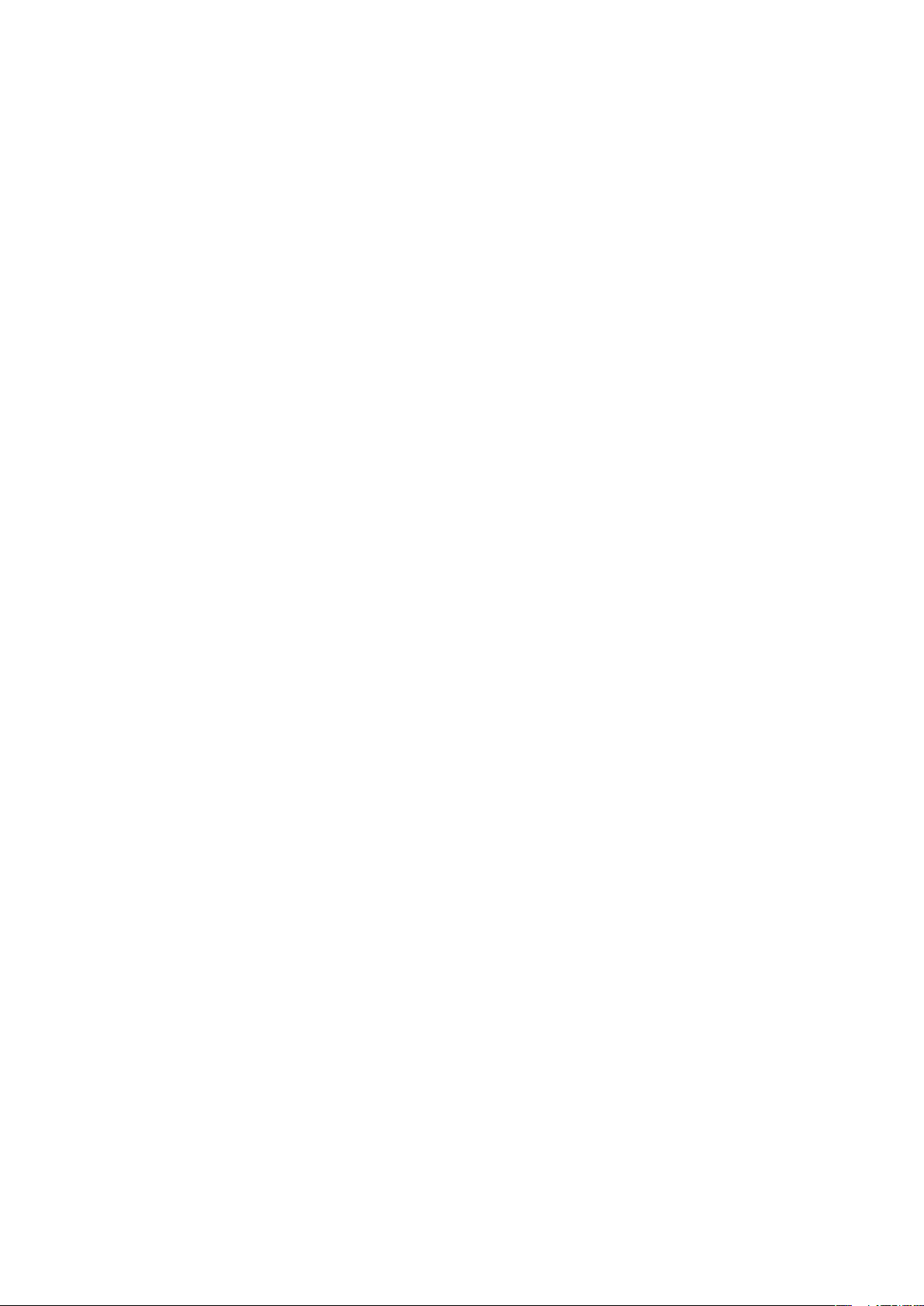
como sobre licenciamento. Consulte http://www.mpegla.com. A tecnologia de
descodificação áudio MPEG Layer-3 é licenciada pela Fraunhofer IIS and Thomson.
Java, JavaScript e as marcas comerciais e logótipos baseados em Java são marcas
comerciais ou marcas comerciais registadas da Sun Microsystems, Inc, nos EUA ou
noutros países.
Acordo de licença para utilizadores finais da Sun Java Platform, Micro Edition.
1. Restrições: O Software é constituído por informações confidenciais protegidas por
direitos de autor pertencentes à Sun, os direitos sobre todas as cópias são mantidos
pela SUN e/ou pelos respectivos licenciantes. Os Clientes não têm permissão para
modificar, descompilar, desmontar, desencriptar, extrair ou alterar o Software seja de
que modo for. O Software não pode ser locado, atribuído ou sublicenciado, no todo
ou em parte.
2. Regulamentações de exportação: O software, incluindo dados técnicos, está sujeito
às leis de controlo de exportações dos EUA, incluindo o U.S. Export Administration
Act e as respectivas regulamentações associadas, e poderá estar sujeito a
regulamentações de exportação ou importação noutros países. O cliente aceita estar
estritamente em conformidade com todas essas regulamentações e reconhece que é
da sua responsabilidade obter as licenças necessárias para exportar, reexportar ou
importar o Software. O Software não pode ser transferido, ou exportado ou
reexportado de qualquer outra forma (i) para, ou para uma pessoa natural ou residente
em, Cuba, Iraque, Irão, Coreia do Norte, Líbia, Sudão, Síria (esta lista pode ser revista
periodicamente) ou qualquer país para o qual exista um embargo comercial por parte
dos EUA; ou (ii) qualquer pessoa que conste da lista do U.S. Treasury Department de
Specially Designated Nations ou a Table of Denial Orders do U.S. Commerce
Department. 3. Direitos restringidos: A utilização, duplicação ou divulgação pelo
governo dos Estados Unidos está sujeita às restrições estabelecidas nas cláusulas
dos Direitos do Software de Computador e Dados Técnicos em DFARS
252.227-7013(c) (1) e FAR 52.227-19(c) (2), conforme for aplicável.
Direitos restringidos: A utilização, duplicação ou divulgação pelo governo dos Estados
Unidos está sujeita às restrições estabelecidas nas cláusulas dos Direitos do Software
de Computador e Dados Técnicos em DFARS 252.227-7013(c) (1) (ii) e FAR
52.227-19(c) (2), conforme for aplicável.
Outros produtos e nomes de empresas aqui mencionados poderão ser marcas
comerciais dos respectivos proprietários.
Quaisquer direitos aqui não concedidos expressamente são reservados.
As ilustrações utilizadas destinam-se apenas a ilustrar o texto e podem não reproduzir
o telefone com exactidão.
Este manual do utilizador contém imagens de ecrã simuladas.
Esta é uma versão Internet desta publicação. © Imprima apenas para uso privado.
3
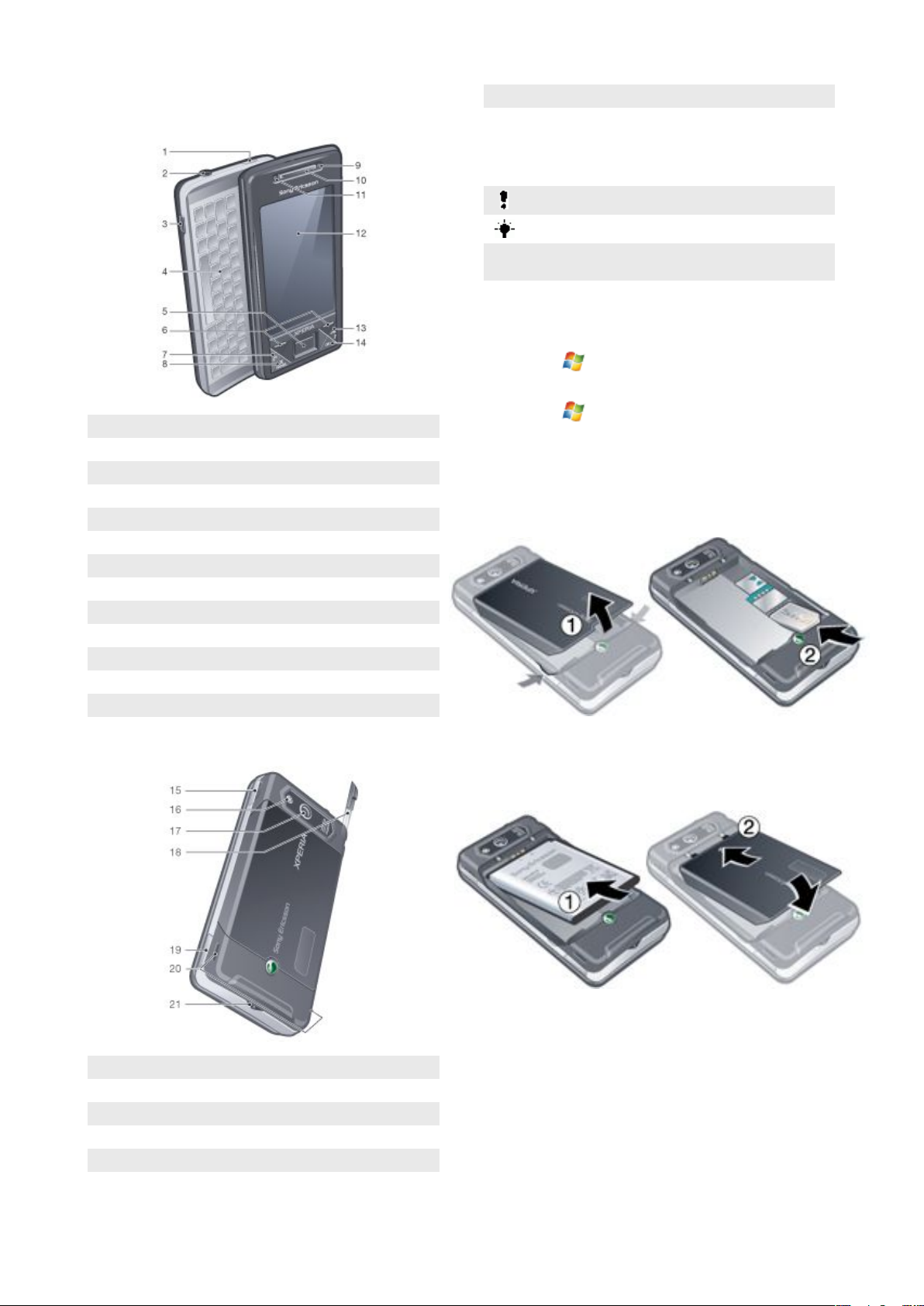
Introdução
Descrição geral do XPERIA™ X1
1 Tecla de energia
2 Conector para auscultadores de 3,5 mm
3 Conector para o cabo USB
4 Teclado
5 Joystick óptico/ENTER
6 Teclas de selecção
7 Tecla de chamada
8 Tecla do painel XPERIA™ X1
9 Objectiva para chamadas de vídeo/câmara da frente
10 Auscultador
11 Sensor de luz
12 Ecrã táctil
13 Tecla para terminar chamada
14 Tecla OK
20 Altifalante
21 Suporte para a correia
Símbolos de instruções
Os seguintes símbolos aparecem no manual do utilizador:
Nota
Sugestão
>
Toque nos itens ou utilize a tecla de navegação ou o
joystick para se deslocar e efectuar selecções.
Ajuda adicional
Para utilizar a ajuda no telefone
•
Toque em > Ajuda.
Para utilizar a Introdução
•
Toque em
> Programas > Introdução.
Cartão SIM e bateria
Antes de começar a utilizar o telefone, tem de inserir o cartão
SIM e a bateria.
Para inserir o cartão SIM
1
Remova a tampa da bateria.
2
Deslize o cartão SIM para dentro dos respectivos suportes
com os contactos dourados virados para baixo.
Para inserir a bateria
15 Tecla de volume
16 Luz da câmara
17 Objectiva da câmara
18 Estilete
19 Tecla da câmara
Introdução
4
1
Insira a bateria com holograma da Sony Ericsson virado para
cima e os conectores virados um para o outro.
2
Deslize a tampa da bateria para a encaixar no lugar.
Carregar a bateria
A bateria do telefone está parcialmente carregada quando é
comprado. Pode carregar o telefone através do transformador
ou de um computador.
Esta é uma versão Internet desta publicação. © Imprima apenas para uso privado.
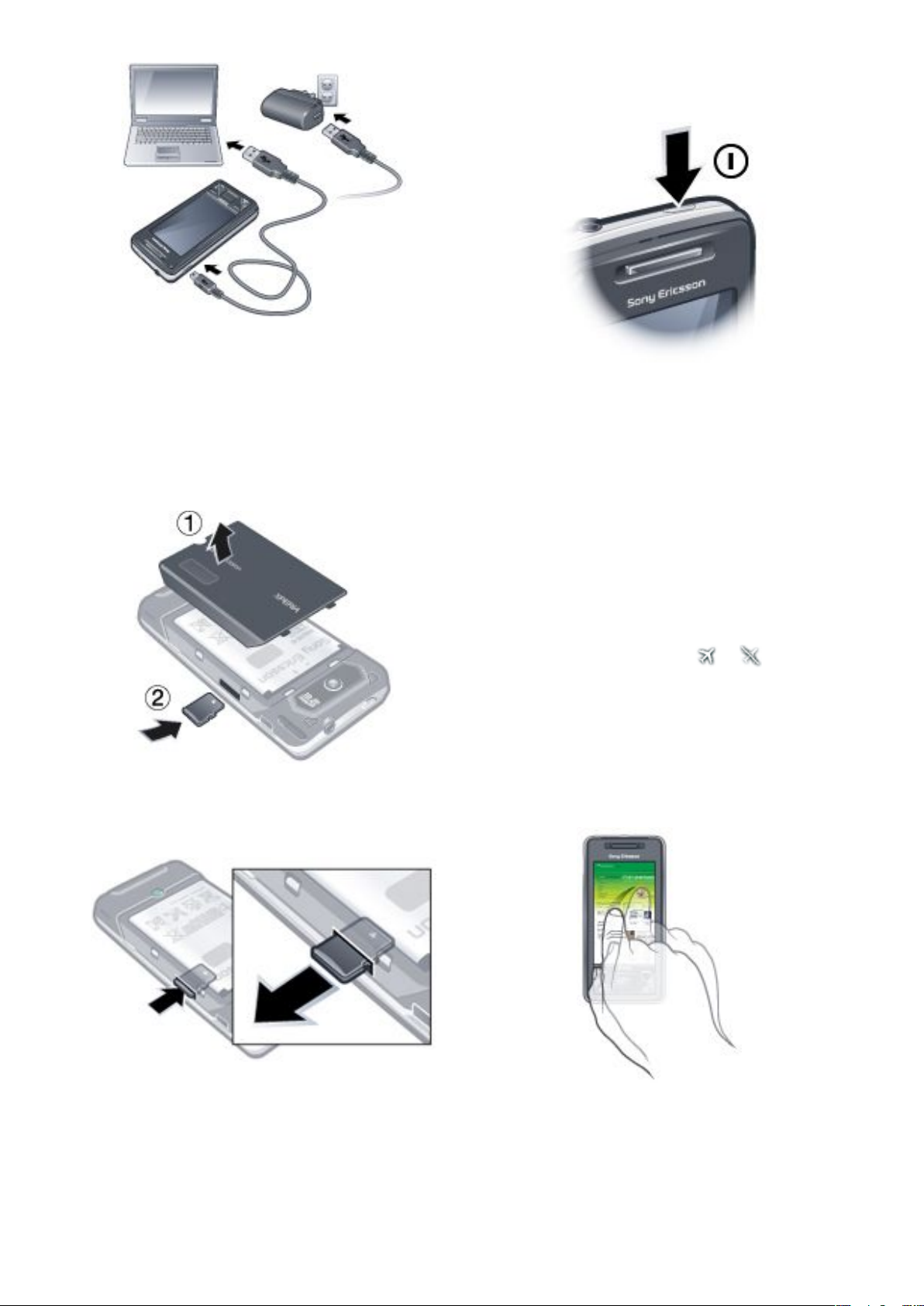
Para carregar o telefone com o transformador
•
Ligue o telefone a uma tomada eléctrica através do cabo USB
e do transformador fornecidos.
Para carregar o telefone através de um computador
•
Ligue o telefone a uma porta USB no computador através do
cabo USB fornecido.
Cartão de memória
Para inserir um cartão de memória
Ligar e desligar o telefone
Para ligar o telefone
1
Prima continuamente a tecla de energia até o telefone iniciar.
2
No primeiro arranque, um assistente de Início Rápido orienta-
-o através das definições iniciais.
Para desligar o telefone
1
Prima continuamente a tecla de energia até aparecer uma
mensagem.
2
Para desligar, toque em Sim.
Para ligar o modo de suspensão
•
Para desligar temporariamente o ecrã e mudar o telefone para
o modo de suspensão, prima a tecla de energia.
Para desligar o modo de suspensão
•
Para activar o ecrã, prima a tecla de energia. O telefone
também é activado se abrir o teclado ou se receber uma
chamada ou mensagem.
Para ligar ou desligar o Modo de Voo
•
No painel Sony Ericsson toque em ou .
1
Remova a tampa da bateria.
2
Insira o cartão de memória com os contactos dourados
virados para baixo.
Para remover um cartão de memória
1
Remova a tampa da bateria.
2
Prima a extremidade do cartão de memória para o libertar e
remover.
Navegar
Pode utilizar os seguintes meios para se mover no ecrã:
•
Utilizar o estilete ou o dedo no ecrã táctil.
•
A tecla de navegação multidireccional.
•
O joystick óptico.
Utilizar o ecrã táctil
•
Para realçar ou abrir um item, toque no item.
•
Para copiar, mudar o nome ou enviar um ficheiro, toque
continuamente no ficheiro ou pasta. Seleccione a acção
pretendida na caixa de diálogo de opções.
•
Para se deslocar, toque no ecrã e desloque-se para cima ou
para baixo. Nalgumas páginas, também pode deslizar
lateralmente.
Esta é uma versão Internet desta publicação. © Imprima apenas para uso privado.
Introdução
5
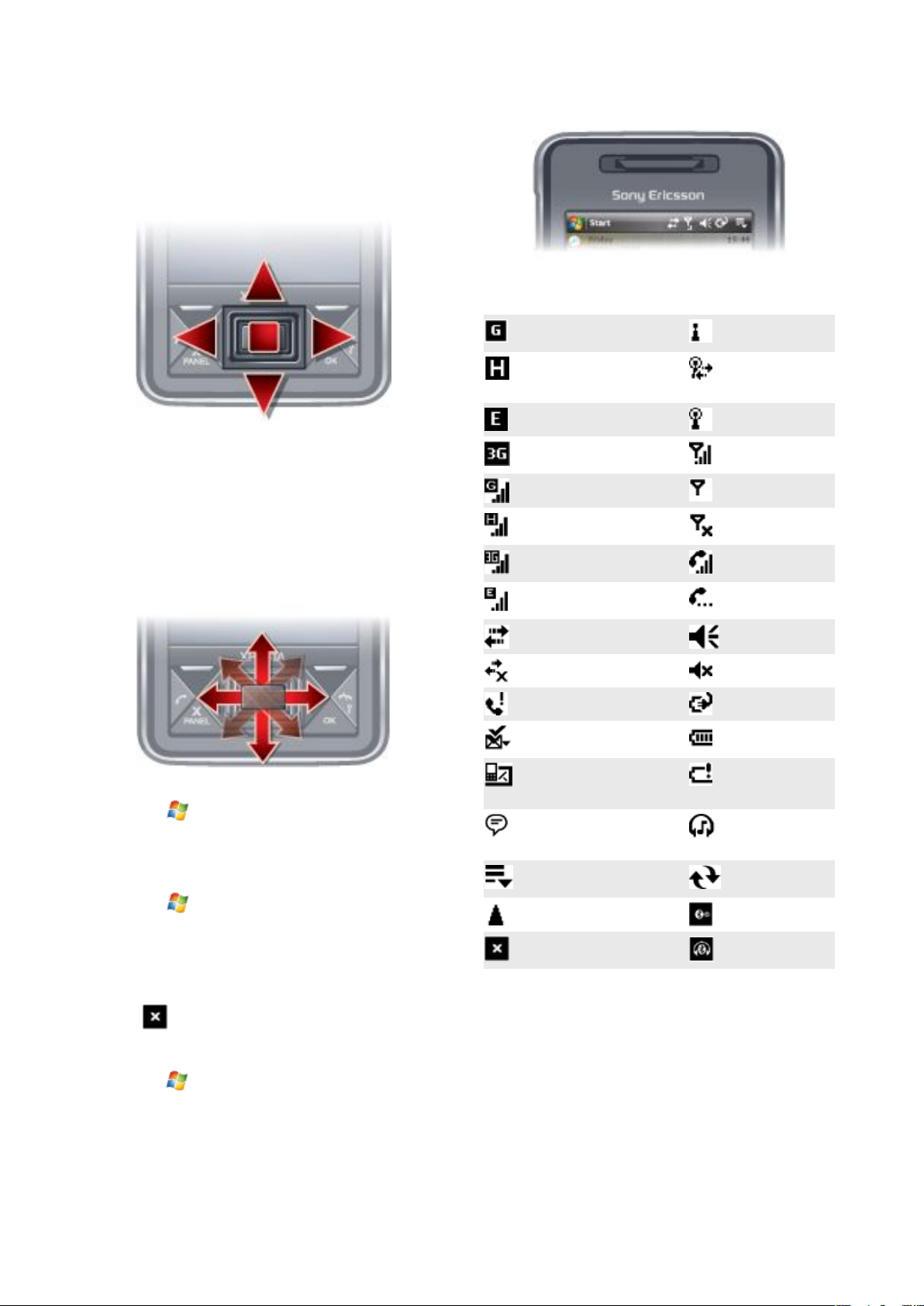
•
Toque no ecrã para o mesmo parar de se deslocar.
•
Para deslocar uma página, toque continuamente no ecrã e,
em seguida, arraste o dedo.
•
Para deslocamento contínuo, arraste o dedo para os limites
exteriores de uma página e prima continuamente. Solte o
dedo para parar o deslocamento.
Utilizar a tecla de navegação
Para utilizar a tecla de navegação
Ícones de estado
Pode tocar num ícone na barra de estado para obter mais
informações ou para iniciar uma aplicação.
Os seguintes ícones de estado podem aparecer no ecrã:
•
Prima a tecla de navegação para a esquerda, para a direita,
para cima, para baixo ou para cima para se mover no ecrã.
Prima o centro da tecla de navegação para seleccionar um
item.
Utilizar o joystick óptico
Pode mover o marcador realçado em qualquer direcção
deslizando o dedo sobre a tecla de navegação. No Internet
Explorer, mensagens e contactos, pode utilizar o joystick óptico
para se deslocar.
Para ligar ou desligar o joystick óptico
1
Toque em > Definições > separador Sistema > Joystick
Óptico.
2
Marque ou desmarque a caixa de verificação Activar Joystick
Óptico.
Para se deslocar em vez de realçar
1
Toque em
Óptico.
2
Marque a caixa de verificação Activar a função de
deslocamento no Internet Explorer, Mensagens e Contactos.
> Definições > separador Sistema > Joystick
GPRS disponível Função Wi-Fi
HSDPA disponível A procurar uma
EDGE disponível Wi-Fi ligado
3G/UMTS disponível Intensidade do
GPRS em utilização Sem sinal
HSDPA em utilização Telefone
3G/UMTS em utilização Chamada de voz a
EDGE em utilização Chamada em
Ligação está activa Som ligado
Ligação não está activa Som desligado
Chamada não atendida Bateria a carregar
Nova MMS recebida Bateria totalmente
Nova mensagem de texto.
Notificação SMS de correio
de voz.
Várias notificações. Toque
para as ver todas.
Gestor de tarefas Sincronização a
Roaming Bluetooth ligado
Parar o programa em
execução
activada
ligação Wi-Fi
disponível
sinal
desligado
decorrer
espera
carregada
Bateria com carga
muito baixa
Auricular
Bluetooth estéreo
detectado
decorrer
Auscultador
Bluetooth ligado
Fechar uma aplicação
Se premir em qualquer janela de uma aplicação, a aplicação
fecha-se.
Para alterar a funcionalidade do botão X
1
Toque em
Tarefas > separador Botão.
2
Marque a caixa de verificação, se pretender Para terminar
programas toque continuamente em "X".
Introdução
6
> Definições > separador Sistema > Gestor de
Esta é uma versão Internet desta publicação. © Imprima apenas para uso privado.
Iluminação
O telefone tem quatro luzes que pode definir para se acenderem
e notificá-lo acerca de eventos.
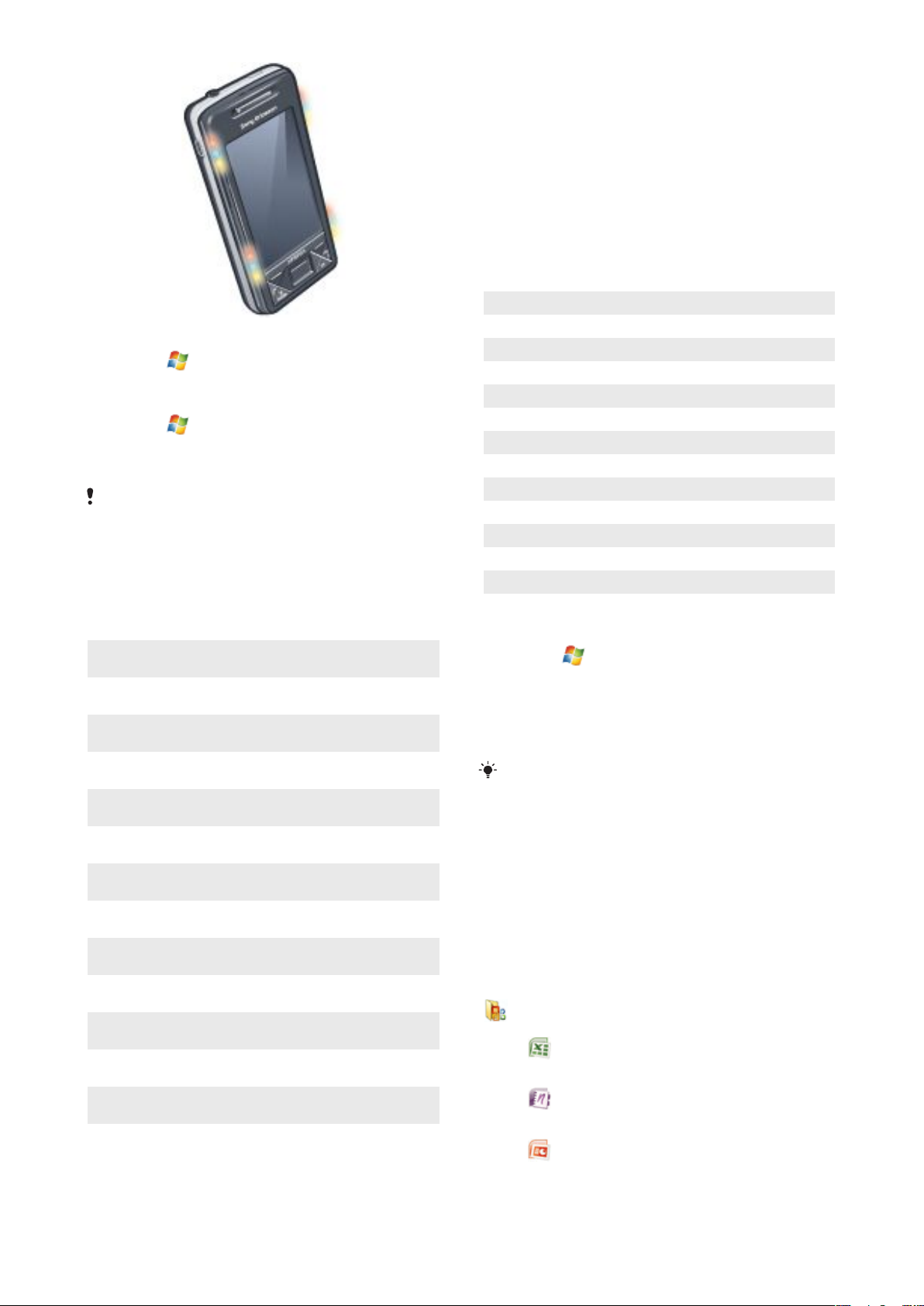
Para definir a iluminação
•
Toque em > Definições > separador Sistema >
Iluminação.
Para pré-visualizar uma iluminação
1
Toque em > Definições > separador Sistema >
Iluminação.
2
Seleccione um evento.
3
Toque em Pré-visualização Ligada.
Não carregue o telefone quando pré-visualizar uma iluminação.
Durante o carregamento, a função de pré-visualização não
funciona.
Padrão de iluminação
Todas as luzes de iluminação piscam ao mesmo tempo, excepto
quando o botão do painel é premido e apenas pisca a luz
esquerda inferior.
Prioridade de iluminação
Um evento com uma prioridade mais alta substitui um evento
com uma prioridade mais baixa. Por exemplo, a iluminação de
chamada recebida aparece quando é recebida uma chamada
(prioridade mais alta) mesmo que a bateria esteja a ser carregada
(prioridade mais baixa).
Depois de o evento de prioridade mais alta expirar, pode
aparecer novamente uma iluminação para um evento de
prioridade mais baixa. Por exemplo, a iluminação de
carregamento aparece depois de a chamada recebida ser
atendida, se o carregamento ainda estiver a decorrer e se não
tiver ocorrido nenhum outro evento com prioridade (por
exemplo, correio electrónico recebido).
Eventos na prioridade de iluminação
Início (arranque)
Chamada recebida
Mensagem instantânea
MMS recebida
SMS recebida
Correio electrónico recebido
Painel (painel seleccionado)
Painel (botão premido)
Alarme/Calendário
Bateria fraca
Correio de voz
Chamada não atendida
Carregar/Carregamento pendente
Evento
Cor Padrão
Carregar Mista Uma piscadela longa
e repetida
Bateria fraca Vermelho Uma piscadela
breve e repetida
Painel (botão premido) Mista Uma piscadela longa
e única
Painel (painel seleccionado) Mista Uma piscadela longa
e única
Chamada não atendida Mista Duas piscadela
breves e repetidas
Correio de voz Mista Três piscadela
breves e repetidas
Alarme/Calendário Roxo Três piscadela
breves e repetidas
Correio electrónico recebido Roxo Uma piscadela
breve e repetida
SMS recebida Azul Uma piscadela
breve e repetida
Mensagem instantânea Azul Uma piscadela
breve e repetida
Chamada recebida Verde Três piscadela
breves e repetidas
MMS recebida Azul Uma piscadela
breve e repetida
Arranque Mista Uma piscadela longa
e única
Para alterar o tempo de iluminação
1
Toque em > Definições > separador Pessoal > Sons e
Notificações > separador Notificações.
2
Na caixa Evento, seleccione um evento, por exemplo
Telefone: Chamada não atendida.
3
Seleccione Luz intermitente.
4
Na caixa Luz intermitente, seleccione durante quanto tempo
a luz deve ficar intermitente.
O tempo predefinido da iluminação está definido para 5 minutos
para os seguintes eventos:
•
Mensagens Instantâneas
•
Mensagens: Nova MMS
•
Mensagens: Nova SMS
•
Telefone: Chamada não atendida
•
Telefone: Correio de voz
•
Lembretes
Programas
Os seguintes programas encontram-se no telefone:
Programas no menu Iniciar
Descrição
Ícone
Office Mobile – Para utilizar o conjunto completo de
aplicações do Microsoft® Office no telefone.
Excel® Mobile – Para criar novos
OneNote® Mobile - Para tirar
PowerPoint® Mobile – Visualizar
livros ou visualizar e editar livros do
Excel.
notas e recolher informações, tudo
num único local.
diapositivos e apresentações do
PowerPoint.
Esta é uma versão Internet desta publicação. © Imprima apenas para uso privado.
Introdução 7
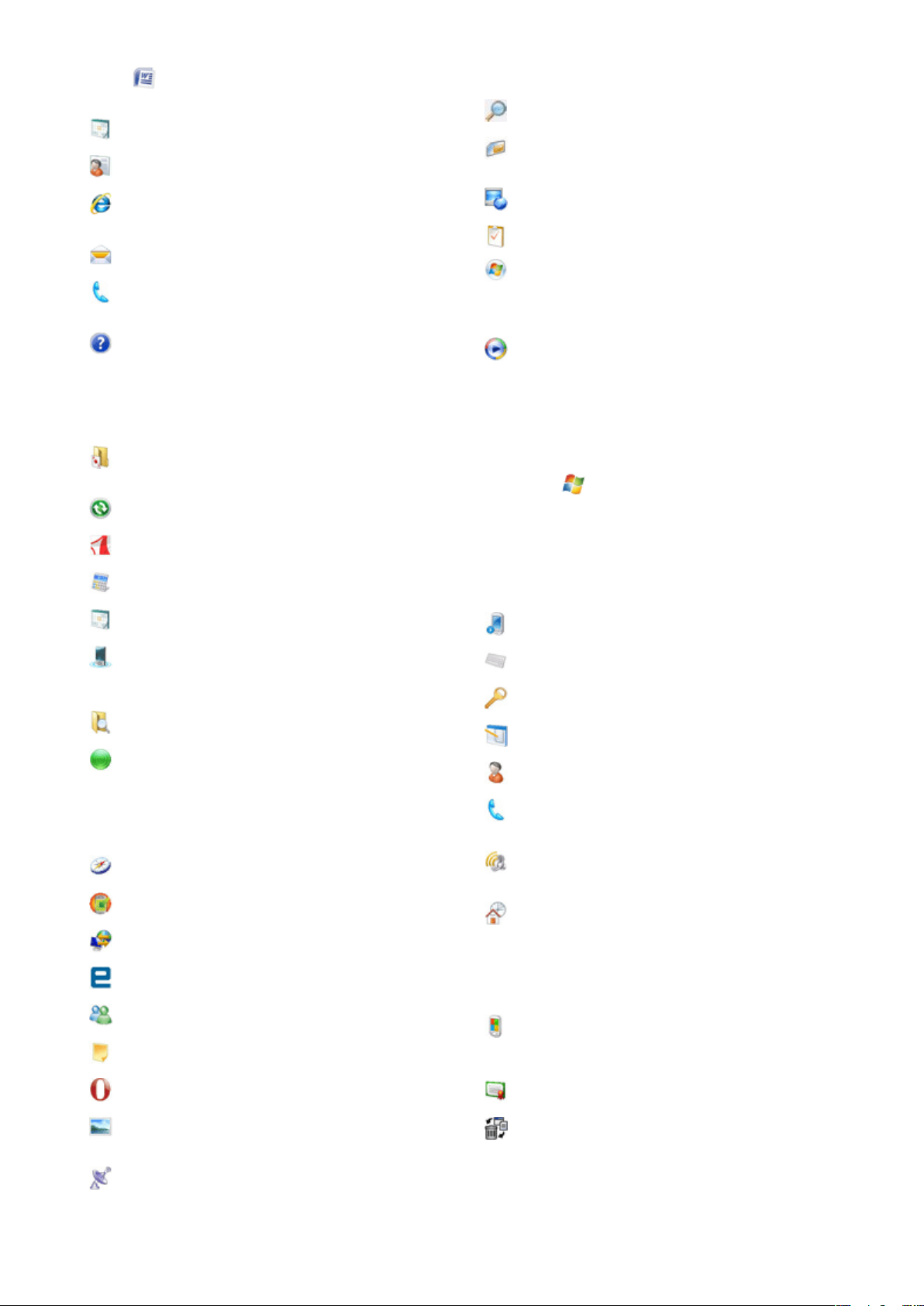
Word Mobile – Para criar,
visualizar e editar documentos do
Word.
Calendário – Para manter um registo dos
compromissos e criar pedidos de reunião.
Contactos – Para manter um registo dos seus amigos e
colegas.
Internet Explorer Mobile – Para navegar na Web e em
sites WAP, assim como para transferir novos programas
e ficheiros a partir da Internet.
Mensagens – Para enviar e receber correio electrónico,
mensagens de texto e mensagens multimédia.
Telefone – Para fazer e receber chamadas, alternar
entre chamadas e configurar chamadas em
conferência.
Ajuda – Para consultar os tópicos da Ajuda relativos ao
ecrã ou programa actuais.
o tempo que demora a determinar a posição GPS
actual.
Procurar – Para procurar contactos, dados e outras
informações no telefone.
Gestor do SIM – Para gerir os contactos armazenados
no cartão USIM/SIM. Também pode copiar o conteúdo
do cartão USIM/SIM para os Contactos do telefone.
Transmissão em Sequência de Multimédia – Para
transmitir em sequência vídeo ao vivo ou a pedido.
Tarefas – Para manter um registo das suas tarefas.
Windows Live – Utilize esta versão móvel do Windows
Live™ para localizar informações na Web. Inicie sessão
na sua conta do Windows Live para aceder às
mensagens do Live Mail e para enviar/receber
mensagens instantâneas no Live Messenger.
Windows Media Player Mobile – Para reproduzir
ficheiros de áudio e vídeo.
Ecrã de programas
Ícone Descrição
Jogos – Para jogar qualquer um dos quatro jogos pré-
-instalados: Astraware Sudoku, Bejeweled 2, Bubble
Breaker e Solitário.
ActiveSync – Para sincronizar informações entre o
telefone e um computador ou o servidor Exchange.
Adobe Reader LE – Para visualizar ficheiros PDF
(Portable Document Format) no telefone.
Calculadora – Para efectuar cálculos básicos, tais como
adição, subtracção, multiplicação e divisão.
Calendário – Para manter um registo dos
compromissos e criar pedidos de reunião.
Gestor de Comunicações – Para gerir as ligações do
telefone (incluindo Wi-Fi e Bluetooth), desligar todas as
ligações com o Modo de Voo, ligar e desligar o telefone,
e activar ou desactivar a função Direct Push.
Explorador de Ficheiros – Para organizar e gerir
ficheiros no telefone.
Introdução – Para ler informações sobre a gestão de
funções básicas, tais como fazer uma chamada,
configurar a data e a hora, o correio electrónico, a
palavra-passe, o auscultador Bluetooth, o toque e
efectuar transferência de música. Toque nas
hiperligações para configurar as definições de cada
área.
Google Maps – Para ver a sua posição actual, encontrar
outras localizações e calcular rotas.
Handango InHand – Disponibiliza transferências de
software e jogos para o telefone.
Partilha de Ligação à Internet – Para ligar o telefone à
Internet através da ligação de dados do telefone.
Java – Para transferir e instalar aplicações Java, tais
como jogos e ferramentas, no telefone.
Messenger – Esta é a versão móvel do Windows Live™
Messenger.
Notas – Para criar notas escritas à mão ou
dactilografadas, desenhos e gravações de voz.
Opera – O browser Opera Mobile que permite
navegação HTML completa.
Imagens e Vídeos – Para visualizar, organizar e ordenar
imagens, GIFs animados e ficheiros de vídeo no telefone
ou num cartão de memória.
QuickGPS – Para transferir dados de satélites através
da Internet via ActiveSync, Wi-Fi ou GPRS para acelerar
Definições
Pode ajustar as definições do telefone para se adequarem às
suas necessidades.
Para ver todas as definições disponíveis
1
Toque em
2
Toque nos separadores Pessoal, Sistema e Ligações
localizados na parte inferior do ecrã e introduza as suas
definições.
Separador Pessoal
Descrição
Ícone
Botões – Para atribuir um programa ou função a um
botão de hardware.
Entrada – Para definir opções para cada método de
introdução.
Bloquear – Para definir uma palavra-passe para o
telefone.
Menus – Para definir quais os programas que aparecem
no menu Iniciar.
Proprietário – Para introduzir as suas informações
pessoais no telefone.
Telefone – Para personalizar as definições do telefone,
tal como o sinal de toque, um número PIN para o carão
USIM/SIM, etc.
Sons e Notificações – Activar sons para eventos,
notificações, etc., e definir o tipo de notificação para
diferentes eventos.
Hoje – Para personalizar o aspecto e as informações
que são apresentadas no ecrã Hoje.
Separador Sistema
Descrição
Ícone
Acerca de – Visualize informações básicas, tais como a
versão do Windows® Mobile e o tipo de processador
utilizado no telefone. Também pode especificar um
nome para o telefone.
Certificados – Visualize informações acerca de
certificados instalados no telefone.
Limpar Armazenamento – Toque neste ícone apenas se
for necessário remover todos os dados e ficheiros da
memória e repor as definições de fábrica do telefone.
> Definições.
8 Introdução
Esta é uma versão Internet desta publicação. © Imprima apenas para uso privado.
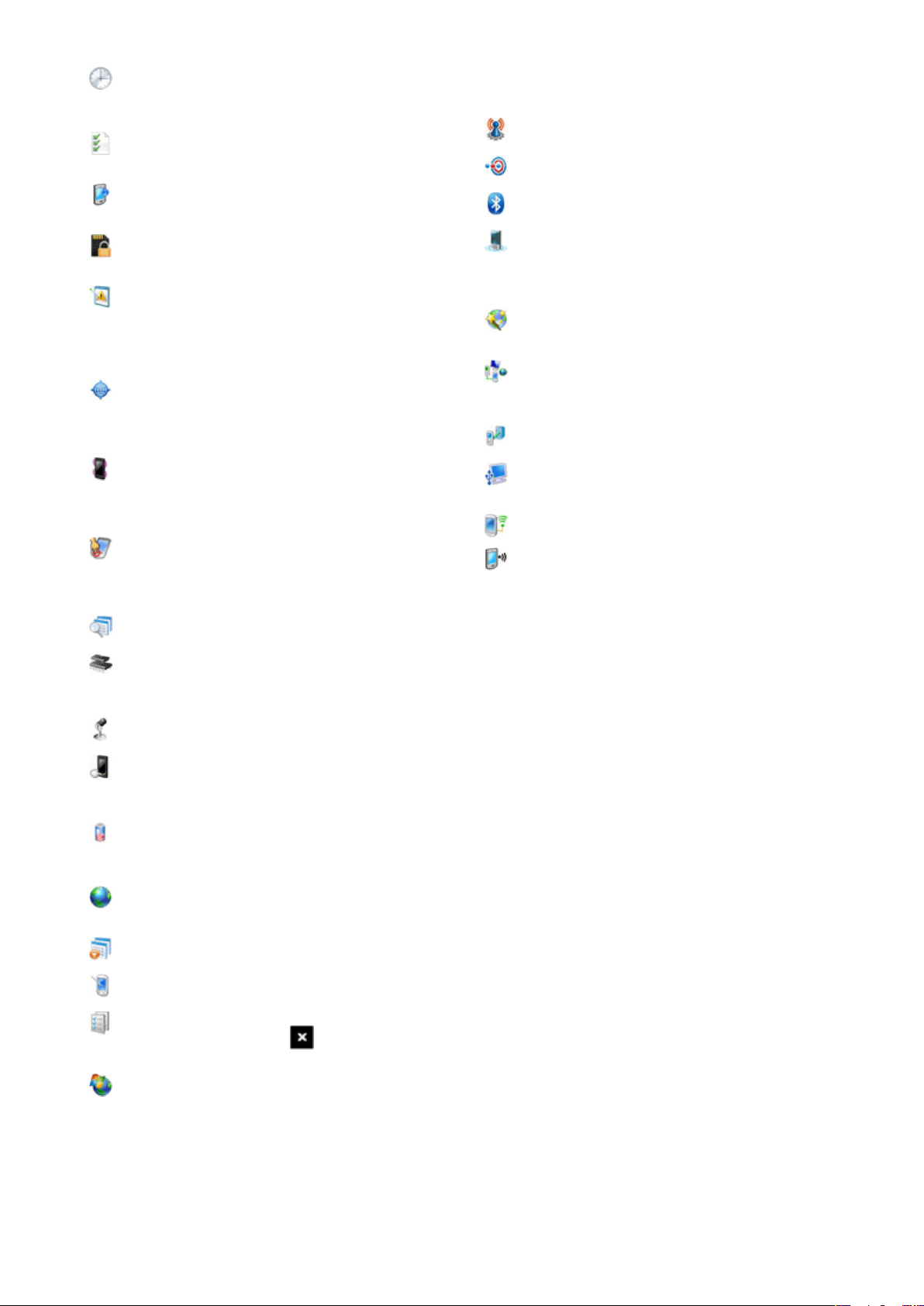
Relógio e Alarmes – Defina o relógio do telefone para a
data e hora da sua região ou para um fuso horário de
visita para quando viaja. Os alarmes podem ser
definidos em dias e horas específicos de uma semana.
Comentários do Cliente – Ajude a melhorar o
Windows® Mobile participando no Programa de
Melhoramento da Experiência do Cliente.
Informações do Dispositivo – Consulte informações
acerca da versão do firmware, hardware, identidade e
as Informações do Cliente.
Encriptação – Permita que os ficheiros no cartão de
memória sejam encriptados. Os ficheiros encriptados
só podem ser lidos no seu telefone.
Relato de Erros – Active ou desactive a função de relato
de erros do telefone. Quando esta função está activada
e ocorre um erro num programa, são registados dados
técnicos acerca do estado do programa e do telefone
num ficheiro de texto que será entregue ao suporte
técnico da Microsoft, se optar por o enviar.
GPS Externo – Defina as portas de comunicação
apropriadas, se for necessário. Poderá ser necessário
fazê-lo quando existem programas no telefone que
acedem a dados GPS ou quando liga um receptor GPS
ao telefone. Consulte a Ajuda para obter detalhes.
Iluminação – Active ou desactive a iluminação para
eventos, tais como carregamento, bateria fraca,
chamada não atendida, correio de voz, alarme/
calendário, correio electrónico recebido, chamada
recebida e muito mais.
Bloqueio do Teclado – Bloqueie as teclas do telefone,
excepto a tecla de ENERGIA, quando o telefone está em
modo de Suspensão. Esta função assegura que o
telefone não é ligado acidentalmente consumindo
energia desnecessária.
Programas Geridos – Consulte o histórico de instalação
dos programas geridos no telefone.
Memória – Verifique o estado da alocação de memória
do telefone e as informações do cartão de memória.
Também pode parar os programas em execução
actualmente.
Microfone AGC – Ajuste o volume da voz
automaticamente quando está a efectuar gravações.
Joystick Óptico – Active ou desactive o joystick óptico,
active funções do cursor no Internet Explorer,
Mensagens e Contactos. Também serve para definir a
sensibilidade do ecrã.
Energia – Verifique a energia restante da bateria.
Também pode definir o limite de tempo para desligar o
visor (mudar o telefone para o modo de Suspensão) para
conservar a energia da bateria.
Definições Regionais – Defina a configuração regional
a utilizar, incluindo o formato para apresentar números,
a moeda, a data e a hora no telefone.
Remover Programas – Remova programas instalados
no telefone.
Ecrã – Altere a orientação do ecrã, recalibre o ecrã e
altere o tamanho do texto no ecrã.
Gestor de Tarefas – Interrompa a execução de
programas e defina o botão para terminar
programas imediatamente quando toca no botão.
Windows Update – Ligue-se ao Web site da Microsoft
e actualize o Windows® Mobile no telefone com os
patches ou correcções de segurança mais recentes.
Separador Ligações
Ícone Descrição
Definições de Rede Avançadas – Criar definições
avançadas para a rede.
Transmitir – Definir o telefone para receber
transmissões Bluetooth.
Bluetooth – Ligar o Bluetooth, definir o telefone para o
modo visível e procurar outros dispositivos Bluetooth.
Gestor de Comunicações – Gestão das ligações do
telefone (incluindo Wi-Fi, GPRS, Bluetooth e
ActiveSync), ligar ou desligar o telefone, mudar para
modo de toque/vibração e activar ou desactivar a
função Direct Push.
Configuração da Ligação – Configurar ligações de
dados no telefone, tais como GPRS, WAP e MMS, com
base no operador de rede detectado ou seleccionado.
Ligações – Configurar um ou mais tipos de ligação de
modem para o telefone, tais como acesso telefónico,
GPRS, etc., para que o telefone se possa ligar à Internet
ou a uma rede local privada.
Inscrição no Domínio – A inscrição num domínio liga o
telefone aos recursos da empresa.
USB para PC – Definir uma ligação série USB entre o
telefone e o computador quando existem problemas na
ligação ao ActiveSync.
Wi-Fi – Procurar redes sem fios disponíveis.
Rede Local Sem Fios – Consultar informações acerca
da rede sem fios activa e personalizar as definições Wi-
-Fi.
Esta é uma versão Internet desta publicação. © Imprima apenas para uso privado.
Introdução 9
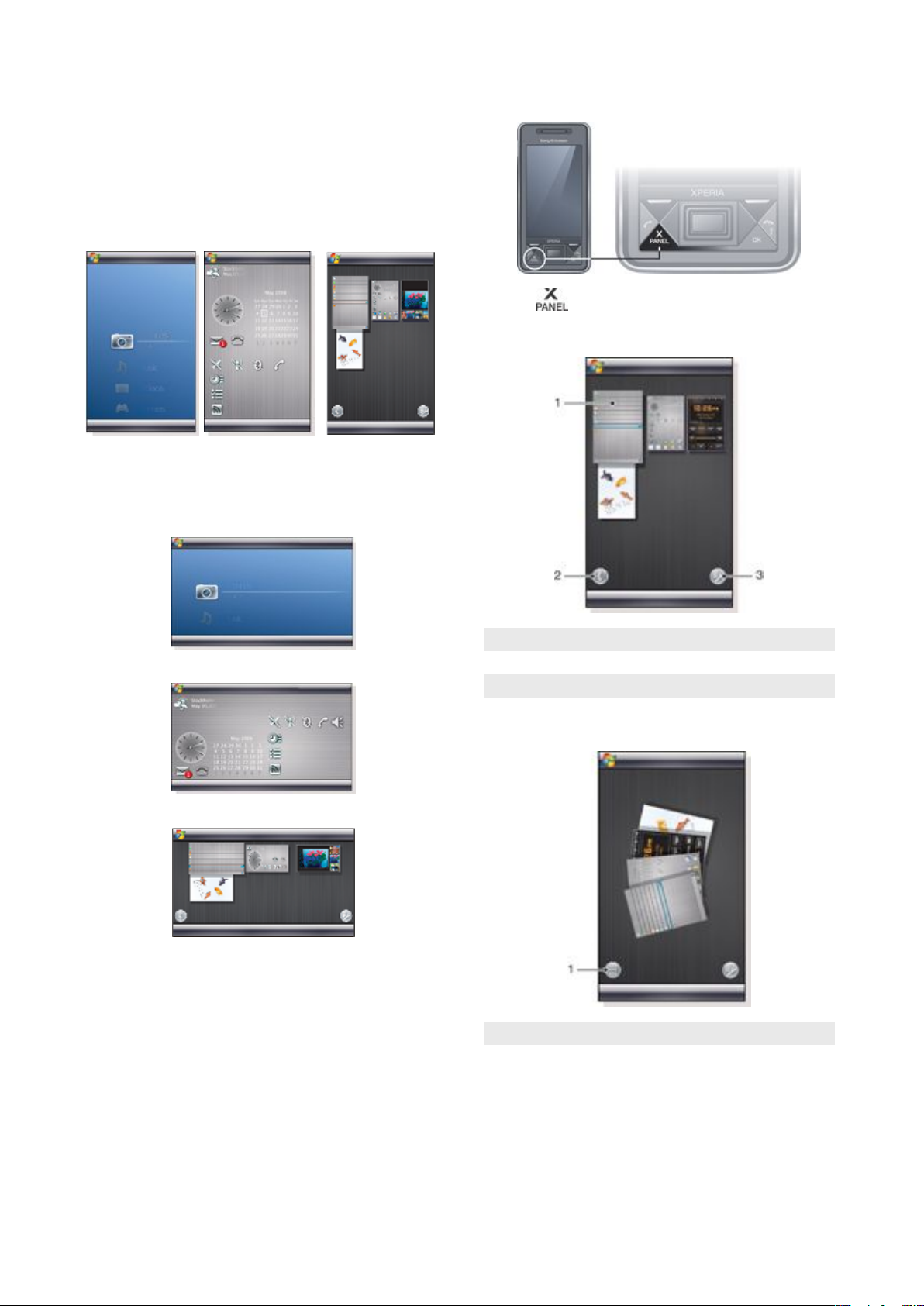
Painéis
Os painéis são uma funcionalidade nova e emocionante do
telefone XPERIA X1. São pontos de acesso de um só toque para
as suas experiências móveis favoritas. Pode organizá-los como
quiser e transferir painéis novos para o telefone em
www.sonyericsson.com/fun.
Vista vertical e vista horizontal
Vistas verticais
Escolher painéis
Para abrir e fechar vistas de painel
•
Prima .
Vista de painel
Painel Media
Xperience
Vistas horizontais
Painel Media Xperience
Painel Sony Ericsson
Painel
Sony Ericsson
Vista de painel
1 Painel.
2 Mudar para vista de cartas.
3 Mudar para vista de configuração.
Vista de cartas
Vista de painel
As funções são iguais para as vistas verticais e horizontais, por
isso os painéis serão explicados apenas na vista vertical.
10 Painéis
Esta é uma versão Internet desta publicação. © Imprima apenas para uso privado.
1 Mudar para vista de cartas esquerda e vista de painel.
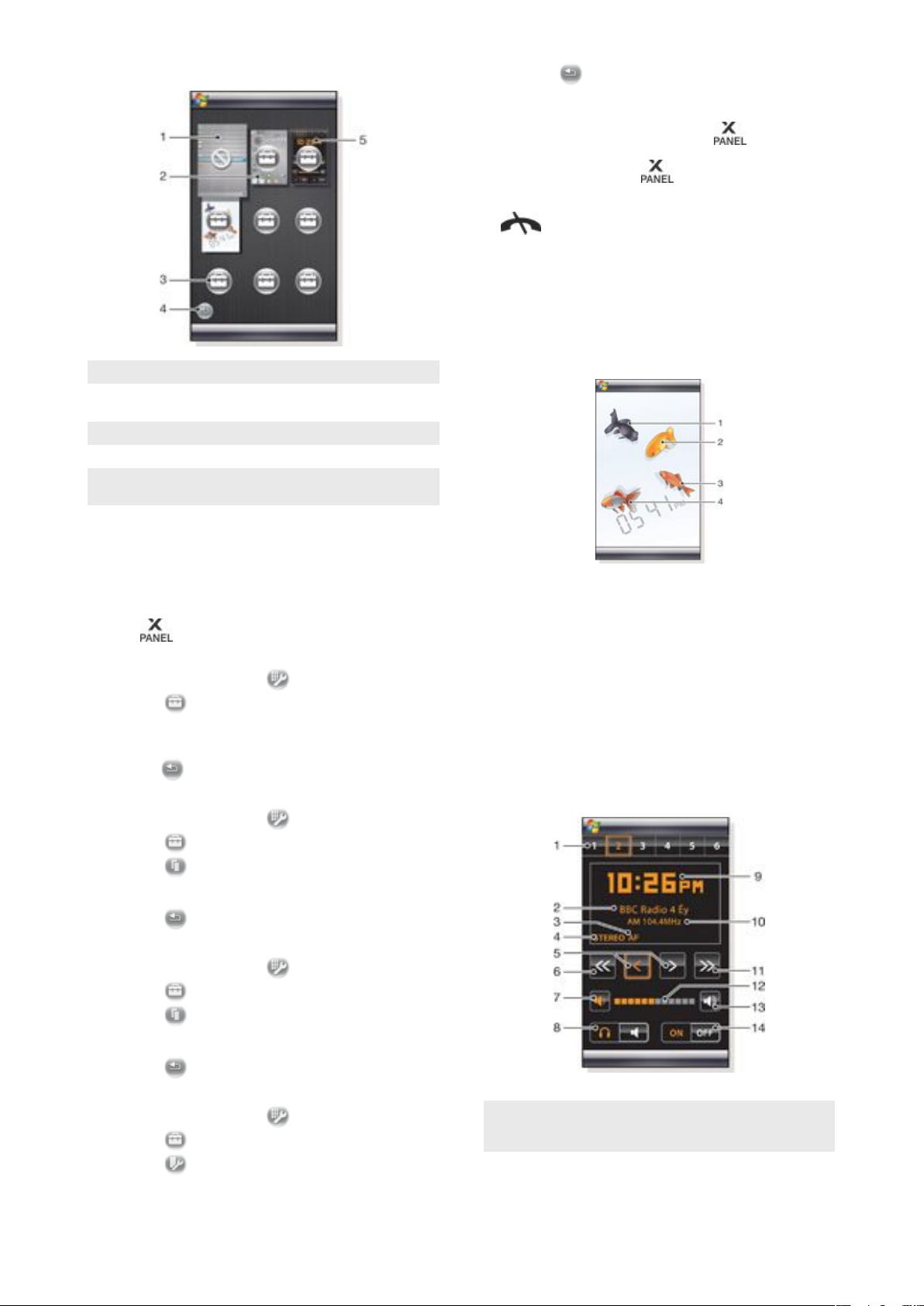
Vista de configuração
1 Posição para o painel fixo Microsoft Hoje.
2
Posição ocupada pelo Painel Sony Ericsson, como um
exemplo.
3 Posição livre para um painel.
4 Tecla para regressar.
5
Posição ocupada pelo Painel de Rádio XPERIA, como um
exemplo.
5
Toque em para regressar à vista de painel.
Alternar entre painéis e aplicações
•
Num painel ou numa aplicação, prima para ir para a
vista de painel.
•
Na vista de painel, prima
utilizado mais recentemente.
•
Numa aplicação iniciada a partir do menu Iniciar, prima
para regressar ao painel utilizado mais recentemente.
para regressar ao painel
Painel de Peixes 3D
Este painel é muito atraente e fornece algumas informações
básicas. Ao tocar no ecrã, pode influenciar o comportamento
dos peixes. Existem três ou quatro peixes, consoante o estado
do telefone. A hora e a data seguem o formato predefinido do
Windows. Os peixes seguem o seu dedo e reagem aos toques
no ecrã.
Gerir painéis
Para abrir um painel
•
Numa vista de painel ou de cartão, toque no painel.
Para fechar um painel
•
Prima
Para adicionar um painel
1
Na vista de painel, toque em .
2
Toque em numa posição livre.
3
Na lista de deslocamento, toque no painel que pretende
utilizar.
4
Toque em Seleccionar.
5
Toque em
Para substituir um painel
1
Na vista de painel, toque em
2
Toque em
3
Toque em no painel seleccionado.
4
Na lista, toque no painel que pretende utilizar.
5
Toque em Seleccionar.
6
Toque em
Para remover um painel
1
Na vista de painel, toque em .
2
Toque em no painel que pretende remover.
3
Toque em
4
Na lista, toque na opção Nenhum Painel.
5
Toque em Seleccionar.
6
Toque em
.
para regressar à vista de painel.
.
no painel que pretende substituir.
para regressar à vista de painel.
no painel seleccionado.
para regressar à vista de painel.
1 Demekin. O peixe muda para vermelho quando a carga
restante da bateria está abaixo de 10%.
2 Ranchu. O peixe muda para dourado quando existe uma
mensagem não lida.
3 Wakin. O peixe está prateado quando o som está desligado.
4 Ryukin. O peixe aparece quando existe uma chamada não
atendida.
Painel de Rádio XPERIA
Com este painel directamente no seu ambiente de trabalho,
pode controlar o rádio FM.
Para criar definições, se esta opção estiver disponível
1
Na vista de painel, toque em
2
Toque em
3
Toque em .
4
Introduza as definições e toque em OK.
no painel que pretende configurar.
.
Esta é uma versão Internet desta publicação. © Imprima apenas para uso privado.
1 Estações pré-sintonizadas. É possível guardar seis canais
de rádio diferentes. Um ponto no canto superior esquerdo
de uma tecla indica uma tecla ocupada.
2 Informação do canal.
Painéis 11
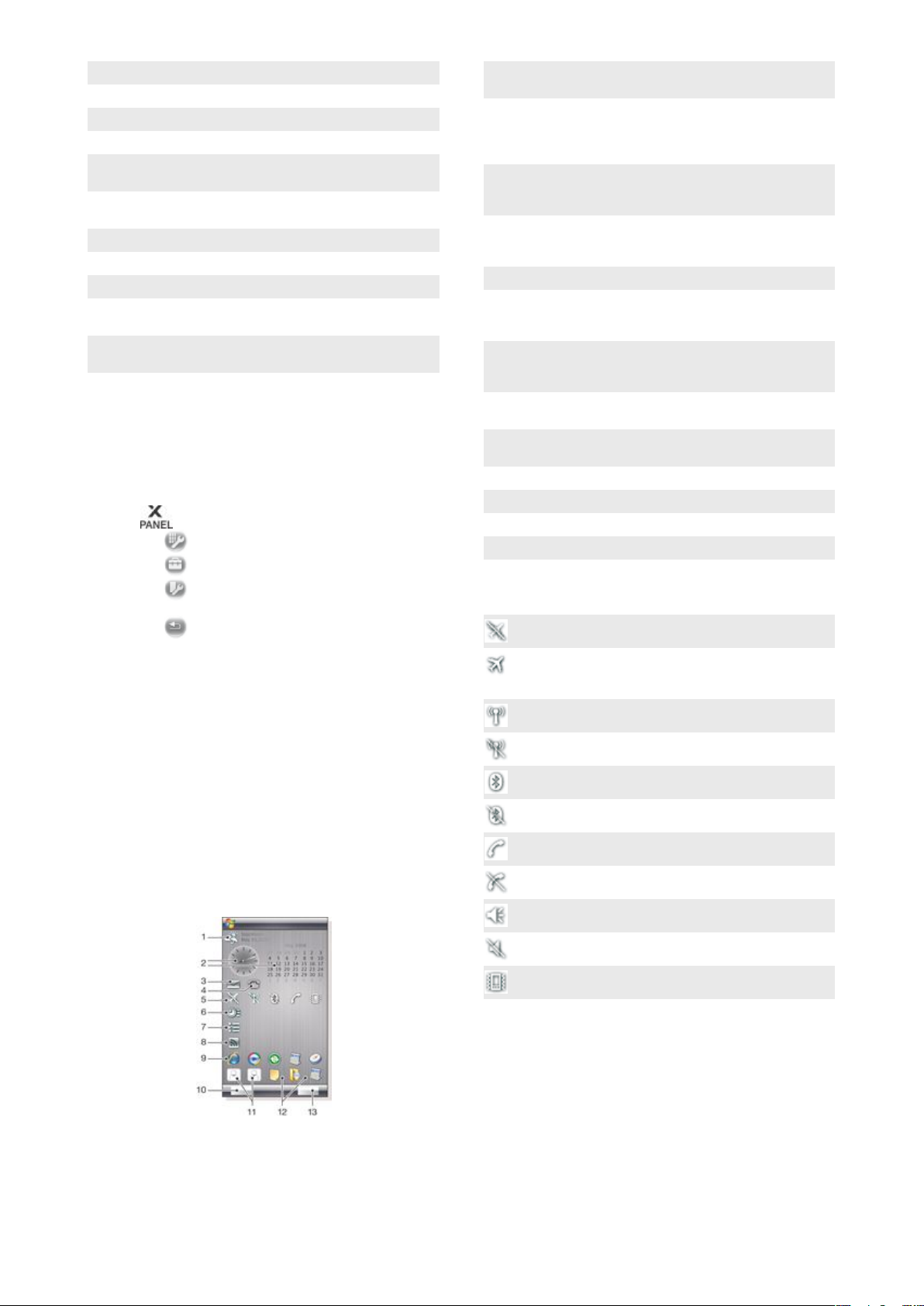
3
Indicador de RDS.
4 Indicador estéreo/mono.
5 Afinação. Toque para efectuar pequenos ajustes.
6 Procurar para baixo.
7 Baixar o volume. Toque continuamente para baixar o
volume gradualmente.
8 Saída de áudio para auriculares ou para o altifalante
incorporado do telefone.
9 Relógio, formato de 12 ou 24 horas.
10 Frequência actual do canal de rádio.
11 Procurar para cima.
12 Barra do nível de volume. Toque e arraste para ajustar o
volume.
13 Aumentar o volume. Toque continuamente para aumentar
o volume gradualmente.
14 Energia
Para guardar um canal de rádio actual
1
Na barra de estações pré-sintonizadas, toque numa tecla
livre.
2
Toque continuamente a tecla durante mais de 3 segundos.
Para criar definições
1
Prima
2
Toque em .
3
Toque em
4
Toque em no painel de rádio realçado.
5
Introduza as definições e toque em OK.
6
Toque em
.
no painel de rádio.
para regressar à vista de painel.
Meteorologia, data e temperatura. Reflecte a primeira
1
localidade (Cidade 1) configurada nas Opções.
2 Relógio e calendário. Reflecte a localidade configurada nas
Opções. O formato da data segue a configuração do
Windows. Toque no relógio ou no calendário para ajustar
as definições.
3
Atalho para Mensagens. Acende-se quando é recebida uma
mensagem. Também mostra o número de mensagens não
lidas.
4 Atalho para a lista de chamadas. Acende-se quando uma
chamada não é atendida. Também mostra o número de
chamadas não atendidas.
5 Botões de conectividade
6
Compromissos e atalhos para o Calendário. Podem ser
mostrados dois compromissos para cada bloco. Os dados
são obtidos a partir do Calendário.
7
Tarefas e atalho para as Tarefas. Podem ser mostradas
duas tarefas para cada bloco. Os dados são obtidos a partir
das Tarefas.
8
Leitor de Web feeds. São mostrados os Web feeds
definidos.
9 Atalhos para aplicações definidas e aplicações utilizadas
recentemente.
10
Actualiza as informações meteorológicas e os Web feeds.
11 Entradas de marcação rápida.
12 Aplicações utilizadas recentemente.
13 Configuração.
Botões de conectividade
Modo de Voo desligado.
Indicadores RDS
RDS significa Radio Data System e permite receber informações
extra durante a recepção de programas de rádio normais. AF
significa Frequência Alternativa. Quando o sinal de rádio
recebido é demasiado fraco, o rádio é sintonizado novamente
para uma frequência diferente que emite a mesma estação.
Painel Sony Ericsson
Este painel mostra a hora, o calendário, informações
meteorológicas e atalhos úteis para controlar o telefone e
mostrar o respectivo estado. Pode configurar o painel para se
adequar às suas necessidades. O painel é composto por várias
aplicações pequenas chamadas widgets. Quando toca num
widget, a aplicação correspondente é iniciada. A ilustração do
painel mostra um exemplo de como um painel pode ser
configurado.
Modo de Voo ligado. Wi-Fi, Bluetooth™ e o transmissor-
-receptor do telefone estão desligados. Os ícones
correspondentes estão desactivados.
Wi-Fi ligado.
Wi-Fi desligado.
Bluetooth ligado.
Bluetooth desligado.
Transmissor-receptor do telefone está ligado.
Transmissor-receptor do telefone está desligado.
Som ligado.
Som desligado.
Só alerta de vibração.
Estrutura
O painel é composto por dez blocos. Pode utilizar estes blocos
para apresentar os widgets que escolher. Alguns widgets
ocupam mais do que um bloco e é possível configurar alguns
widgets para aparecerem em mais do que um local.
12
Painéis
Esta é uma versão Internet desta publicação. © Imprima apenas para uso privado.
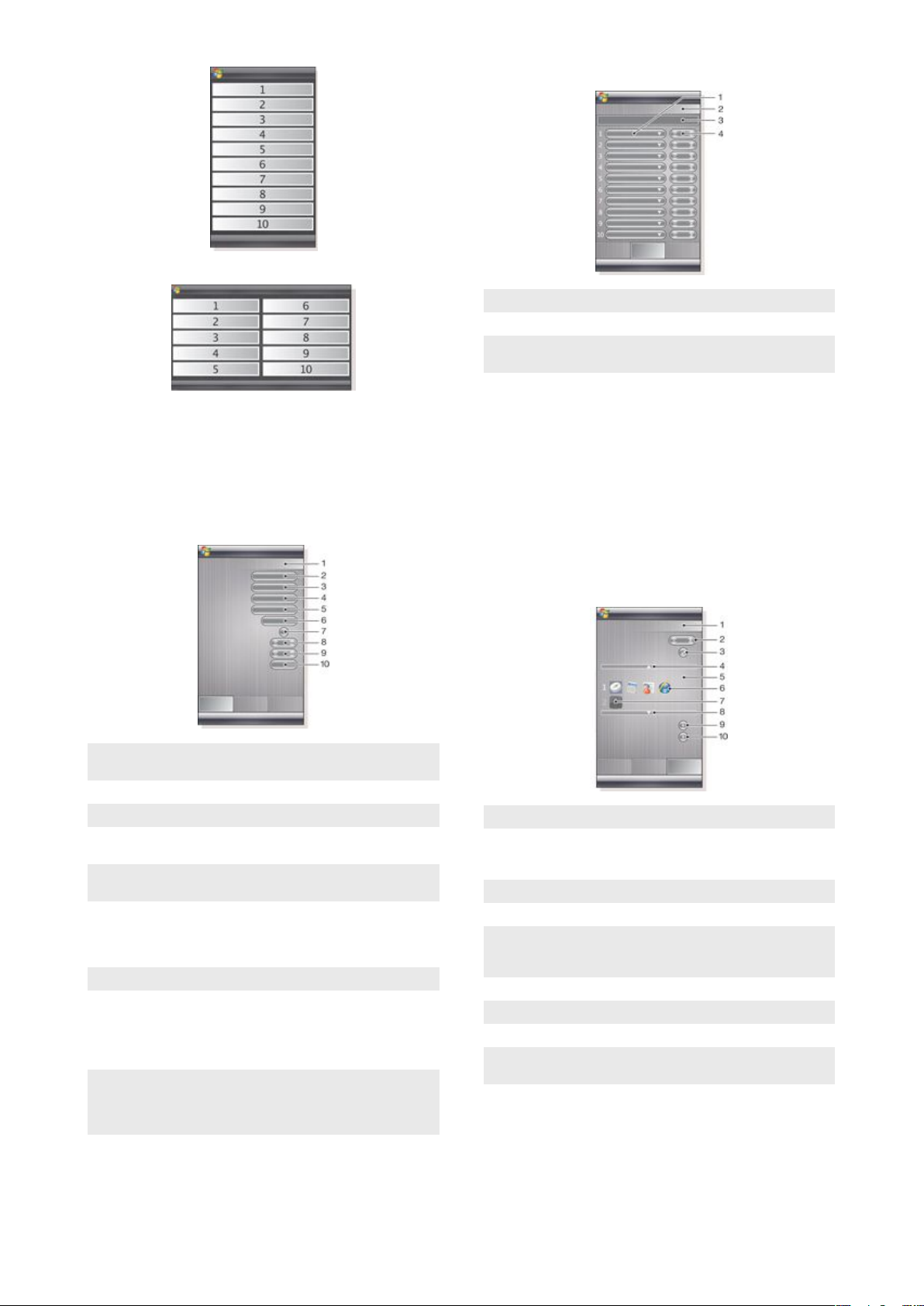
Blocos em vista vertical
Blocos em vista horizontal
Separador Web Feeds
1 Posição para Web feeds. Algumas são predefinidas.
2 Blocos utilizados.
3 Caixa para introduzir endereços de Web feeds (URLs).
Toque continuamente para abrir um menu com opções.
4 Seleccione o número de blocos para apresentação de Web
feeds. Cada bloco mostra duas linhas de um Web feed.
Configuração
Para configurar o painel Sony Ericsson
•
Toque em Opções.
Separador Geral
1 Blocos utilizados. Os números vermelhos significam que
existem demasiados blocos configurados.
2
Cor. Tema cromático para o painel.
3
Relógio e Calendário. Esquema do relógio e calendário.
4
Cidade 1. Toque para seleccionar entre localidades e
países. Seleccione a hora de Verão manualmente.
5
Cidade 2. Toque para seleccionar entre localidades e
países. Seleccione a hora de Verão manualmente.
6
Intervalo de tempo para actualização dos Web feeds. Os
Web feeds são actualizados quando o telefone está ligado
à Internet e quando o Painel Sony Ericsson ou o Painel Sony
Ericsson está a ser utilizado.
7
Botões de Conectividade
8
Compromissos. Seleccione o número de blocos para
apresentação dos compromissos. Um bloco mostra dois
compromissos e dois blocos mostram quatro
compromissos. Zero significa que o widget de
compromissos não é mostrado.
9
Tarefas. Seleccione o número de blocos para apresentação
das tarefas. Um bloco mostra duas tarefas e dois blocos
mostram quatro tarefas. Zero significa que o widget de
tarefas não é mostrado.
10
Escala de Temperatura. Celsius ou Fahrenheit.
Para configurar um Web feed predefinido
1
Toque num feed predefinido.
2
Seleccione o número de blocos.
Para configurar um novo Web feed
1
Toque numa posição.
2
Seleccione Outro.
3
Introduza o endereço do Web feed (URL).
4
Seleccione o número de blocos.
Separador Arranque
1 Blocos utilizados.
2 Seleccione o número de blocos para atalhos de aplicações,
entradas de marcação rápida e programas utilizados
recentemente.
3 Programas utilizados recentemente.
4 Move o foco para cima.
5 Área de ícones. Cada bloco de ícones está numerado.
Realce um ícone e, em seguida, seleccione-o para abrir um
menu com opções.
6 Atalhos para aplicações.
7 Entradas de marcação rápida.
8 Move o foco para baixo.
9 Define atalhos para ficheiros. A aplicação apropriada é
iniciada quando se toca no atalho.
10 Define entradas de marcação rápida.
Para definir um atalho para uma aplicação
1
Na área de ícones, toque numa posição vazia.
2
Toque em Definir Atalho de Ficheiro > +.
3
Seleccione o ficheiro de aplicação.
Esta é uma versão Internet desta publicação. © Imprima apenas para uso privado.
Painéis
13
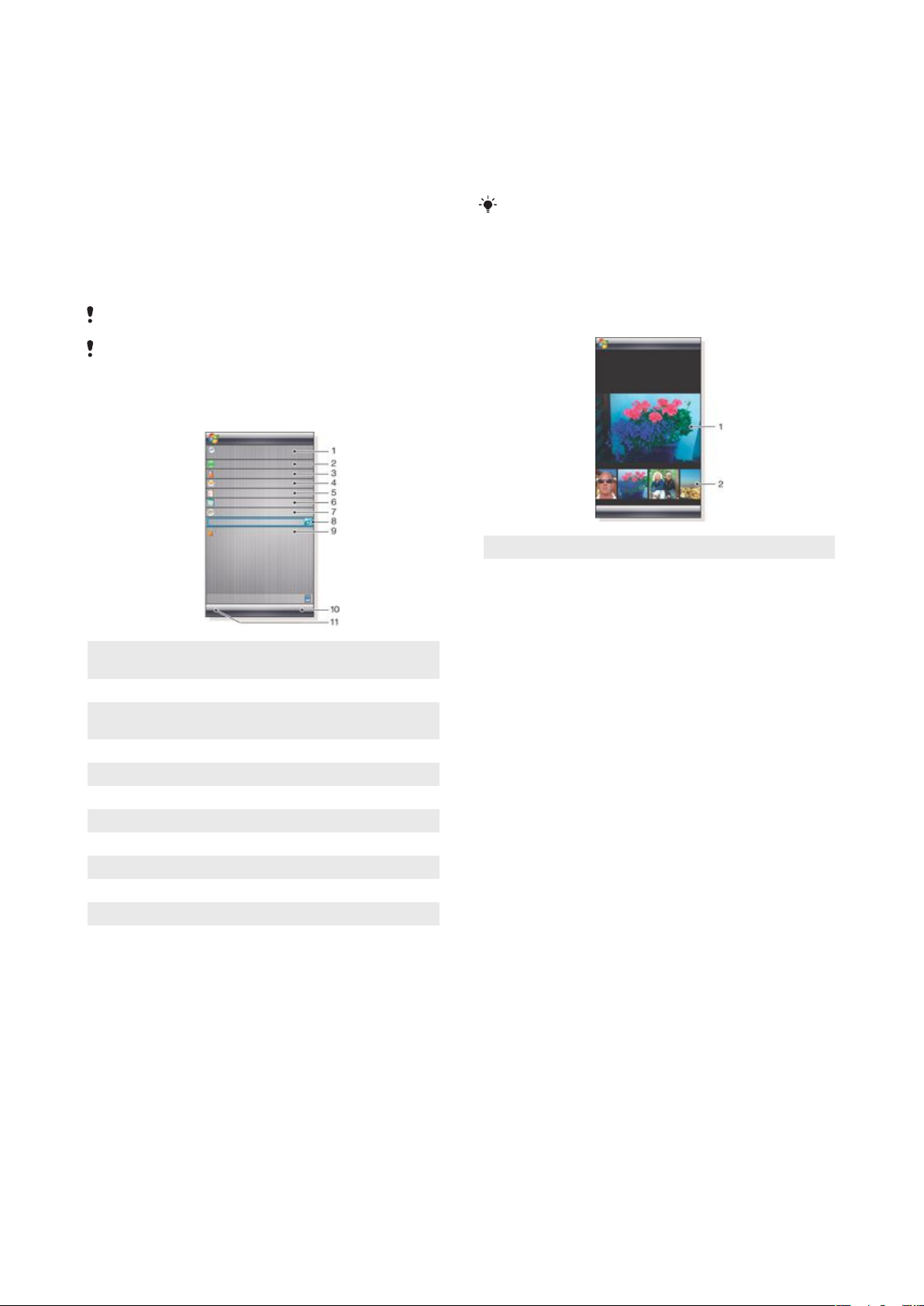
Para definir uma entrada de marcação rápida
1
Na área de ícones, toque numa posição vazia.
2
Toque em Definir Marcação Rápida > +.
3
Seleccione uma entrada.
Painel Media Xperience
Com este painel, pode apresentar vários itens de multimédia,
tais como fotografias, vídeos, música, etc. Pode utilizar o dedo
ou o estilete para se mover entre os vários itens. Para obter mais
informações, consulte Multimédia.
Painel Google™
Este painel activa procuras, mapas, Picasa™, calendário e
Gmail™.
Devido à configuração, poderá ser necessário transferir alguns
dos painéis.
As aplicações não estão todas disponíveis em todos os idiomas.
Painel Microsoft Hoje
Este painel mostra informações e atalhos úteis.
5
Ligue o telefone ao computador.
6
Quando o ActiveSync foi iniciado e existe uma ligação entre
o telefone e o computador:
•
Se o ficheiro de painel tiver a extensão exe (executável),
faça duplo clique no ícone de painel no ambiente de
trabalho do computador.
•
Se o ficheiro tiver a extensão cab, copie o ficheiero de
painel para o telefone e, em seguida, toque no ícone de
ficheiro de painel no telefone.
Siga o procedimento de configuração do painel para o configurar
no telefone. Consulte Escolher painéis na página 10.
Para adicionar um painel
•
Siga as instruções da secção Escolher painéis.
Painel Apresentação de Diapositivos
No painel de apresentação de diapositivos, pode mostrar
fotografias tiradas com a câmara.
1
Hora e data. Atalho para Definições > separador Sistema >
Relógio e Alarmes.
2 Introdução.
3
Informações do proprietário. Atalho para Definições >
separador Pessoal >Informação do Proprietário.
4
Mensagens não lidas. Atalho para Mensagens.
5
Tarefas activas. Atalho para Tarefas.
6
Compromissos activos. Atalho para Calendário.
7 Início de sessão no Windows Live.
8 Procuras no Windows Live.
9 Estado do bloqueio de dispositivos.
10
Tecla para Contactos.
11
Tecla para Calendário.
Transferir novos painéis
Para transferir um novo painel através do telefone
1
No browser da Internet, toque no marcador referente à página
Web offline da Sony Ericsson.
2
Toque na hiperligação com o botão de painel.
3
Na página Web Fun & Downloads, escolha o painel
pretendido.
Para transferir um novo painel através do computador
1
Certifique-se de que tem o Active Sync instalado no
computador.
2
Vá para www.sonyericsson.com e seleccione Fun &
Downloads.
3
No separador Painéis, escolha o seu painel.
4
Transfira o painel para o ambiente de trabalho do
computador.
1 Imagem seleccionada.
2 Miniaturas rotativas.
Para accionar a rotação
•
Desloque-se para a direita ou para a esquerda em qualquer
ponto do ecrã.
Para seleccionar uma fotografia
•
No sistema rotativo, toque numa fotografia.
Armazenamento de fotografias
•
Na memória do telefone: \Os Meus Documentos\As Minhas
Imagens\Câmara
•
No cartão de memória: \Cartão de Memória\DCIM
14 Painéis
Esta é uma versão Internet desta publicação. © Imprima apenas para uso privado.

Telefone
Utilizar o telefone
Tal como acontece em telemóveis normais, pode utilizar o seu
telefone para fazer, receber e controlar as chamadas e
mensagens recebidas. Também pode fazer chamadas de vídeo
e marcar números directamente a partir dos Contactos ou do
Registo de Chamadas.
7 Eliminar. Toque para apagar cada dígito subsequente de
um número introduzido ou toque continuamente para
apagar o número inteiro.
8 Correio de voz. Toque continuamente para aceder ao
correio de voz.
9 Tecla de chamada de vídeo. Depois da marcação, toque
nesta tecla para fazer uma chamada de vídeo.
10 Definições. Toque para introduzir as suas definições.
Redes
Cobertura de rede
Para fazer ou receber uma chamada, o telefone tem de estar
dentro da área de cobertura de uma rede.
Roaming
Quando liga o telefone, este selecciona automaticamente a sua
rede doméstica, se estiver dentro do alcance. Se não estiver
dentro do alcance, pode utilizar outra rede que é aceite pelo seu
operador. Isto é designado por roaming.
Definições de rede
Pode definir a forma como o telefone deve escolher uma rede
disponível quando está fora da área de cobertura do seu
operador.
Para introduzir definições de rede
1
Prima
2
Toque no separador Rede e introduza as definições.
e toque em .
Fazer chamadas
O ecrã Telefone
O ecrã Telefone é apresentado se abrir o Telefone ou se premir
. Aqui pode encontrar as seguintes funcionalidades de
marcação:
Para fazer uma chamada de voz utilizando o teclado
1
Prima .
2
Se o teclado do telefone não estiver visível, toque em Teclado
numérico ou em .
3
Para introduzir o número de telefone, começando pelo
indicativo da área, toque nas teclas numéricas.
4
Toque em
Para terminar uma chamada
•
Para terminar uma chamada a decorrer, prima
Para fazer uma chamada internacional
1
Prima .
2
Toque continuamente em até o prefixo de chamada
internacional + aparecer.
3
Introduza o código do país/região, o indicativo da área (sem
o zero inicial) e o número de telefone.
4
Toque em .
Para fazer uma chamada de emergência
1
Prima
2
Para apresentar o teclado do telefone, se ainda não estiver
visível, toque em Teclado numérico ou em
3
Marque o número de emergência local ou procure-o no
cartão SIM, se estiver disponível.
4
Toque em .
Normlamente, não é necessário um cartão SIM ou o código PIN
para fazer chamadas de emergência, mas esta opção depende
do operador. Contacte o operador para obter mais informações.
Para fazer uma chamada de voz a partir dos Contactos
1
Para abrir os Contactos, toque em
2
Desloque-se para o contacto para o qual pretende ligar.
3
Toque no contacto para ver todos os seus números de
telefone.
4
Desloque-se para o número de telefone para o qual pretende
ligar e toque em Chamar.
.
> Contactos.
.
.
ou toque em
.
1 O contacto para o qual ligou mais recentemente. Toque
para aceder ao registo de chamadas correspondente.
2 Toque continuamente para obter o sinal +, o prefixo de
chamadas internacionais.
3 Toque para aceder aos Contactos.
4 Tecla de chamada. Depois de efectuar a marcação, toque
nesta tecla para fazer uma chamada.
5 Marcação rápida. Toque para aceder às entradas de
Marcação Rápida.
6 Registo de Chamadas. Toque para aceder às informações
das chamadas registadas.
Esta é uma versão Internet desta publicação. © Imprima apenas para uso privado.
Utilizar o Gestor do SIM
Com o Gestor do SIM pode ver o conteúdo do seu cartão USIM/
SIM, transferir entradas de contactos para os Contactos no
telefone ou fazer uma chamada a partir do cartão USIM/SIM.
Para ligar para um contacto do USIM/SIM
1
Toque em
seja carregados.
2
Se o Gestor do SIM não estiver disponível no menu Iniciar,
toque em
Gestor do SIM.
3
Desloque-se para o contacto para o qual pretende ligar.
4
Se o contacto tiver mais do que um número de telefone, prima
para mostrar todos os números.
5
Toque no número de telefone para o qual pretende ligar, ou
desloque-se para esse número e toque em Chamar.
> Gestor do SIM e aguarde que o conteúdo
> Contactos e, em seguida, toque em Menu >
Telefone
15

O Registo de Chamadas
No Registo de Chamadas pode encontrar todas as informações
das chamadas, tal como o tipo de chamada, o número de
telefone, a data, a hora e a duração da chamada.
Para abrir o Registo de Chamadas
1
Prima .
2
Toque em .
Para fazer uma chamada de voz a partir do Registo de
Chamadas
1
Prima
2
Toque em .
3
Desloque-se por todas as chamadas ou toque em Menu >
Filtro.
4
Toque na entrada e, em seguida, toque em Chamar.
.
Marcação rápida
Pode utilizar a Marcação Rápida para ligar mais rapidamente para
os contactos mais frequentes. Pode guardar números de
marcação rápida nas posições 2 a 99 (a posição 1 está reservada
para o correio de voz). Se, por exemplo, pretender ligar para o
contacto que guardou na posição 3, basta tocar continuamente
na tecla 3 no teclado do telefone. Para ligar para um contacto
guardado nas posições 10 a 99, toque na primeira tecla numérica
e, em seguida, toque continuamente na segunda tecla numérica.
Antes de poder criar uma entrada de Marcação Rápida, o
contacto já deve existir nos Contactos.
Para criar uma entrada de marcação rápida
1
Prima
2
Toque em Menu > Marcação Rápida.
3
Toque em Menu > Nova.
4
Toque num contacto e seleccione o número de telefone que
pretende atribuir à tecla de marcação rápida.
5
Na caixa Localização, seleccione uma posição disponível que
será utilizada como o número de marcação rápida para este
contacto.
.
Chamada de vídeo
Para fazer uma chamada de vídeo utilizando o teclado do
telefone.
1
Prima
2
Se o teclado do telefone não estiver visível, toque em Teclado
numérico ou em
3
Para introduzir o número de telefone para o qual pretende
ligar, toque nas teclas no teclado do telefone.
4
Toque em .
Para fazer uma chamada de vídeo a partir dos Contactos
1
Prima .
2
Toque em para abrir os Contactos.
3
Desloque-se para o contacto para o qual pretende ligar.
4
Toque na entrada para ver todos os seus números de
telefone.
5
Desloque-se para o número de telefone para o qual pretende
ligar.
6
Toque em Menu > Chamada de Vídeo.
Para fazer uma chamada de vídeo a partir do Registo de
Chamadas
1
Prima .
2
Toque em
pretendida.
3
Toque em Menu > Chamada de Vídeo.
Definições das chamadas de vídeo
Pode alterar as definições das chamadas de vídeo de duas
maneiras:
.
para o tornar visível.
e desloque-se para a entrada
•
Durante uma chamada de vídeo, pode tocar nos botões de
controlo no ecrã de chamadas de vídeo para ligar ou desligar
o microfone, para controlar a apresentação das imagens e
para escolher qual a câmara a utilizar.
•
No ecrã Telefone, ou durante uma chamada de vídeo, pode
tocar em Menu > Opções da Chamada de Vídeo para aceder
a definições adicionais. Estas definições são introduzidas, de
preferência, antes de iniciar a chamada.
Utilizar botões de controlo de chamadas de vídeo
1 Câmara ligada/desligada. Toque para parar ou retomat o
feed de vídeo a enviar. Quando pára, é mostrada uma
imagem parada.
2 Microfone ligado/desligado. Toque para silenciar ou
reactivar o microfone.
3 Alternar câmara. Toque para alternar entra a câmara da
frente e a câmara principal.
4 Opções de visualização de imagens. Toque repetidamente
para percorrer as opções visualização de imagens
disponíveis.
Para introduzir definições para chamadas de vídeo
1
No ecrã Telefone, ou durante uma chamada de vídeo, toque
em Menu > Opções da Chamada de Vídeo.
2
No menu pendente Mostrar imagem parada, seleccione uma
imagem que será apresentada se parar a câmara.
3
No menu pendente Preferência do ecrã de vídeo, seleccione
como é que pretende que os feeds de vídeo sejam
apresentados no ecrã (isto também pode ser controlado com
os botões de controlo no ecrã).
4
Marque ou desmarque as caixas de verificação Opções da
câmara consoante o modo como pretende utilizar as
câmaras.
5
Marque ou desmarque as caixas de verificação Mostrar
informações consoante as informações que pretende que
sejam apresentadas durante uma chamada de vídeo.
Receber chamadas
Para atender uma chamada de voz ou de vídeo
•
Prima
Para rejeitar uma chamada com um sinal de ocupado
•
Quando receber uma chamada, prima
Rejeitar uma chamada com uma mensagem de texto
SMS
Esta funcionalidade significa que pode rejeitar uma chamada
enviando uma mensagem de texto SMS com um conteúdo
predefinido para a pessoa que lhe ligou. Antes de utilizar esta
funcionalidade, é necessário activá-la.
Para activar a funcionalidade Rejeitar chamada com uma
mensagem de texto
1
Prima .
.
.
16
Telefone
Esta é uma versão Internet desta publicação. © Imprima apenas para uso privado.

2
Toque em , ou toque em Menu > Opções e, em
seguida, toque no separador Avançadas.
3
Maque a caixa de verificação Rejeitar chamada com uma
mensagem de texto.
4
Introduza a mensagem de texto que deverá ser enviada à
pessoa que liga quando a chamada é rejeitada.
5
Toque em OK.
Para rejeitar uma chamada com uma mensagem de texto
1
Quando receber uma chamada, toque em Enviar Mensagem
de Texto.
2
Modifique o texto, se for necessário.
3
Toque em Enviar para enviar a mensagem de texto para a
pessoa que lhe liga.
Funcionalidades adicionais do telefone
Para ajustar o volume do auscultador durante uma
chamada
1
Toque no ícone de estado
2
Para mover o controlo de deslize no ecrã para o nível
pretendido, toque e arraste-o.
3
Toque em
.
Marcação Inteligente
O seu telefone utiliza a funcionalidade Marcação Inteligente que
facilita a marcação de um número de telefone. Quando começa
a introduzir um número de telefone ou o nome de um contacto,
o telefone procura automaticamente uma correspondência nos
Contactos, no cartão SIM ou no Registo de Chamadas É
mostrada uma lista filtrada dos números de telefone ou nomes
dos contactos, a partir da qual pode seleccionar um número para
marcar. Não é possível introduzir definições para esta
funcionalidade.
Chamada em conferência
Pode iniciar uma chamada em conferência se tiver uma chamada
a decorrer e uma chamada em espera, ou se receber uma
chamada quando já está a atender uma chamada.
Para configurar uma chamada em conferência
1
Efectue uma chamada.
2
Coloque a chamada em espera e efectue uma nova chamada
ou aceite uma chamada recebida.
3
Toque em Menu > Conferência.
Adicionar um contacto aos Contactos após uma
chamada
Esta funcionalidade significa que pode guardar
automaticamente um novo número de telefone nos Contactos
após uma chamada. Antes de utilizar esta funcionalidade, é
necessário activá-la.
Para activar a funcionalidade Adicionar um novo número
de telefone aos Contactos no fim da chamada
1
Prima
2
Toque em
3
Toque no separador Avançadas.
4
Marque a caixa de verificação Adicionar novo número de
telefone aos Contactos no fim da chamada.
5
Toque em OK.
.
, ou toque em Menu > Opções.
.
Configurar o telefone
Definições básicas
Informações do proprietário
Ter informações do proprietário apresentadas no ecrã Hoje,
facila a devolução do telefone se o perder.
Para introduzir informações do proprietário
1
Toque em
do Proprietário.
2
No separador Identificação, introduza as suas informações
pessoais.
Se não visualizar as informações do proprietário no ecrã Hoje,
toque em
separador Itens, marque a caixa de verificação Informação do
Proprietário e seleccione OK.
Para apresentar informações do proprietário quando o
telefone está ligado
1
Toque em >Definições > separador Pessoal > Informação
do Proprietário.
2
No separador Opções, marque a caixa de verificação
Informações de identificação.
3
Se quiser apresentar texto adicional, toque no separador
Notas e introduza o texto, por exemplo, “Dá-se recompensa
se for encontrado”.
4
No separador Opções, marque a caixa de verificação Notas
e, em seguida, toque em OK.
Hora e data
Para acertar a hora e a data
•
Toque em
Alarmes > separador Hora.
Para definir a hora e a data para uma localização diferente
1
Toque em
Alarmes > separador Hora.
2
Toque em Visitar.
3
Seleccione o fuso horário correcto e altere a hora ou a data.
Definições regionais
O estilo em que os números, a moeda, a datas e a hora são
apresentados é especificado nas definições regionais.
Para alterar as definições regionais
1
Toque em
Regionais.
2
No separador Região, seleccione a sua região na lista.
3
Para personalizar mais as definições, toque nos separadores
apropriados e seleccione as opções pretendidas.
Alterar a região não altera o idioma do sistema operativo do
telefone.
A região que seleccionar determina quais as opções que estarão
disponíveis nos outros separadores.
Personalizar
>Definições > separador Pessoal > Informação
> Definições > separador Pessoal > Hoje. No
> Definições > separador Sistema > Relógio e
> Definições > separador Sistema > Relógio e
>Definições > separador Sistema > Definições
Personalizar o ecrã Hoje
O ecrã Hoje mostra os compromissos, as tarefas activas e as
informações sobre as chamadas recebidas. Pode personalizar
aquilo que é apresentado no ecrã Hoje.
Para personalizar o ecrã Hoje
1
Toque em
2
No separador Aspecto, seleccione o tema pretendido para o
fundo do ecrã Hoje.
Esta é uma versão Internet desta publicação. © Imprima apenas para uso privado.
> Definições > separador Pessoal > Hoje.
Configurar o telefone
17

3
No separador Itens, seleccione os itens que pretende que
apareçam no ecrã Hoje.
Para alterar a ordem dos itens apresentados no ecrã Hoje, toque
no item e, em seguida, toque em Mover para Cima ou Mover para
Baixo.
Para utilizar uma imagem de fundo personaliz
1
Toque em > Definições > separador Pessoal > Hoje.
2
Marque a caixa de verificação Utilizar esta imagem como
fundo e toque em Procurar para ver uma lista dos seus
ficheiros de imagem.
3
Toque no nome do ficheiro da imagem que pretende utilizar.
4
Toque em OK.
Para definir opções para apresentar compromissos no ecrã
Hoje
1
Toque em
2
Toque no separador Itens.
3
Seleccione Calendário e toque em Opções.
4
Efectue uma das seguintes acções:
•
Seleccione Compromisso seguinte para mostra apenas o
compromisso seguinte agendado ou Compromissos
futuros para mostrar vários compromissos.
•
Desmarque a caixa de verificação Mostrar eventos para
todo o dia se não quiser apresentar eventos que decorrem
durante todo o dia.
Para definir opções para apresentar tarefas no ecrã Hoje
1
Toque em
2
Toque no separador Itens.
3
Seleccione Tarefas e toque em Opções.
4
Efectue uma das seguintes acções:
•
Em Mostrar número de, marque as caixas de verificação
referentes ao tipo de tarefas que pretende que apareçam
no ecrã Hoje.
•
Na lista Categoria, seleccione se devem ser apresentadas
apenas as tarefas atribuídas a uma categoria específica ou
todas as tarefas.
> Definições > separador Pessoal > Hoje.
> Definições > separador Pessoal > Hoje.
Personalizar o menu Iniciar
Pode escolher quais os itens que aparecem no menu Iniciar.
Para personalizar o menu Iniciar
1
Toque em
2
Marque as caixas de verificação referentes aos itens que
pretende que apareçam no menu Iniciar. Pode seleccionar um
máximo de sete itens.
> Definições > separador Pessoal > Menus.
Personalizar definições e serviços do telefone
Pode personalizar definições do telefone, tal como o tipo e o
sinal de toque a utilizar para as chamadas recebidas, e o toque
do teclado a utilizar quando introduz números de telefone.
Também pode configurar o telefone para utilizar serviços
telefónicos, tais como chamada em espera, reencaminhamento
de chamadas e muito mais.
Para aceder a definições e serviços telefónicos
•
Toque em > Definições > separador Pessoal > Telefone.
Definições do sinal de toque
Para alterar o tipo e o sinal de toque de uma chamada
recebida
1
Toque em
Notificações > separador Notificações.
2
Seleccione Tipo de toque.
3
Seleccione Toque.
Toque do teclado
Pode alterar o toque emitido quando introduz um número de
telefone através do teclado. Se estiver definido para Toques
longos, o toque ouve-se continuamente enquanto o número no
teclado estiver a ser premido. Utilize esta definição se tiver
> Definições > separador Pessoal > Sons e
dificuldade em realizar tarefas que dependem de toques
enviados pelo telefone, tal como aceder a mensagens de um
atendedor de chamadas. Se estiver definido para Toques curtos,
o toque só se ouve durante um ou dois segundos. Se estiver
definido para Desligado, não se ouvem toques.
Para definir o toque do teclado
1
Toque em > Definições > separador Pessoal > separador
Telefone > Telefone.
2
Na lista Teclado numérico, toque na opção pretendida.
Serviços telefónicos
O telefone pode ligar-se directamente à rede móvel e permitir o
acesso e alteração de definições de vários serviços telefónicos.
Os serviços telefónicos podem incluir reencaminhamento de
chamadas, chamada em espera, correio de voz e muito mais.
Pode contactar o seu fornecedor de serviços sem fios para saber
qual a disponibilidade dos serviços telefónicos no seu telefone.
Para aceder e alterar definições dos serviços telefónicos
1
Toque em > Definições > separador Pessoal > Telefone
> separador Serviços.
2
Seleccione o serviço que pretende utilizar e toque em Obter
Definições.
3
Escolha as opções pretendidas e toque em OK.
Redes
Pode ver quais as redes móveis que estão disponíveis e
organizá-las pela ordem segundo a qual pretende que o telefone
lhes aceda. Por exemplo, se a primeira rede preferida não estiver
disponível, o telefone tentará aceder à segunda rede preferida.
Para ver as redes disponíveis
1
Toque em
> separador Rede.
2
Em Selecção de rede, seleccione Manual. A lista de redes
disponíveis é apresentada.
Para definir redes preferidas
1
Toque em
> separador Rede.
2
Toque em Definir Redes e siga as instruções que surgem no
ecrã para organizar as redes de acordo com as suas
preferências.
3
Depois de organizar as redes pela ordem preferida, toque em
OK para voltar ao separador Rede.
4
Na lista Selecção de rede, seleccione Automática.
5
Toque em OK.
> Definições > separador Pessoal > Telefone
> Definições > separador Pessoal > Telefone
Proteger o telefone
Pode proteger o telefone contra a utilização não autorizada ou
acidental através da activação de bloqueios.
Para activar o bloqueio do cartão SIM
1
Toque em
> separador PIN/PIN2.
2
Marque a caixa de verificação PIN obrigatório quando o
telefone é utilizado.
3
Toque em OK.
O PIN é fornecido pelo seu operador de rede.
Para activar o bloqueio do telefone
1
Toque em > Definições > separador Pessoal > Bloquear.
2
Marque a caixa de verificação Avisar se o dispositivo não for
utilizado durante e toque uma vez.
3
Seleccione Tipo de palavra-passe, confirme a palavra-passe
e toque em OK.
Para utilizar o bloqueio das teclas
1
Prima ao botão de energia para desligar temporariamente o
ecrã e mudar o telefone para o modo de suspensão.
> Definições > separador Pessoal > Telefone
Configurar o telefone
18
Esta é uma versão Internet desta publicação. © Imprima apenas para uso privado.

2
Para reactivar o telefone, prima o botão de energia. O telefone
também é reactivado se abrir o teclado ou se receber uma
chamada ou mensagem.
Alternativamente, pode bloquear as teclas premindo
continuamente . Para desbloquear as teclas, toque em
Desbloquear.
Número IMEI
Guarde uma cópia do número IMEI (International Mobile
Equipment Identity) para a eventualidade de o seu telefone ser
roubado.
Para ver o número IMEI
1
Prima
2
Toque em
.
.
Para encriptar dados no cartão de memória
1
No ecrã Hoje, toque em
> Definições > separador
Sistema > Encriptação.
2
Marque a caixa de verificação Encriptar ficheiros quando
colocados em cartões de memória.
•
Os ficheiros encriptados só podem ser lidos no telefone que
os encriptou.
•
Os ficheiros encriptados abrem-se como qualquer outro
ficheiro, desde que esteja a utilizar o telefone que os
encriptou. Não é necessário qualquer outro passo adicional
para ler estes ficheiros.
Se a opção “Encriptar ficheiros quando colocados em cartões de
memória” estiver activada, ou tiver sido activada anteriormente,
efectue uma cópia de segurança de todos os ficheiros do cartão
de memória ante utilizar a limpeza da memória, uma
reinicialização total ou uma actualização do software de sistema
ROM. Caso contrário, deixará de poder aceder aos ficheiros
encriptados no cartão de memória. Utilize o ActiveSync ou o
Windows Mobile Device Center para transferir ficheiros entre o
cartão de memória e o computador. Após este procedimento,
volte a copiar os ficheiros para o cartão de memória.
Outras definições
Nome do telefone
O nome do telefone é utilizado para identificar o seu telefone nas
seguintes situações:
•
Sincronização com um computador.
•
Ligação a uma rede.
•
Restauro de informações a partir de uma cópia de segurança.
Se sincronizar vários telefones com o mesmo computador, cada
telefone tem de ter um nome exclusivo.
Para alterar o nome do telefone
1
Toque em > Definições > separador Sistema > Acerca
de.
2
Toque no separador ID do Dispositivo.
3
Introduza um nome.
O nome de telefone tem de começar por uma letra, ser composto
por letras de A a Z, números de 0 a 9 e não pode conter espaços.
Utilize o carácter de sublinhado para separar as palavras.
Definições de visualização
Para aumentar ou diminuir o tamanho do texto no ecrã
1
Toque em
separador Tamanho do Texto.
2
Mova o controlo de deslize para aumentar ou diminuir o
tamanho do texto.
Definições de botões
O telfone poderá ser fornecido com programas já atribuídos a
botões de hardware. Pode personalizar estes botões para abrir
os programas que utiliza com mais frequência ou para realizar
determinados atalhos.
> Definições > separador Sistema > Ecrã >
Para reatribuir programas ou atalhos a botões de programa
1
Toque em > Definições > separador Pessoal > Botões.
2
Uma lista dos botões e das respectivs atribuições actuais são
mostradas mostradas no separador Botões de Programa.
3
Toque no botão que pretende reatribuir. Para o ajudar o
identificar os botões, existem números e ícones que
representam a função original do botão.
4
Na caixa Atribua um programa, toque no programa ou atalho
que pretende atribuir.
5
Toque em OK.
Para reatribuir um botão de programa para alternar entre
os modos Vertical e Horizontal
1
Toque em
2
No separador Botões de Programa, na caixa Seleccione um
> Definições > separador Pessoal > Botões.
botão, toq ue no botão que pretende reatribuir, por exemplo,
Tecla esquerda.
3
Na caixa Atribua um programa, seleccione Rodar Ecrã.
4
Toque em OK.
Agora pode utilizar o botão de programa esquerdo (botão de
hardware) para alternar entre os modos Vertical e Horizontal. Note
que já não pode utilizá-lo para controlar as teclas de software
correspondentes.
Opções para a conclusão de palavras
A conclusão de palavras ajuda-o a introduzir texto mais
rapidamente sugerindo palavras à medida que introduz letras
utilizando o teclado de hardware ou outro método de introdução.
Pode definir o número de palavras sugeridas a apresentadar,
quando deve ser apresentada a lista de palavras, etc.
Para definir a conclusão de palavras
1
Toque em
> Definições > separador Pessoal > Entrada >
separador Completar Palavras.
2
Certifique-se de que a caixa de verificação Sugerir palavras
ao introduzir texto está marcada.
3
Por predefinição, a lista de palavras sugeridas aparece
sempre que é introduzido um espaço. Para fazer com que a
lista de palavras apareça depois de as letras serem
introduzidas, seleccione o número de letras que pretende que
sejam introduzidas antes de a lista de palavras ser
apresentada.
4
Por predefinição, a lista de palavras sugeridas apresenta um
máximo de quatro palavras. Pode alterar o número de
palavras apresentadas na lista de sugestões.
5
Certifique-se de que a caixa de verificação Activar Correcção
Automática está marcada se quiser corrigir automaticamente
as palavras mal escritas.
A base de dados de palavras aprende e adiciona mais palavras
à medida que são introduzidas novas palavras quando escreve
texto. Para eliminar as palavras adicionadas e repor as
predefinições da base de dados, toque em Limpar Entradas
Armazenadas.
Alarmes e notificações
Para definir um alarme
1
Toque em
Alarmes > separador Alarmes.
2
Toque em <Descrição> e introduza um nome para o alarme.
3
Toque no dia da semana para o alarme. Pode seleccionar
vários dias, basta tocar em cada um dos dias pretendidos.
4
Toque na hora para abrir um relógio e definir a hora para o
alarme.
5
Toque no ícone de alarme para especificar o tipo de alarme
pretendido. Pode escolher uma luz intermitente, um único
som, um som repetido ou vibração.
6
Se optar por reproduzir um som, toque na lista junto à caixa
de verificação Emitir som e toque no som pretendido.
Para escolher como ser notificado acerca de eventos ou
acções
1
Toque em > Definições > separador Pessoal > Sons e
Notificações.
2
No separador Sons, escolha como pretende ser notificado
marcando as caixas de verificação apropriadas.
> Definições > separador Sistema > Relógio e
Esta é uma versão Internet desta publicação. © Imprima apenas para uso privado.
Configurar o telefone
19

3
No separador Notificações, em Evento, toque no nome de um
evento e escolha como pretende ser notificado marcando as
caixas de verificação apropriadas. Pode escolher entre várias
opções, tais como um som especial, uma mensagem ou uma
luz intermitente.
Sincronização
Sincronizar os seus dados é uma forma de ter sempre
informações actualizadas e levá-las no telefone, para onde quer
que vá. Pode sincronizar os seguintes tipos de informação entre
um computador e o telefone:
•
Informações do Microsoft® Outlook®, tais como o correio
electrónico, contactos, calendário, tarefas e notas.
•
Multimédia, tais como fotografias, vídeos e música.
•
Favoritos, que são marcadores de páginas Web nos Favoritos
Telemóvel.
•
Ficheiros, tais como documentos do Microsoft® Office,
ficheiros PDF, etc.
Antes de poder efectuar a sincronização
Antes de poder efectuar a sincronização, é necessário instalar e
configurar software de sincronização no computador. Se estiver
a utilizar o Windows XP, primeiro deve instalar o ActiveSync,
consulte Para instalar o ActiveSync antes de configurar a
sincronização. Se estiver a utilizar o Windows Vista, pode não
ser necessário instalar qualque software mas é necessário
configurar a sincronização. Para obter mais informações acerca
da configuração da sincronização, consulte Para configurar a
sincronização no Windows XP e Para configurar a sincronização
no Windows Vista.
Para instalar o ActiveSync
1
Introduza o CD de software na unidade de discos no
computador.
2
O ActiveSync está disponível em inglês e em vários outros
idiomas. Seleccione o idioma pretendido e clique em
Seguinte.
3
Clique em Configuração e Instalação.
4
Seleccione a caixa de verificação ActiveSync e clique em
Instalar.
5
Leia os termos da licença e clique em Aceitar.
6
Quando a instalação ficar concluída, clique em Concluído.
7
Para terminar a instalação, clique em Fechar.
Formas de sincronização
Depois de ter instalado o software de sincronização num
computador, pode sincronizar o telefone com o computador
através de um dos seguintes métodos:
•
Ligação USB – Quando liga o cabo USB ao telefone e ao
computador, o processo de sincronização é iniciado
automaticamente.
•
Ligação Bluetooth – Primeiro tem de configurar uma parceria
Bluetooth entre o telefone e o computador antes de pode
sincronizar informações entre eles. Para obter mais
informações acerca da configuração de uma parceria
Bluetooth, consulte Parceria Bluetooth™. Para obter mais
informações acerca da sincronização através de Bluetooth,
consulte
Bluetooth.
•
Ligação sem fios – Efectue a sincronização com um Servidor
Exchange através do ActiveSync ou do Windows Mobile
Device Center.
Para efectuar a sincronização através de uma ligação
Efectue a sincronização frequentemente para manter as
informações actualizadas no telefone e no computador.
Configurar a sincronização
•
Se o computador utilizar o Windows XP® ou outro sistema
operativo Windows compatível, deve utilizar o Microsoft
ActiveSync® 4.5 ou posterior. Poderá encontrar o Microsoft
ActiveSync® no CD fornecido com o telefone.
•
Se o computador utilizar o Windows Vista®, deve utilizar o
Windows® Mobile Device Center, que faz parte do Windows
Vista.
Para configurar a sincronização no Windows XP
1
Instale o Microsoft ActiveSync® no computador a partir do
CD fornecido com o telefone.
2
Ligue o telefone ao computador através do cabo USB
fornecido com o telefone. O Assistente de Configuração da
Sincronização é iniciado automaticamente e ajuda-o a criar
uma parceria de sincronização.
20
Sincronização
Esta é uma versão Internet desta publicação. © Imprima apenas para uso privado.

3
Clique em Seguinte no computador.
4
Para sincronizar o telefone com o computador, marque a
caixa de verificação Sincronizar directamente com um servidor
que executa o Microsoft Exchange e clique em Seguinte.
5
Seleccione os tipos de informação que pretende sincronizar
e clique em Seguinte.
6
Clique em Concluir.
Para configurar a sincronização no Windows Vista
1
Ligue o telefone ao computador através do cabo USB
fornecido com o telefone.
2
O Windows® Mobile Device Center é iniciado
automaticamente. Clique em Configurar o dispositivo.
3
Seleccione os tipos de informação que pretende sincronizar.
4
Escreva um nome para o telefone e clique em Configuração.
Iniciar a sincronização
Para iniciar a sincronização a partir do ActiveSync® no
computador através de um cabo USB
•
Ligue o telefone ao computador através do cabo USB
fornecido com o telefone. O ActiveSync® abre-se
automaticamente e a sincronização é iniciada.
Para iniciar a sincronização a partir do telefone
1
Ligue o telefone ao computador através do cabo USB
fornecido com o telefone.
2
Telefone: Toque em
3
Telefone: Toque em Sincronizar.
Para iniciar a sincronização a partir do Windows® Mobile
Device Center no computador
1
Ligue o telefone ao computador através do cabo USB
fornecido com o telefone.
2
Computador: Clique em Iniciar > Todos Programas > Windows
Mobile Device Center.
3
Computador: Clique em
janela do Windows® Mobile Device Center.
> Programas > ActiveSync.
na parte inferior esquerda da
Sincronização através de uma ligação Bluetooth
Pode ligar e sincronizar o telefone com um computador através
de uma ligação Bluetooth.
O computador tem de ter a funcionalidade Bluetooth
incorporada, caso contrário será necessário instalar no
computador um adaptador ou dongle Bluetooth.
Para efectuar a sincronização através de uma ligação
Bluetooth
1
Configure o Windows® Mobile Device Center ou o
ActiveSync no computador. Consulte a Ajuda no telefone
para obter instruções.
2
No telefone, toque em > Programas > ActiveSync.
3
Certifique-se de que a função Bluetooth no telefone e no
computador está ligada e definida para visível. Para obter
mais informações, consulte Para ligar a funcionalidade
Bluetooth™ e tornar o telefone visível.
4
Toque em Menu > Ligar através de Bluetooth.
5
Se esta for a primeira vez que está a estabelecer uma ligação
Bluetooth a este computador, primeiro tem de concluir o
assistente Bluetooth e configurar uma parceria Bluetooth
entre o telefone e o computador. Para obter mais
informações, consulte Parceria Bluetooth™.
Para conservar a energia da bateria, desligue a função Bluetooth
quando não a estiver a utilizar.
Sincronização agendada
A sincronização agendada permite-lhe definir horas específicas
para o telefone se ligar ao Servidor Exchange e efectuar a
sincronização. Esta é uma alternativa ao Direct Push em que
todas as alterações e novos itens são enviados imediatamente
do telefone para um computador e vice-versa.
Com a sincronização agendada pode definir um agendamento
regular para sincronizar o correio electrónico e outras
informações do Outlook. Pode definir a frequência da
sincronização durante as Horas de ponta (normalmente são as
horas de expediente) quando o volume de correio electrónico é
alto, assim como fora das horas de ponta quando o volume de
correio electrónico é baixo.
Para configurar a sincronização agendada
1
Toque em > Programas > ActiveSync.
2
Toque em Menu > Agenda.
3
Seleccione um intervalo de tempo na caixa Horas de ponta
para definir a frequência com que pretende receber correio
electrónico.
4
Seleccione um intervalo de tempo na caixa Fora das horas de
ponta.
5
Marque a caixa Enviar/receber quando eu clicar em Enviar.
6
Toque em Ajustar horas de ponta para definir os dias e as
horas que constituem as horas de ponta e fora de ponta.
Para desactivar todas as sincronizações agendadas, defina os
valores na caixa Horas e ponta e Fora das horas de ponta para
Manualmente.
Alterar as informações que são sincronizadas
Pode alterar os tipos de informação e a quantidade de
informações a sincronizar para cada tipo no telefone ou no
computador. Siga os passos abaixo para alterar as definições de
sincronização no telefone.
Antes de alterar as definições de sincronização no telefone, deve
desligá-lo do computador.
Para alterar as informações que são sincronizadas
1
Toque em Iniciar > Programas > ActiveSync.
2
Toque em Menu > Opções.
3
Seleccione a caixa de verificação referente aos itens que
pretende sincronizar.
4
Para alterar as definições de sincronização referentes a um
tipo de informação, seleccione-o e toque em Definições. Isto
permite-lhe definir o limite do tamanho das transferências,
especificar o período de tempo das informações a transferir,
etc.
Utilize o Windows Mobile Device Center
No Windows Mobile Device Center pode efectuar o seguinte:
•
Aceder às definições de sincronização para as visualizar e
alterar.
•
Etiquetar e transferir fotografias a partir do telefone para a
Galeria de Fotografias no PC que tem o Windows Vista
instalado.
•
Sincronizar ficheiros de música e vídeo através do Windows
Media® Player. Para obter mais informações, consulte
Windows Media® Player Mobile
•
Visualizar documentos e outros ficheiros no telefone
Consulte a Ajuda do Windows Mobile Device Center para obter
mais informações.
Para aceder às definições de sincronização através do
Windows Vista
1
Clique em Iniciar > Todos os programas > Windows Mobile
Device Center no computador que tem o Windows Vista
instalado.
2
Clique em Definições do Dispositivo Móvel.
Para etiquetar e transferir fotografias a partir do telefone
1
Clique em Iniciar > Todos os programas > Windows Mobile
Device Center no computador que tem o Windows Vista
instalado.
2
Clique em Imagens, Música e Vídeo > _novas imagens/vídeo
clips disponíveis para importação. Um assistente guia-o
através do processo.
Para sincronizar ficheiros de música e vídeo através do
Windows Media Player
1
Clique em Iniciar > Todos os programas > Windows Mobile
Device Center no computador que tem o Windows Vista
instalado.
.
Esta é uma versão Internet desta publicação. © Imprima apenas para uso privado.
Sincronização
21

2
Clique em Imagens, Música e Vídeo > Adicionar multimédia ao
dispositivo a partir do Windows Media Player. Para obter mais
informações, consulte Windows Media® Player Mobile.
Para ver documentos e ficheiros no telefone
1
Clique em Iniciar > Todos os programas > Windows Mobile
Device Center no computador que tem o Windows Vista
instalado.
2
Clique em Gestão de Ficheiros > Procurar o conteúdo do
dispositivo.
Organizar o PIM
O PIM (Personal Information Management) inclui a gestão de
contactos, calendário, tarefas, etc.
Contactos
Os Contactos são o livro de endereços e o repositório de
informações das pessoas e empresas com as quais comunica.
Existem três tipos de contactos que pode criar no telefone:
•
Contactos do Microsoft® Office Outlook®. Contactos que
são armazenados no telefone, que podem ser criados no
telefone ou sincronizados com o computador ou o Servidor
Exchange. Para cada contacto, pode guardar números de
telefone, endereços de correio electrónico, nomes para
mensagens instantâneas (MI), moradas da empresa e de
casa, assim como o cargo, o dia do aniversário e muito mais.
Também pode adicionar uma imagem e atribuir um sinal de
toque a um contacto do Outlook.
•
Contactos do SIM. Contactos que estão guardados no
cartão SIM. Só é possível guardar o nome e um número de
telefone para cada entrada.
•
Contactos do Windows Live™. Contactos com os quais
comunica utilizando o Windows Live™ Messenger ou o MSN.
Tal como acontece com os contactos do Outlook, pode
introduzir informações completas para um contacto do
Windows Live. Para obter mais informações, consulte
Windows Live Messenger.
Também pode adicionar contactos do Windows Live™ depois
de configurar o Windows Live™ no telefone.
Gerir contactos
O telefone dispõe de várias opções para guardar e gerir números
de telefone e outras informações acerca dos contactos:
•
Utilize os Contactos para criar e guardar contactos na
memória do telefone ou no cartão SIM.
•
Utilize o Gestor do SIM para guardar e gerir contactos no SIM.
Para adicionar um contacto do Outlook
1
Toque em Iniciar > Contactos.
2
Toque em Novo, seleccione Contacto do Outlook e introduza
as informações do contacto.
3
No campo Arquivar como, escolha como pretende que o
nome do contacto apareça na lista de contactos.
4
Para adicionar uma fotografia do contacto, toque em Selec.
uma imagem e, em seguida, seleccione o ficheiro de imagem
ou toque em Câmara para tirar uma fotografia ao contacto.
Esta fotografia aparece no ecrã Telefone quando recebe uma
chamada do contacto.
5
Para atribuir um toque ao contacto, toque no campo Toque,
desloque-se na lista de toques e seleccione o toque que
pretende.
6
Para concluir, toque em OK.
Se alguém que não faz parte da sua lista de contactos lhe
telefonar, pode criar um contacto a partir do Registo de
Chamadas; para isso, toque continuamente num número de
telefone e, em seguida, toque em Guardar em Contacto no menu
de atalho.
22 Organizar o PIM
Esta é uma versão Internet desta publicação. © Imprima apenas para uso privado.

Introduzir e procurar informações
Introduzir informações
Para introduzir texto e caracteres, pode utilizar:
•
O teclado.
•
O teclado no ecrã.
•
Funcionalidades de reconhecimento de escrita, tais como
Reconhec. Blocos, Reconhec. Letras ou Transcriber.
Utilizar o teclado
•
Para escrever minúsculas, prima as teclas.
•
Para escrever uma única letra maiúscula, prima
seguida, prima a tecla com a letra pretendida.
•
Para escrever todas as letras em maiúsculas, prima
duas vezes. Para mudar para letras minúsculas, prima
novamente.
•
Para escrever caracteres com acentos, primeiro prima a tecla
da letra e, em seguida, prima
pretendido.
•
Para introduzir um número ou um símbolo (de cor azul na
parte superior direita de algumas teclas), prima e, em
seguida, prima a tecla.
•
Para utilizar todas as teclas de números ou símbolos, prima
duas vezes.
•
Para abrir o bloco de símbolos, prima .
•
Para verificar as introduções ou sair do programa em
utilização, prima
.
até aparecer o carácter
Utilizar o teclado no ecrã
•
Num programa, toque em na parte inferior do ecrã. Se
visualizar um ícone de introdução diferente, toque no ícone,
toque em à direita do ícone de introdução e, em
seguida, toque em Teclado.
•
Para introduzir texto e números, toque nas teclas no teclado
no ecrã.
•
Para ocultar o teclado no ecrã, toque em
Para aumentar o teclado no ecrã
1
Num programa, toque no ícone de introdução na parte inferior
do ecrã e, em seguida, toque em ao lado do ícone de
introdução.
2
Toque em Opções.
3
Na lista Método de introdução, seleccione Teclado.
4
Toque em Teclas grandes, seleccione se pretende utilizar
gestos para determinadas teclas e, em seguida, toque em
OK.
Utilizar funcionalidades de escrita manual
•
Num programa, toque num ícone de introdução na parte
inferior do ecrã, toque em
método.
•
Para obter ajuda para escrever caracteres com o Reconhec.
Blocos, Reconhec. Letras ou o Transcriber, toque no ponto de
interrogação junto da área de escrita.
O reconhecimento de escrita manual não está disponível para
todos os idiomas.
e, em seguida, toque num
Utilizar o Reconhecedor de Letras
Com o Reconhecedor de Letras, pode escrever letras individuais,
números, símbolos e pontuação que depois são convertidos em
texto digitado.
O Reconhecedor de Letras está disponível quando a introdução
de texto é possível.
e, em
.
Para utilizar o Reconhecedor de Letras
1
Num programa, toque no ícone de introdução na parte inferior
do ecrã, toque em e, em seguida, toque em
Reconhec. Letras.
2
Escreva caracteres, números e símbolos na área designada
para escrita:
•
Para introduzir maiúsculas, escreva na área ABC
(esquerda) da caixa.
•
Para introduzir minúsculas, escreva na área abc (meio) da
caixa.
•
Para introduzir números, escreva na área 123 (direita) da
caixa.
•
Para introduzir símbolos e pontuação, toque na área da
caixa e escreva o carácter pretendido ou toque em e
seleccione a partir do teclado de símbolos no ecrã.
Pode obter ajuda e ver demonstrações de escrita se tocar em
ao lado da área de escrita.
Utilizar o Reconhecedor de Blocos
Com o Reconhecedor de Blocos, pode utilizar um único
movimento para escrever letras, números, símbolos e pontuação
que depois são convertidos em texto digitado.
O Reconhecedor de Blocos está disponível quando a introdução
de texto é possível.
Para utilizar o Reconhecedor de Blocos
1
Num programa, toque no ícone de introdução na parte inferior
do ecrã, toque em e, em seguida, toque em
Reconhec. Blocos.
2
Escreva caracteres, números e símbolos na área designada
para escrita:
•
Para introduzir letras, escreva na área abc (esquerda) da
caixa.
•
Para introduzir números, escreva na área 123 (direita) da
caixa.
•
Para introduzir símbolos e pontuação, toque na área da
caixa e escreva o carácter pretendido ou toque em
seleccione a partir do teclado de símbolos no ecrã.
Pode obter ajuda e ver demonstrações de escrita se tocar em
ao lado da área de escrita.
e
Utilizar o Transcriber
Com o Transcriber, pode escrever em qualquer parte do ecrã, em
caligrafia, caracteres de imprensa ou uma combinação de
ambos. A escrita manual será convertida em texto digitado. Para
obter mais informações acerca da utilização do Transcriber,
toque em na barra de ferramentas do Transcriber.
Para utilizar o Transcriber
1
Num programa, toque no ícone de introdução na parte inferior
do ecrã, toque em
Transcriber.
2
Toque em OK para fechar o ecrã de introdução do Transcriber
que é apresentado.
3
Escreva em qualquer parte do ecrã utilizando o estilete. A
escrita manual será convertida para texto pouco depois de
levantar o estilete do ecrã.
Para alterar as definições do Transcriber, por exemplo, a cor da
tinta ou os atalhos, toque em na barra de ferramentas do
Transcriber, seleccione nos três separadores na parte inferior do
ecrã e efectue as alterações.
Para ver as demonstrações de escrita do Transcriber
1
Num programa, toque no ícone de introdução na parte inferior
do ecrã, toque em
Transcriber.
2
Toque em na barra de ferramentas do Transcriber.
3
Toque numa letra e, em seguida, toque numa das formas no
ecrã superior para ver uma demonstração.
e, em seguida, toque em
e, em seguida, toque em
Esta é uma versão Internet desta publicação. © Imprima apenas para uso privado.
Introduzir e procurar informações
23

4
Para fechar este ecrã Formas de Letras, toque em OK.
Para obter mais informações acerca do reconhecimento de
escrita manual e gestos no Transcriber, toque em na barra
de ferramentas do Transcriber.
Para introduzir pontuação e símbolos utilizando o
Transcriber
1
Num programa, toque no ícone de introdução na parte inferior
do ecrã, toque em
Transcriber.
2
Toque em na barra de ferramentas do Transcriber.
3
Seleccione os sinais de pontuação ou os símbolos de que
necessita.
Para reposicionar o teclado, toque continuamente na barra de
título e arraste-a para a localização pretendida.
e, em seguida, toque em
Utilizar o Bloco de Símbolos
O Bloco de Símbolos fornece uma lista completa de símbolos
comuns, tais como parênteses, chavetas, símbolos de moeda,
etc., assim como sinais de pontuação e caracteres especiais.
Para utilizar o Bloco de Símbolos
1
Para abrir o Bloco de Símbolos, pode:
•
Num programa, toque no ícone de introdução na parte
inferior do ecrã, toque em e, em seguida, toque em
Bloco de Símbolos.
•
Prima
2
Para navegar nas páginas de símbolos, toque em
no Bloco de Símbolos.
3
Toque num símbolo para o seleccionar e fechar o Bloco de
Símbolos.
no teclado de hardware.
ou
Utilizar Notas para introduzir outros tipos de
informação
Utilizando as Notas, pode desenhar ou escrever directamente no
ecrã e guardar notas escritas à mão. Também pode criar uma
gravação autónoma (nota de voz) ou pode adicionar uma
gravação a uma nota.
Procurar informações
Pode procurar ficheiros e outros itens armazenados no telefone
por nome de ficheiro ou por palavras localizadas no item. Por
exemplo, pode efectuar procuras em mensagens de correio
electrónico, notas, compromissos, contactos e tarefas, assim
como na Ajuda online.
Para procurar um ficheiro ou um item
1
Toque em > Programas > Procurar.
2
No campo Procurar pode:
•
Introduza o nome do ficheiro, uma palavra ou outra
informação que pretenda procurar.
•
Na lista pendente, seleccione um item que procurou
anteriormente.
3
No campo Tipo, seleccione um tipo de dados.
4
Toque em Procurar.
5
Na lista Resultados, toque no item que pretende abrir.
Mensagens
A pasta Mensagens é onde se encontram as mensagens de texto
(SMS), as mensagens de multimédia (MMS) e as mensagens de
correio electrónico. Quando recebe novas mensagens, pode
abri-las a partir do ecrã Hoje. Basta tocar no tipo de mensagem
que pretende abrir.
Para seleccionar uma conta de mensagens
1
Toque em
2
No selector de contas, seleccione uma conta.
Para seleccionar uma conta de mensagens a partir de uma
lista de mensagens
•
Toque em Menu > Ir Para para mudar para outros tipos de
contas de mensagens.
Para abrir uma mensagem SMS ou MMS
1
Toque em
2
Toque na mensagem SMS ou MMS pretendida.
Para navegar entre pastas
1
Toque em
2
Toque em A Receber.
3
Toque na pasta que pretende abrir.
Para configurar as definições da conta de mensagens
•
Toque em Menu > Opções no ecrã de selecção de contas.
Para configurar as definições da conta de mensagens a
partir de uma lista de mensagens
•
Toque em Menu > Ferramentas > Opções.
SMS
Pode enviar mensagens de texto curtas (SMS) com um máximo
de 160 caracteres para outros telemóveis. Para escrever de
forma mais fácil e rápida, pode utilizar o teclado deslizante para
introduzir a mensagem.
Antes de utilizar o serviço SMS tem de ter o número de um centro
de mensagens. O número, normalmente, é fornecido pelo
fornecedor de serviços e é guardado no cartão SIM durante o
arranque. Caso contrário, deve contactar o operador.
Para criar e enviar uma mensagem de texto
1
Toque em
2
Toque em Menu > Novo > SMS.
3
Introduza o número de telefone manualmente ou toque em
Para: para adicionar um número a partir dos Contactos.
4
Introduza o texto.
5
Toque em Enviar.
Para pedir uma notificação de entrega quando compõe
uma nova mensagem
1
Toque em Menu > Opções de Mensagens.
2
Seleccione a caixa de verificação Pedir notificação de entrega
de mensagens.
Para receber sempre uma notificação de entrega
1
Na mensagem de texto, toque em Menu > Ferramentas >
Opções.
2
Toque em SMS / MMS.
3
Seleccione a caixa de verificação Pedir notificação de entrega
de mensagens.
> Mensagens.
> Mensagens > SMS / MMS.
> Mensagens > SMS / MMS.
> Mensagens > SMS / MMS.
24
Mensagens
Receber mensagens de texto
As mensagens de texto são recebidas automaticamente quando
o telefone está ligado. Quando o telefone está desligado, as
mensagens de texto são retidas pelo fornecedor de serviços sem
fios até à próxima vez que o telefone for ligado.
Para copiar mensagens de texto para o cartão SIM
1
Toque em
2
Na lista de mensagens, seleccione a mensagem de texto que
pretende copiar.
3
Na lista de conversas, seleccione a mensagens de texto que
pretende copiar.
Esta é uma versão Internet desta publicação. © Imprima apenas para uso privado.
> Mensagens > SMS / MMS.

4
Toque em Menu > Copiar para SIM.
Para copiar mensagens de texto do cartão SIM
1
Toque em
2
Na lista de mensagens, seleccione a mensagem de texto que
> Mensagens > SMS / MMS.
pretende copiar.
3
Toque em Copiar para Telefone.
As mensagens de texto armazenadas no cartão SIM são
apresentadas automaticamente na pasta A Receber. Copiá-las
para o telefone cria mensagens duplicadas na pasta A Receber
quando o cartão SIM está em utilização.
MMS
Numa mensagem de multimédia (MMS), pode incluir imagens,
vídeo e um clip de áudio.
•
Tenha em atenção que o MMS é um serviço pago e tem de
existir na conta móvel. Contacte o seu fornecedor de serviços
sem fios para incluir o MMS como parte do seu plano de
chamadas.
•
Certifique-se de que o tamanho das mensagens MMS que
envia se encontra dentro dos limites permitidos pelo
fornecedor de serviços sem fios.
Criar e enviar
Para criar e enviar uma mensagem de multimédia
1
Toque em
2
Toque em Menu > Novo > MMS.
3
Toque num modelo ou toque em Personalizar para abrir uma
mensagem MMS em branco.
4
Introduza o número de telefone manualmente ou toque em
Menu > Adicionar destinatário para adicionar um número a
partir dos Contactos ou do Registo de Chamadas.
5
Introduza um assunto.
6
Toque em para inserir uma fotografia ou um clip de
vídeo.
7
Toque em Inserir o texto aqui para introduzir texto.
8
Toque em Inserir áudio para inserir áudio.
9
Toque em Enviar.
Para adicionar mais diapositivos
•
Toque em
Enquanto está num diapositivo, pode:
•
Toque em para pré-visualizar o diapositivo.
•
Toque em para ir para o diapositivo anterior.
•
Toque em para ir para o diapositivo seguinte.
Adicionar texto
Quando toca em Inserir o texto aqui na mensagem de multimédia,
aparece um ecrã vazio no qual pode introduzir o texto. Pode
efectuar o seguinte:
> Mensagens > SMS / MMS.
.
4 Adicionar um ícone expressivo.
5 Inserir informações de contacto.
6 Inserir compromissos de calendário.
Para editar ou eliminar uma frase na lista O Meu Texto, toque
continuamente numa cadeia de caracteres e, em seguida, toque
em Editar ou Eliminar no menu de atalho. Para criar e adicionar
uma nova frase à lista, toque em Novo.
Adicionar fotografias e vídeos
Quando toca em Inserir imagem/vídeo, pode tirar uma fotografia
ou gravar um clip de vídeo para inserir directamente na
mensagem de multimédia.
Comando Função
Toque em
Toque em
Toque em .
Inicia a câmara e permite-lhe tirar uma
fotografia.
Inicia a câmara e permite-lhe gravar um clip
de vídeo.
Sai da selecção e leva-o de volta à mensagem
MMS.
Adicionar um clip de áudio
Pode adicionar um clip de áudio por diapositivo na mensagem
de multimédia.
Para adicionar um clip de áudio
1
Toque em inserir áudio.
2
Seleccione um ficheiro de áudio.
Depois de seleccionar um ficheiro de áudio, pode:
•
Tocar em para reproduzir o clip de áudio.
•
Tocar em para colocar a reprodução em pausa.
•
Tocar em para interromper a reprodução.
•
Toque em Seleccionar para o inserir na mensagem.
•
Toque em
mensagem.
•
Para gravar um novo clip de áudio e adicioná-lo à mensagem,
toque em
Gravar para iniciar a gravação e Parar para terminar a
gravação. Toque em Reproduzir para ouvir o clip de áudio
gravado e, em seguida, toque em Adicionar. O novo clip de
áudio será introduzido na mensagem.
para sair da selecção e regressar à
. A janela pop-up Gravar abre-se. Toque em
Opções de composição
Quando compõe uma mensagem de multimédia, também pode
efectuar o seguinte:
Introduzir o seu próprio texto.
1
2 Escolher entre palavras ou frases comuns na lista O Meu
Texto.
3 Incluir uma hiperligação aos Favoritos.
Esta é uma versão Internet desta publicação. © Imprima apenas para uso privado.
Comando
Toque em Menu > Opções > Fundo.
Toque em Menu > Opções > Esquema do
Texto.
Toque em Menu > Opções > Opções de
Envio.
Função
Permite-lhe
escolher uma cor de
fundo.
Permite-lhe
escolher se deve
colocar o texto
acima, abaixo, à
esquerda ou à
direita da fotografia
ou do clip de vídeo.
Permite-lhe
especificar a hora
de envio, a
expiração, a
prioridade, a
categoria e se
pretende obter um
Mensagens 25

aviso de entrega ou
um aviso de leitura.
Toque em Menu > Anexo.
Permite-lhe incluir
um cartão de
contacto, um
compromisso do
calendário ou um
ficheiro qualquer
como anexo.
Visualizar e responder
Para ver uma mensagem
1
> Mensagens > SMS / MMS
2
Toque na mensagem.
3
Na lista de conversas, toque na mensagem.
Quando visualizar a mensagem:
•
Se a mensagem tiver mais do que um diapositivo, utilize os
controlos de reprodução , e .
•
Se a mensagem tiver um anexo, toque em Índice para ver uma
lista dos ficheiros incluídos na mensagem.
•
No ecrã Conteúdo da Mensagem, pode efectuar o seguinte:
•
Para guardar um ficheiro, seleccione-o e toque em Menu >
Guardar.
•
Para guardar o conteúdo de um ficheiro de texto na lista O
Meu Texto, toque em Menu > Guardar > Guadar em O Meu
Texto.
•
Para associar uma fotografia a um dos seus contactos, toque
em Menu > Atribuir a Contacto.
•
Para definir uma fotografia recebida como o fundo do ecrã
Hoje.
Para definir uma fotografia recebida como o fundo do ecrã
Hoje
1
Abra a mensagem de multimédia.
2
Toque em Índice.
3
Toque na fotografia para a abrir.
4
Toque em Menu > Definir como Fundo Hoje.
5
Defina o nível de transparência.
6
Toque em Concluído.
Para responder a uma mensagem
•
Toque em Menu > Responder > Responder ou Responder a
Todos.
Utilize Responder a Todos para responder a todas as
pessoas listadas nos campos Para, Cc e Bcc da mensagem.
Bloquear um número de telefone
Se não quiser receber mensagens de multimédia de um
determinado remetente, pode adicionar o número de telefone do
remetemte à Lista Negra de MMS.
Para bloquear um número de telefone
1
Quando receber uma nova mensagem de multimédia, abra e
visualize a mensagem.
2
Para impedir a recepção de mensagens de multimédia deste
remetente na próxima vez, toque em Menu > Mostrar >
Detalhe da Mensagem.
3
No ecrã Detalhe da Mensagem, toque em Menu > Mostrar
Detalhes do Contacto.
4
Toque em Menu > Guardar na Lista Negra.
5
Toque em Concluído.
•
Para ver os números que colocou na lista negra, no ecrã SMS
\ MMS, toque em Menu > Opções MMS > separador Lista
Negra.
•
Para desbloquear um número de telefone e permitir que o
remetente lhe envie mensagens MMS, remova o número da
Lista Negra. Toque continuamente no número de telefone na
Lista Negra e, em seguida, toque em Eliminar.
Alterar definições MMS
Quando inicia o telefone pela primeira vez, este transfere
automaticamente as definições MMS do fornecedor de serviços
sem fios. Se perder acidentalmente estas predefinições, ou se
quiser adicionar outro fornecedor de serviços sem fios, pode
configurar as definições enquanto compõe uma mensagem de
multimédia.
Para configurar definições MMS
1
Toque em > Mensagens > SMS / MMS.
2
Toque em Menu > Opções MMS.
3
No menu Preferências, seleccione ou desmarque as caixas de
verificação fornecidas de acordo com as suas necessidades.
4
No separador Servidores, verifique se o seu dispostivo está
predefinido com as opções do servidor MMS.
5
Se não existirem definições, toque em Novo e introduza as
seguintes informações, que poderá obter junto do seu outro
fornecedor de serviços sem fios:
•
Nome do servidor. Um nome descritivo, tal como o nome do
fornecedor de serviços sem fios.
•
Gateway. Localização do servidor MMS que, normalmente,
é um endereço IP.
•
Número da porta. O número da porta HTTP utilizada para
ligar ao servidor MMS e para tranferir ficheiros.
•
Endereço do servidor. O endereço URL do servido no qual
as mensagens de multimédia são armazenadas.
•
Ligar através de. Seleccione a ligação que o telefone utiliza
para as mensagens de multimédia.
•
Limite de envio. Seleccione o tamanho máximo das
mensagens de multimédia permitido pelo fornecedor de
serviços sem fios.
•
Versão WAP. Seleccione WAP 1.2 ou WAP 2.0, consoante
aquele que estiver a ser utilizado pelo seu outro fornecedor
de serviços sem fios.
•
Pode optar por transferir mensagens de multimédia na sua
rede doméstica ou na rede de roaming, controlar as
mensagens de multimédia, pedir um aviso de entrega ou de
leitura, definir a resolução das imagens enviadas, etc.
•
Se o telefone já tiver predefinições MMS, recomendamos que
não as altere. Se alterar as predefinições, o telefone poderá
não ser capaz de enviar e receber mensagens de multimédia.
•
Se adicionar vários fornecedores de serviços de mensagens
MMS ao ecrã Definições, pode escolher um como o seu
fornecedor predefinido.
Para definir um fornecedor de serviços MMS como o
fornecedor predefinido
1
Toque em > Mensagens > SMS / MMS > Menu > Opções
MMS > separador Servidores.
2
Na lista, seleccione o fornecedor de serviços.
3
Seleccione Predefinir.
Correio electrónico
Pode obter as suas mensagens de correio electrónico no
telefone. Poderá necessitar de obter as seguintes informações
junto do administrador de rede:
•
Endereço do servidor
•
Nome de domínio
•
Nome de utilizador e palavra-passe
Antes de utilizar o correio electrónico
Antes de poder enviar e receber correio electrónico, necessita
de configurar, pelo menos, uma conta de correio electrónico no
telefone. Pode configurar os seguintes tipos de conta de correio
electrónico:
•
Correio electrónico do Outlook que pode sincronizar com um
PC ou com o servidor Microsoft® Exchange da empresa.
•
Conta de correio electrónico fornecida por um ISP (Internet
Service Provider - Fornecedor de Serviços Internet).
•
Contas de correio electrónico baseadas na Web.
•
Conta no emprego que pode aceder através de uma ligação
VPN (Virtual Private Network - Rede Virtual Privada).
Para configurar o correio electrónico no Microsoft®
Outlook® através de um Microsoft® Exchange Server
1
Toque em
Electrónico.
2
Introduza o seu endereço de correio electrónico e palavra-
-passe, seleccione a opção Guardar palavra-passe e toque em
Seguinte.
> Mensagens > Configurar Correio
26
Mensagens
Esta é uma versão Internet desta publicação. © Imprima apenas para uso privado.

3
Seleccione Tentar obter definiç. correio automatic/ a partir da
Internet e toque em Seguinte.
4
Se não for possível encontrar as definições automáticas,
seleccione Servidor Exchange na lista Fornecedor de correio
elect. e, em seguida, toque em Seguinte.
5
Toque em Seguinte novamente.
6
Marque a caixa de verificação Tentativa para detectar auto.
definições do Exchange Server e toque em Seguinte.
7
Se as definições do servidor não forem detectadas,
introduza-as manualmente e toque em Seguinte.
8
Introduza o seu nome de utilizador, a palavra-passe e o
domínio, e toque em Seguinte.
9
Se for solicitado, introduza o endereço do servidor e toque
em Seguinte.
10
Seleccione os dados que pretende sincronizar e toque em
Concluir.
Algumas funcionalidades do correio electrónico dependem da
versão do Microsoft® Exchange Server utilizada na sua empresa.
Verifique junto do administrador de rede qual a disponibilidades
destas funcionalidades.
Para configurar manualmente uma conta de correio
electrónico de um tipo comum
1
Toque em
> Mensagens > Configurar Correio
Electrónico.
2
Introduza o seu endereço de correio electrónico e a palavra-
-passe. Seleccione a opção Guardar palavra-passe e toque
em Seguinte.
3
Seleccione Tentar obter definiç. correio automatic/ a partir da
Internet e toque em Seguinte.
4
Se não for possível encontrar as definições automáticas,
seleccione uma opção na lista Fornecedor de correio elect. e
toque em Seguinte.
5
Introduza o seu nome e o nome a apresentar referente à conta
e toque em Seguinte.
6
Se for aplicável, introduza o endereço do servidor de
recepção de correio e o tipo de conta, e toque em Seguinte.
7
Introduza o seu nome de utilizador e a palavra-passe para a
conta de correio electrónico, seleccione a opção Guardar
palavra-passe e toque em Seguinte.
8
Toque em Defs. Avanç. do Servidor.
9
Seleccione Ligação de rede e toque em Efectuado.
10
Introduza o endereço do servidor de envio de correio e toque
em Seguinte.
11
Seleccione uma opção de Envio/Recepção Automáticos e
toque em Concluir.
Processar mensagens de correio electrónico
Para verificar o correio electrónico novo
1
Toque em
2
Toque na sua conta de correio electrónico.
3
Toque em Menu > Enviar/Receber.
Para ver um anexo
1
Toque em > Mensagens.
2
Toque na conta de correio electrónico e na pasta que
pretende abrir.
3
Toque na mensagem de correio electrónico que contém o
anexo que pretende visualizar.
4
Toque no anexo e aguarde que o mesmo seja transferido e
mostrado no ecrã.
Para escrever uma nova mensagem de correio electrónico
1
Toque em
2
Toque na conta de correio electrónico pretendida.
3
Toque em Menu > Novo.
4
Introduza o endereço de correio electrónico manualmente ou
toque em Para: para adicionar um endereço a partir dos
Contactos.
5
Introduza o assunto.
6
Introduza a mensagem de texto.
7
Para adicionar um anexo, toque em Menu > Inserir e
seleccione uma opção.
8
Toque em Enviar.
> Mensagens.
> Mensagens.
Para eliminar uma mensagem de correio electrónico
1
Toque em > Mensagens.
2
Toque na conta de correio electrónico e na pasta que
pretende abrir.
3
Desloque-se para a mensagem de correio electrónico que
pretende eliminar.
4
Toque em Eliminar.
Para responder a uma mensagem de correio electrónico
1
Toque em > Mensagens.
2
Toque na conta de correio electrónico e na pasta que
pretende abrir.
3
Toque na mensagem de correio electrónico à qual pretende
responder.
4
Toque em Menu > Responder > Responder.
5
Introduza o texto e toque em Enviar.
Para reencaminhar uma mensagem de correio electrónico
1
Toque em > Mensagens.
2
Toque na conta de correio electrónico e na pasta que
pretende abrir.
3
Desloque-se para a mensagem de correio electrónico que
pretende reencaminhar.
4
Toque em Menu > Responder > Reencaminhar.
5
Introduza o endereço depois de Para: ou toque em Para: para
seleccionar um endereço a partir dos Contactos.
6
Toque em Enviar.
Para localizar uma mensagem de correio electrónico
1
Toque em
2
Toque na conta de correio electrónico e na pasta que
> Mensagens.
pretende abrir.
3
Toque em
para utilizar o teclado no ecrã ou deslize o
teclado.
4
Comece a introduzir os primeiros caracteres do nome do
remetente ou do assunto da mensagem que pretende
procurar.
5
Se a mensagem que está a procurar estiver na pasta
seleccionada, aparece na lista filtrada que é mostrada no
ecrã.
Direct Push
A tecnologia Direct Push permite-lhe receber novas mensagens
de correio electrónico no telefone assim que chegam à sua caixa
de mensagens recebidas no Microsoft® Exchange. Esta
funcionalidade também funciona para itens, tais como
contactos, compromissos do calendário e tarefas.
Para ligar e desligar o Direct Push
1
Toque em
de Comunicações.
2
Seleccione uma opção para o Microsoft Direct Push.
As actualizações frequentes podem ser caras e são dependentes
do operador.
> Definições > separador Ligações > Gestor
Esta é uma versão Internet desta publicação. © Imprima apenas para uso privado.
Mensagens 27

Correio electrónico e compromissos da empresa
Para iniciar a sincronização manualmente
1
Toque em > Programas > ActiveSync.
2
Toque em Sincronizar.
Sincronizar o telefone com um Servidor Exchange
Para se manter actualizado em relação às mensagens de correio
electrónico da empresa e reuniões agendadas quando está fora
do escritório, pode ligar o seu telefone à Internet em modo sem
fios e sincronizar estas informações com o Servidor Exchange
da empresa. Também pode aceder ao livro de endereços da
empresa em qualquer altura. A sua empresa deve ter um servidor
de correio que executa o Microsoft® Exchange Server com o
Exchange ActiveSync.
Configurar uma ligação ao Servidor Exchange
Antes de ser possível iniciar uma sincronização com, ou aceder
a informações a partir de, um Servidor Exchange, é necessário
configurar uma ligação ao Servidor Exchange no telefone.
Poderá necessitar de obter as seguintes informações junto do
administrador de rede:
•
Nome do Servidor Exchange (tem de ser o nome do servidor
do Outlook Web Access)
•
Nome de domínio
•
Nome de utilizador e palavra-passe que utiliza no emprego
Para configurar uma ligação ao Servidor Exchange
1
Toque em
2
Introduza o seu endereço de correio electrónico e toque em
Seguinte.
3
Desmarque a caixa de verificação Tentar obter as definições
de correio electrónico automaticamente da Internet e toque em
Seguinte.
4
Na lista Fornecedor de correio electrónico, seleccione Servidor
Exchange e toque em Seguinte.
5
Toque em Seguinte novamente.
6
Certifique-se de que o endereço de correio electrónico está
correcto e toque em Seguinte.
7
Na caixa Endereço do servidor, introduza o nome do Servidor
Exchange e toque em Seguinte.
8
Introduza o seu nome de utilizador, a palavra-passe e o
domínio, e toque em Seguinte.
9
Marque as caixas de verificação referentes aos tipos de
informação que pretende sincronizar com o Servidor
Exchange.
10
Para alterar as definições de sincronização referentes a um
tipo de informação, por exemplo, correio electrónico,
seleccione o tipo de informação e toque em Definições.
11
Toque em Concluir. O telefone inicia a sincronização
automaticamente.
Se tiver configurado correio electrónico com o PC anteriormente,
abra o ActiveSync no telefone e toque em Menu > Adic. Origem
Servidor para configurar uma ligação ao Servidor Exchange.
Quando lhe é solicitado que seleccione os tipos de informação
para a sincronização, é necessário desmarcar primeiro a caixa de
verificação Correio Electrónico no item de PC Windows antes de
poder seleccionar a caixa de verificação Correio Electrónico no
Servidor Exchange.
Para alterar as definições do Servidor Exchange
1
Toque em > Programas > ActiveSync.
2
Toque em Menu > Configurar Servidor.
Iniciar a sincronização
Antes de iniciar a sincronização com o Servidor Exchange,
certifique-se de que o telefone está configurado com uma
ligação de dados à Internet para poder efectuar a sincronização
em modo sem fios. O telefone inicia a sincronização
automaticamente quando a configuração da ligação ao Servidor
Exchange fica concluída.
Se ligar o telefone a um computador através de um cabo USB ou
de uma ligação Bluetooth, pode utilizar esta ligação ao PC para
aceder à rede e transferir o correio electrónico e outras
informações do Outlook para o telefone.
> Mensagens > Configurar Correio.
Trabalhar com correio electrónico da empresa
Pode utilizar o telefone para aceder instantaneamente ao correio
electrónico da empresa e gerir facilmente as suas mensagens.
Pode utilizar muitas ferramentas, por exemplo, Direct Push,
Fetch Mail, Procura remota de correio electrónico e sinalizadores
de correio electrónico para gerir as mensagens no telefone.
Algumas funcionalidades das mensagens dependem da versão
do Microsoft Exchange Server utilizada na sua empresa. Verifique
junto do administrador de rede qual a disponibilidades destas
funcionalidades.
Sincronização automática através de Direct Push
Pode utilizar a tecnologia Direct Push (funcionalidade Push de
correio electrónico) para receber novas mensagens de correio
electrónico no telefone assim que chegam à sua caixa de
mensagens recebidas no Servidor Exchange. Esta
funcionalidade também funciona para itens, tais como
contactos, calendário e tarefas.
Necessita de uma ligação GPRS no telefone para que o Direct
Push funcione. Também necessita de efectuar primeiro uma
sincronização completa entre o telefone e o Servidor Exchange
antes de poder activar o Direct Push.
Quando as ligações GPRS e Wi-Fi estão ligadas ao mesmo
tempo, a funcionalidade Direct Push opta sempre pela ligação Wi-
-Fi.
A funcionalidade Direct Push só funciona no telefone se a sua
empresa utilizar o Microsoft Exchange Server 2003 Service Pack
2 (SP2) com o Exchange ActiveSync, ou uma versão posterior.
Para activar o Direct Push utilizando o ActiveSync
1
Toque em > Programas > ActiveSync.
2
Toque em Menu > Agenda.
3
Seleccione Ao receber itens nas caixas Horas de ponta e Fora
das horas de ponta.
As actualizações frequentes podem ser caras.
Para activar o Direct Push utilizando o Gestor de
Comunicações
1
Toque em > Programas > Gestor de Comunicações.
2
Seleccione Ligado para Microsoft Direct Push .
As actualizações frequentes podem ser caras.
Sincronização agendada
Se não pretender utilizar o Direct Push, pode definir um
agendamento regular para sincronizar o correio electrónico e as
informações do Outlook. Defina a frequência da sincronização
durante as Horas de ponta (normalmente são as horas de
expediente) quando o volume de correio electrónico é alto, assim
como Fora das horas de ponta quando o volume de correio
electrónico é baixo.
Para agendar a sincronização
1
Toque em
2
Toque em Menu > Agenda.
3
Na caixa Horas de ponta e Fora das horas de ponta, seleccione
o intervalo ncessário.
4
Toque em OK.
Para definir os dias e as horas que constituem as horas de ponta
e fora de ponta, toque em horas de ponta na frase na parte inferior
do ecrã.
Transferência instantânea através do Fetch Mail
Com a funcionalidade Fetch Mail, pode transferir uma
mensagem de correio electrónica imediatamente sem efectuar
uma acção Enviar/Receber. Isto limita a transferência apenas à
> Programas > ActiveSync.
Correio electrónico e compromissos da empresa
28
Esta é uma versão Internet desta publicação. © Imprima apenas para uso privado.

mensagem de correio electrónico pretendida e ajuda a poupar
custos com transmissões de dados.
O Fetch Mail só funciona no telefone se a sua empresa utilizar o
Microsoft Exchange Server 2007 ou posterior.
Para transferir instantaneamente através do Fetch Mail
1
Toque em
2
Toque numa mensagem de correio electrónico para a abrir.
3
Se a mensagem de correio electrónico só estiver
> Mensagens > Correio do Outlook.
parcialmente transferida, desloque-se para o fim da
mensagem e toque em Obter o resto da mensagem.
4
Aguarde até o corpo restante da mensagem ser transferido.
O limite do tamanho de transferência inicial para sincronização
de correio electrónico pode ser alterado.
Para alterar o limite do tamanho de transferência inicial do
correio electrónico
1
No ActiveSync no telefone, toque em Menu > Opções.
2
Toque em Correio Electrónico e, em seguida, toque em
Definições.
3
Na caixa Limite da transferência, seleccione uma opção.
4
Toque em OK.
Procurar correio electrónico no Servidor Exchange
Pode aceder a mensagens que não estão disponíveis no telefone
efectando uma procura na caixa de correio do Microsoft
Exchange Server. Os resultados da procura são transferidos e
apresentados na pasta Resultados da Procura.
A sua empresa tem de estar a utilizar o Microsoft Exchange Server
2007 ou posterior.
Para procurar correio electrónico no Servidor Exchange
1
Toque em > Mensagens > Correio do Outlook.
2
Toque em Menu > Ferramentas > Servidor de Procura.
3
Na caixa de texto Procurar, introduza a palavra-chave de
procura.
4
Escolha o intervalo de datas das mensagens a procurar.
5
Na lista Procurar, escolha se a procura deve ser efectuada
apenas na pasta A Receber ou A Enviar, ou em todas as
pastas.
6
Toque em Procurar.
Sinalização de mensagens
Os sinalizadores servem para o lembrar de dar seguimento a
assuntos ou pedidos importantes que são indicados nas
mensagens. A sinalização de mensagens que é uma
funcionalidade útil no correio electrónico do Outlook em
computadores, também pode ser efectuada no Outlook Mobile
no telefone. Pode sinalizar mensagens recebidas no telefone.
Os sinalizadores só ficam activados se o correio electrónico for
sincronizado com o Microsoft Exchange Server 2007 ou
posterior. Os sinalizadores são desactivados ou ocultados se o
correio electrónico for sincronizado com versões anteriores do
Microsoft Exchange Server.
Para sinalizar ou anular a sinalização de uma mensagem
1
Toque em
2
Toque numa mensagem para a abrir.
3
Toque em Menu > Dar Seguimento e seleccione uma das
> Mensagens > Correio do Outlook.
seguintes opções:
•
Definir Sinalizador – marque a mensagem com um
sinalizador vermelho para indicar que é necessário dar-lhe
seguimento.
•
Concluir Sinalizador – marque a mensagem com uma marca
de verificação para indicar que a situação ou pedido na
mensagem de correio electrónico já foi concluído.
•
Remover Sinalizador – remova o sinalizador para desmarcar
a mensagem.
São apresentados lembretes das mensagens de correio
electrónico no telefone se as mensagens estiverem sinalizadas
com lembretes e forem sincronizadas a partir do Servidor
Exchange.
Resposta automática quando está fora do escritório
O Microsoft® Office Outlook® Mobile pemite-lhe obter e alterar
o estado do aviso quando está fora do escritório. Tal como
acontece no correio electrónico do Outlook, o Outlook Mobile
envia automaticamente uma resposta quando o utilizador não
está disponível.
Para enviar mensagens de resposta automática a indicar
que está fora do escritório
1
Toque em > Mensagens > Correio do Outlook.
2
Toque em Menu > Ferramentas > Fora do Escritório.
3
Na lista Estou actualmente, seleccione Fora do Escritório.
4
Introduza a mensagem de resposta automática e toque
Concluído.
Visualizar um doculmento ligado a uma mensagem de
correio electrónico
Quando recebe uma mensagem de correio electrónico que tem
uma ligação para um documento tal como um docuemernto em
PDF ou um documento do Microsoft® Office localizado no
SharePoint ou num servidor de ficheiros interno, pode ver o
documento no seu telefone.
Só pode ver o documento se tiver uma conta do Microsoft
Outlook que efectua a sincronização com o Microsoft Exchange
Server 2007 ou posterior. O Servidor Exchange também tem de
ser configurado para permitir o acesso às bibliotecas de
documentos do SharePoint ou aos servidores de ficheiros
internos.
Para ver um doculmento ligado a uma mensagem de
correio electrónico
1
Toque em > Mensagens.
2
Seleccione uma conta de correio electrónico e, em seguida,
abra a mensagem que tem uma ligação a um documento
SharePoint.
3
Toque na ligação para abrir e ver o documento.
Gerir pastas
No telefone, pode seleccionar as pastas que pretende
sincronizar com o Servidor Exchange. Também pode criar,
mudar o nome ou eliminar pastas facilmente.
Para sincronizar pastas
1
Toque em > Mensagens > Correio do Outlook.
2
Toque em Menu > Ferramentas > Gerir Pastas.
3
Marque as caixas de verificação referentes às pastas que
pretende sincronizar.
4
Toque em OK.
Pode tocar rapidamente duas vezes numa pasta para mostrar as
respectivas subpastas.
Gerir pedidos de reunião
Pode agendar e enviar pedidos de reunião a partir do telefone,
pode convidar participantes para a reunião e verificar o
respectivo estado para saber se estão disponíveis. Quando
recebe um pedido de reunião, pode responder aceitando ou
recusando o pedido. O pedido de reunião também indica
claramente se existem reuniões em conflito ou adjacentes.
Para responder a um pedido de reunião
1
Toque em
2
Toque numa mensagem de correio electrónico de pedido de
reunião para a abrir.
3
Para verificar a disponibilidade durante o tempo em que
decorre a reunião pedida, toque em Ver o calendário.
4
Toque em Aceitar para responder e aceitar o pedido de
reunião, ou toque em Menu > Recusar se não lhe for possível
ir à reunião.
5
Opte por editar ou não a mensagem de correio electrónico
antes de a enviar e toque em OK.
6
Um pedido de reunião aceite é adicionado automaticamente
como um compromisso ao Calendário no telefone.
Se a hora da reunião estiver em conflito com outros
compromissos, aparece o estado Conflito de Agendamento na
parte superior da mensagem de correio electrónico.
> Mensagens > Correio do Outlook.
Esta é uma versão Internet desta publicação. © Imprima apenas para uso privado.
Correio electrónico e compromissos da empresa 29

Para ver a lista de participantes numa reunião
1
Toque em > Calendário.
2
Toque num item de compromisso para o abrir e, em seguida,
toque em Participantes.
Quando visualiza uma reunião que organizou, a lista mostra quem
aceitou ou recusou a reunião se a sua empresa utilizar o Microsoft
Exchange Server 2007 ou posterior.
Para ver informações de contacto dos participantes
1
Na lista de participantes na reunião, toque no nome de um
particiante.
2
Se o participante não estiver na lista de contactos, toque em
Directório da Empresa para ver as informações de contacto.
Localizar contactos no Directório da Empresa
Para além de ter contactos no telefone, pode aceder a
informações de contacto a partir do Directório da Empresa da
sua organização. Pode efectuar procuras utilizando as seguintes
informações, desde que as mesmas estejam incluídas no
Directório da Empresa: Nome próprio, Apelido, Nome de correio
electrónico, Nome a apresentar, Endereço de correio electrónico
e Localização do escritório.
O Acesso ao Directório da Empresa só está disponível se sua
organização utilizar o Microsoft Exchange Server 2003 SP2, ou
posterior, e tiver efectuado a primeira sincronização com o
Servidor Exchange.
Para localizar contactos no Directório da Empresa
1
Efectue a sincronização com o Servidor Exchange se ainda
não o tiver feito.
2
Efectue uma das seguintes acções:
•
Toque em > Contactos > Menu > Directório da
Empresa.
•
Numa nova mensagem, toque em Para:, ou toque em
Menu > Adicionar Destinatário e, em seguida, toque em
Directório da Empresa.
•
Num novo pedido de reunião, toque em Participantes,
seleccione Adicionar Participante Necessário ou em
Adicionar Participante Opcional e, em seguida, toque em
Directório da Empresa.
3
Introduza parte do nome, ou o nome completo, do contacto
e toque em Procurar.
4
Na lista de resultados da procura, toque num contacto para
o seleccionar.
Pode guardar um contacto a partir do Directóro da Empresa no
seu telefone deslocando-se para o contacto e tocando em
Menu > Guardar em Contactos.
Segurança de correio electrónico
Assinar digitalmente e encriptar mensagens
O Windows Mobile® no telefone protege o correio electrónico
do Outlook através de S/MIME (Secure/Multipurpose Internet
Mail Extension) que permite assinar digitalmente as mensagens
e encriptá-las.
Assinar uma mensagem digitalmente aplica o seu certificado
com a chave de autorização à mensagem. Isto prova ao
destinatário que a mensagem foi enviada por si e não por um
impostor ou hacker, e que a mensagem não foi alterada.
A encriptação protege a privacidade da mensagem
convertendo-a de texto simples e legível para texto encriptado
(codificado). Só o destinatário que possui a chave de autorização
é que pode descodificar a mensagem.
A encriptação S/MIME e as assinaturas digitais para dispositivos
que utilizam o Windows Mobile® só estão disponíveis com o
Exchange Server 2003 SP2, ou uma versão posterior, que suporta
S/MIME. Se não estiver a utilizar um destes produtos ou se ainda
não efectuou a sincronização, estas opções não estão
disponíveis.
Pode encriptar uma mensagem com ou sem um certificado.
Contudo, para ler uma mensagem encriptada, é necessário um
certificado válido para a desencriptar.
Para assinar e encriptar individualmente uma nova
mensagem
1
Toque em > Mensagens > Correio do Outlook.
2
Toque em Menu > Nova para criar uma nova mensagem.
3
Toque em Menu > Opções de Mensagens.
4
Na lista Segurança, seleccione se vai só encriptar a
mensagem, só assinar ou ambos.
5
Toque em OK.
Para verificar a assinatura digital numa mensagem
assinada recebida
1
Toque em
2
Abra uma mensagem de correio electrónico do Outlook que
> Mensagens > Correio do Outlook.
foi assinada digitalmente.
3
Na parte superior da mensagem, toque em Ver estado da
assinatura.
4
Toque em Menu > Verificar Certificado.
5
Para verificar os detalhes do certificado na mensagem, toque
em Menu > Ver Certificado.
Podem existir várias razões para a assinatura digital não ser
válida. Por exemplo, o certificado do remetente pode ter
expirado, pode ser sido revogado pela autoridade de certificação
ou o servidor que verifica o certificado não está disponível.
Contacte o remetente para lhe comunicar o problema.
Para assinar digitalmente e encriptar todas as mensagens
1
Toque em
2
Toque em Menu > Opções.
3
Seleccione o tipo de informação Correio Electrónico e toque
> Programas > ActiveSync.
em Definições. No ecrã Opções de Sincronização de Correio,
toque em Avançadas.
4
Seleccione uma ou ambas as seguintes opções:
•
Assinar todas as mensagens a enviar – assine todas as
mensagens de correio electrónico a enviar para que os
destinatários tenham a certeza de que as mensagens
foram enviadas por si e não foram alteradas.
•
Encriptar todas as mensagens a enviar – encripte todas as
mensagens de correio electrónico a enviar para que o
conteúdo das mesmas não possa ser visualizado por
pessoas que não sejam os destinatários genuínos.
5
Toque em Escolher Certificado para seleccionar um
certificado para assinar ou encriptar as mensagens de correio
electrónico enviadas.
Deve obter um certificado válido para assinar e encriptar com
êxito as mensagens de correio electrónico.
Definir permissões para uma mensagem de correio
electrónico
Outra forma de proteger as suas mensagens de correio
electrónico é enviar mensagens com permissões restritas
através de IRM (Information Rights Management).
Isto só funciona com uma conta do Microsoft Outlook e se a sua
empresa estiver a utilizar o RMS Server SP1.
Para definir permissões para uma mensagem de correio
electrónico
1
Toque em
2
Toque em Menu > Nova para criar uma nova mensagem.
3
Toque em Menu > Opções de Mensagens.
4
Na lista Permissões, seleccione uma das seguintes opções:
•
Acesso Sem Restrições – permite que qualquer pessoa leia
a mensagem.
•
Não Reencaminhar – impede que a mensagem seja
reencaminhada, impressa ou copiada.
5
Toque em OK.
Só é possível responder ou reencaminhar uma mensagem
protegida por IRM recebida no telefone se a mensagem o
permitir.
> Mensagens > Correio do Outlook.
30 Correio electrónico e compromissos da empresa
Esta é uma versão Internet desta publicação. © Imprima apenas para uso privado.

Navegar na Web
Estabelecer uma ligação à Internet
Pode ligar-se à Internet através de uma ligação GPRS/HSPA ou
Wi-Fi. Antes de se ligar à Internet através de GPRS/HSPA são
necessárias definições do fornecedor de serviços. As definições,
normalmente, são guardadas no cartão SIM durante o arranque.
Caso contrário, deve contactar o operador.
Para iniciar a navegação
1
Toque em > Internet Explorer.
2
Introduza o endereço Web no campo de endereço e toque
em .
Opções de menu
Toque continuamente no ecrã para abrir um menu com opções
úteis.
O Menu na parte inferior do ecrã fornece muitas opções para o
Internet Explorer.
•
Menos zoom – Ver uma parte maoir do Web site.
•
Página principal – Abrir a página inicial.
•
Barra de endereço – Abrir um novo Web site. Introduza um
endereço Web na barra de endereço realçada.
•
Favoritos... – Abrir uma lista com marcadores dos seus Web
sites favoritos.
•
Adicionar aos favoritos – Adicionar aos Favoriros um marcador
para abrir um Web site. Também pode criar subpastas para
organizar os favoritos.
•
Avançar – Regressar à página Web visitada anteriormente da
qual saiu utilizando o comando Anterior.
•
Actualizar – Recarregar o Web site actual.
•
Ver – Abrir um submenu e seleccionar o modo de visualização
das páginas Web.
•
Editar– Cortar, copiar ou colar o texto seleccionado.
•
Ferramentas – Abrir um submenu no qual pode especificar
definições para o Internet Explorer.
Opções de visualização
Pode alterar a forma como visualiza páginas Web no Internet
Explorer para minimizar a necessidade de deslocamento e
aumentar a velocidade de transferência da página.
•
Nível de zoom – Permite seleccionar um nível de zoom que se
adequa ao Web site actual.
•
Uma coluna – Dispõe a página numa coluna da largura do
ecrã. Isto significa que raramente é necessário deslocar-se
horizontalmente. Este tipo de vista, normalmente, é
transferida mais rapidamente do que as outras vistas.
•
Ajustar ao ecrã – Mantém um esquema semelhante ao
visualizado no ambiente de trabalho de um computador. Esta
opção torna os itens mais pequenos e dispõe a página de
modo a ficar com a maior parte visível sem ser necessário
deslocar-se horizontalmente.
•
Ambiente de Trabalho – Mantém a mesma disposição e
tamanho do ambiente de trabalho de um computador. Com
esta opção, é necessário deslocar-se vertical e
horizontalmente.
•
Ecrã inteiro – Oculta a barra de menus e a barra de estado, e
utiliza o ecrã inteiro para apresentar a página Web.
•
Mostrar imagens – Desmarque esta opção para permitir que
a página Web seja transferida mais rapidamente.
Opções de ferramentas
O menu Ferramentas contém definições e opções úteis para o
Internet Explorer.
•
Histórico – Ver uma lista dos Web sites abertos recentemente.
Seleccione um site na lista para o abrir.
•
Enviar Ligação – Utilize um dos métodos listados para enviar
uma ligação ao Web site actual para outro dispositivo.
•
Propriedades – Visualize informações acerca do Web site
actual.
•
Opções – Especifique definições para o Internet Explorer.
•
Separador Geral – Defina a home page (pagina inicial) e os
caracteres predefinidos utilizados pelo Internet Explorer.
•
Separador Memória – Liberte espaço na memória definindo
durante quanto tempo as ligações Web devem ser
guardadas e eliminando ficheiros Web guardados.
•
Separador Segurança – As definições de segurança
ajudam a evitar páginas Web não seguras. Cookies são
ficheiros que as páginas Web guardam no seu telefone
para dar acesso a diferentes serviços numa página Web.
Gerir o Internet Explorer
Aplicar zoom
Para ampliar ou reduzir uma página Web
1
Numa página Web, toque em Menu > Ver > Nível de zoom.
2
Seleccione uma opção.
Para deslocar uma página, toque continuamente no ecrã e mova
o dedo ou o estilete.
Para alterar a apresentação de páginas Web
1
Numa página Web, toque em Menu > Ver.
2
Seleccione uma opção.
Favoritos
Pode criar e editar os Favoritos como ligações rápidas às suas
páginas Web favoritas.
Para adicionar uma página Web favorita
1
No Internet Explorer, toque em Menu > Adicionar aos
favoritos.
2
Introduza um nome e um endereço, seleccione a pasta na
qual será guardada e, em seguida, toque em Add.
Para ir para uma página Web favorita
1
No Internet Explorer, toque em Menu > Favoritos....
2
Toque num favorito na lista.
Navegar em páginas Web visitadas anteriormente
Pode navegar em páginas Web visitadas anteriormente.
Para navegar em páginas Web visitadas anteriormente
1
No Internet Explorer, toque em Menu > Ferramentas >
Histórico.
2
Toque no título de uma página na lista.
Personalizar
Para alterar a home page
1
Navegue para uma página Web.
2
Toque em Menu > Ferramentas > Opções > separador Geral.
3
Toque em Utilizar actual.
4
Toque em OK.
Para limpar o histórico
1
No Internet Explorer, toque em Menu > Ferramentas >
Opções > separador Memória.
2
Toque em Limpar Histórico.
3
Toque em OK.
Para limpar cookies
1
No Internet Explorer, toque em Menu > Ferramentas >
Opções > separador Segurança.
2
Toque em Limpar Cookies.
3
Toque em OK.
Web feeds
Pode subscrever e transferir conteúdos actualizados com
frequência, tais como notícias, através de Web feeds. Os Web
feeds são acedidos através do painel Sony Ericsson.
Esta é uma versão Internet desta publicação. © Imprima apenas para uso privado.
Navegar na Web
31

Para adicionar um Web feed
1
No Internet Explorer navegue para uma página Web que
tenha Web feeds.
2
Copie o endereço Web tocando continuamente no endereço
Web e, em seguida, toque em Copiar.
3
Vá para o Painel Sony Ericsson.
4
Toque em Opções > separador Web feeds.
5
Toque na posição disponível seguinte.
6
Para colar o endereço Web no campo de endereço na parte
superior do ecrã, toque continuamente no campo e, em
seguida, toque em Colar.
7
Seleccione o número de blocos no painel Sony Ericsson para
o Web feed. Cada bloco contém duas linhas.
8
Toque em OK.
Para visualizar Web feeds
1
No painel Sony Ericsson toque no Web feed pretendido.
2
Escolha a informação que pretende ver e toque em Ir para o
Site.
Para actualizar Web feeds
•
No painel Sony Ericsson toque em Actualizar.
Para agendar a actualização de Web feeds
Botão actualizar ou parar
1
2 Campo de endereço
3 Campo de procura
4 Campo de procura Google
5 Atalho
6 Barra de ferramentas
7 Menu
8 Home page
9 Novo separador
10 Marcadores
11 Página anterior
12 Botão de procura Google
13 Botão de procura
14 Fechar um separador ou ir para uma página Web
1
No painel Sony Ericsson toque em Opções > separador
Geral.
2
Seleccione uma opção em Actualização de Web feeds.
3
Toque em OK.
As actualizações frequentes podem ser caras.
Fazer chamadas durante a navegação
Para fazer uma chamada quando navega
•
Prima .
Browser Opera
O browser Opera é uma alternativa ao Internet Explorer.
Para iniciar a navegação com o Opera
1
Toque em > Programas > Browser Opera.
2
Introduza o endereço Web no campo de endereço e toque
em
.
Opções de menu
Toque continuamente no ecrã para abrir um menu com opções
de browser comuns:
•
Retroceder – Ir para a página anterior.
•
Actualizar – Volta a carregar a página actual.
•
Adicionar aos Favoritos – Guardar o endereço Web como um
marcador.
•
Modo Horizontal – Mudar para o modo horizontal.
•
Guardar Página – Guardar a página actual.
•
Selecção de Texto Ligada – Permite a selecção de texto para
copiar texto a partir de uma página Web.
•
Selecção de Texto Desligada – Desactiva a selecção de texto
e regressa ao modo de deslocação normal.
•
Localizar na Página – Procurar uma palavra ou frase
específicas na página actual.
•
Pode tocar continuamente em imagens, hiperligações e
selecções para abrir menus com opções.
•
Pode utilizar o botão de volume para aplicar mais e menos
zoom.
Pode tocar em para obter mais opções:
•
Avançar – Avançar (disponível se tiver ido para uma página
anterior).
•
Configurações – Definir o browser de acordo com as suas
preferências.
•
Transferências – Ver os ficheiros transferidos.
•
Informação da Página – Ver informações acerca da página
Web actual.
•
Histórico – Ver o histórico de navegação.
•
Páginas Guardadas – Ver as páginas Web guardadas.
•
Ajuda – Abrir a Ajuda.
•
Sair – Sair do Browser Opera.
Navegar na Web
32
Esta é uma versão Internet desta publicação. © Imprima apenas para uso privado.

Ícones da barra de ferramentas
Os seguintes ícones podem aparecer na barra de ferramentas.
Pode tocar neles para:
Ícone Função
Ir para a página anterior
Ir para os marcadores
Estabelecer ligações
Tecnologia Bluetooth™
A tecnologia Bluetooth™ permite a comunicação sem fios a
curta distância. Os dispositivos com capacidades Bluetooth
podem trocar informações a uma distância de cerca de oito
metros sem ser necessária uma ligação física.
Criar um novo separador
Ir para a home page
Abrir um menu
Aplicar
Fechar
Adicionar um marcador à página actual
Criar uma pasta para as páginas guardadas
Ferramentas para gerir pastas de páginas guardadas
Enviar um marcador referente à página actual
Eliminar
Utilizar o browser Opera
Para adicionar um marcador à página actual
1
Toque em
2
Toque em .
3
Toque em
Para guardar uma página Web
1
Na página Web actual, toque continuamente.
2
Toque em Guardar Página.
Para criar uma pasta para as páginas Web guardadas
1
Toque em
2
Toque em
3
Nome da pasta.
4
Toque em > .
Para mover uma página Web guardada para uma pasta
1
Toque em > Páginas Guardadas.
2
Toque continuamente numa página guardada > Modificar
página guardada.
3
Na caixa Pasta, seleccione a sua pasta.
4
Toque em
.
> .
> Páginas Guardadas.
.
> .
Modos Bluetooth™
A funcionalidade Bluetooth™ no telefone funciona de três
modos diferentes:
•
Ligado – A funcionalidade Bluetooth está ligada. O telefone
pode detectar outros dispositivos preparados para Bluetooth
mas estes não conseguem detectar o seu telefone.
•
Desligado – A funcionalidade Bluetooth está desligada. Não
é possível enviar ou receber informações através de uma
ligação Bluetooth. Desligue a funcionalidade Bluetooth
quando não estiver a ser utilizada para conservar a energia
da bateria, ou em locais onde a utilização de dispositivos sem
fios é proibida, tal como a bordo de aviões e em hospitais.
•
Visível – A funcionalidade Bluetooth está ligada e outros
dispositivos preparados para Bluetooth conseguem detectar
o seu telefone.
Por predefinição, a funcionalidade Bluetooth está desligada.
Para que esteja ligada por predefinição, ligue-a e desligue
imediatamente o telefone. Na próxima vez que ligar o telefone, a
funcionalidade Bluetooth estará ligada.
Para ligar a funcionalidade Bluetooth™ e tornar o telefone
visível
1
Toque em > Definições > separador Ligações >
Bluetooth™ > separador Modo.
2
Marque as caixas de verificação Ligar Bluetooth e Tornar este
dispositivo visível para outros.
3
Toque em OK.
Parceria Bluetooth™
Uma parceria Bluetooth™ é uma relação criada pelo utilizador
entre o respectivo telefone e outro dispositivo preparado para
Bluetooth de modo a permitir a troca de informações de forma
segura.
Para criar uma parceria Bluetooth™
1
Toque em
Bluetooth™.
2
No separador Dispositivos, toque em Adicionar novo
dispositivo. O telefone procura outros dispositivos Bluetooth
e apresenta-os na caixa.
3
Toque no nome do dispositivo pretendido.
4
Toque em Seguinte.
5
Especifique um código de acesso para estabelecer uma
ligação segura. O código de acesso pode ter entre 1 e 16
caracteres.
6
Toque em Seguinte.
7
Aguarde que o dispositivo emparelhado aceite a parceria. A
parte receptora necessita de introduzir o mesmo código de
acesso especificado pelo utilizador.
8
O nome do dispositivo emparelhado é apresentado. Pode
editar e introduzir um novo nome para o dispositivo.
9
Marque as caixas de verificação referentes aos serviços que
pretende utilizar a partir do dispositivo emparelhado.
10
Toque em Concluir.
A criação de uma parceria Bluetooth entre dois dispositivos é um
processo que só é efectuado uma única vez. Depois de uma
parceria estar criada, os dispositivos reconhecem-se
automaticamente quando estão suficientemente perto um do
outro e a respectiva função Bluetooth está ligada. Assim, não é
necessário introduzir novamente o código de acesso.
Para aceitar uma parceria Bluetooth™
1
Certifique-se de que a funcionalidade Bluetooth™ está ligada
e que o telefone se encontra em modo visível.
2
Toque em Sim quando lhe for solicitado que estabeleça uma
parceria com o outro dispositivo.
> Definições > separador Ligações >
Esta é uma versão Internet desta publicação. © Imprima apenas para uso privado.
Estabelecer ligações
33

3
Introduza um código de acesso (o mesmo código de acesso
introduzido no dispositivo que solicita a parceria) para
estabelecer uma ligação segura. O código de acesso deve ter
entre 1 e 16 caracteres.
4
Toque em Seguinte.
5
Toque em Concluir. Agora pode trocar informações com o
dispositivo emparelhado.
Para mudar o nome de uma parceria Bluetooth, toque
continuamente no nome da parceria no separador Dispositivos
do ecrã de definições Bluetooth e, em seguida, toque em
Editar.
Para eliminar o nome de uma parceria Bluetooth, toque
continuamente no nome da parceria no separador Dispositivos
do ecrã de definições Bluetooth e, em seguida, toque em
Eliminar.
Ligação a um auscultador Bluetooth™ mãos livres ou estéreo
Para ter uma conversa telefónica em modo mãos livres, pode
utilizar um auscultador Bluetooth™, tal como um kit para
automóvel, juntamente com o telefone. O telefone também
suporta A2DP (Advanced Audio Distribution Profile), o que
significa que pode utilizar um auscultador estéreo Bluetooth para
conversas telefónicas em modo mãos livres e para ouvir música
estéreo.
Para ligar um auscultador Bluetooth™ mãos livres ou
estéreo
1
Certifique-se de que o telefone e o auscultador Bluetooth™
estão ligados, perto um do outro e que o auscultador está em
modo visível. Consulte a documentação do fabricante para
saber como definir o auscultador para o modo visível.
2
Toque em
> Definições > separador Ligações >
Bluetooth.
3
No separador Dispositivos, toque em Adicionar novo
dispositivo. O telefone procura outros dispositivos Bluetooth
e apresenta-os na caixa.
4
Toque no nome do auscultador Bluetooth, toque em
Seguinte e o telefone emparelha-se automaticamente com o
auscultador Bluetooth.
5
Certifique-se de que a caixa de verificação Mãos Livres está
marcada. Se o seu auscultador for estéreo, certifique-se
também de que a opção Estéreo Sem Fios está marcada.
6
Toque em Concluir. Quando o auscultador estéreo Bluetooth
está ligado, o ícone de auscultador
aparece na barra de
título.
Se um auscultador Bluetooth estiver desligado, ligue o
auscultador e repita os passos 1 a 3 acima. Toque continuamente
no nome do auscultador estéreo Bluetooth e toque em Definir
como Estéreo Sem Fios.
O Windows® Mobile tenta automaticamente um dos códigos de
acesso pré-configurados (0000, 1111, 8888, 1234) para
emparelhar o auscultador Bluetooth com o dispositivo. Se este
procedimento falhar, tem de introduzir manualmente o código de
acesso entregue com o auscultador.
Transmitir informações através de uma ligação Bluetooth™
Pode transmitir informações, tais como contactos, itens do
calendário, tarefas e ficheiros do telefone para o computador ou
para outro dispositivo preparado para Bluetooth™.
Se o seu computador não tiver a funcionalidade Bluetooth
incorporada, é necessário ligar um adaptador Bluetooth ou um
dongle ao computador.
Para receber todas as transmissões no telefone
1
Toque em > Definições > separador Ligações >
Transmitir.
2
Certifique-se de que a caixa de verificação Receber todas as
transmissões está marcada.
Para transmitir informações para um computador
1
Ligue a funcionalidade Bluetooth™ no telefone e defina-o
para o modo visível. Para obter mais informações, consulte
Para ligar a funcionalidade Bluetooth™ e tornar o telefone
visível.
2
Crie uma parceria Bluetooth e, em seguida, active o
computador para receber transmissões Bluetooth. Se o
computador tiver o Windows Vista ou Windows XP SP2 e o
adaptador Bluetooth do computador for suportado pela
versão do Windows Vista, efectue o seguinte:
1
No computador, abra Dispositivos Bluetooth no Painel de
Controlo e clique no separador Opções.
2
No Windows Vista, seleccione Permitir dispositivos
Bluetooth para localizar este computador. No Windows XP
SP2, seleccione Ligar a detecção e Permitir que dispositivos
Bluetooth se liguem a este computador.
3
Crie uma parceria Bluetooth entre o telefone e o
computador. Para obter mais informações, consulte
Parceria Bluetooth™.
4
No separador Opções de Dispositivos Bluetooth, seleccione
Mostrar o ícone Bluetooth na área de notificação.
5
Para activar o computador para receber transmissões
Bluetooth, clique no ícone Bluetooth na parte inferior direita
do ecrã do computador e seleccione Receber um Ficheiro.
3
Agora está pronto para iniciar a transmissão. No telefone,
seleccione um item para transmitir. O item pode ser um
compromisso do calendário, uma tarefa, um cartão de
contacto ou um ficheiro.
4
Para transmitir um contacto, toque em Menu > Enviar
Contacto > Transmitir. Para transmitir outros tipos de
informação, toque em Menu > Transmitir [tipo de item].
5
Toque no nome do dispositivo para o qual pretende efectuar
a transmissão.
6
Se transmitir um item de calendário, uma tarefa ou um
contacto para o telefone e o mesmo não for adicionado
automaticamente ao Outlook, seleccione Ficheiro > Importar
e Exportar no Outlook para o importar.
A pasta predefinida no computador na qual os itens transmitidos
são armazenados pode ser C:\Documents and Settings
\seu_nome_de_utilizador\Os meus documentos no Windows XP
ou C:\Utilizadores\seu_nome_de_utilizador\Os Meus
Documentos no Windows Vista.
Wi-Fi (Rede local sem fios)
Pode ligar o telefone a uma rede sem fios para aceder à Internet.
Pode estabelecer a ligação em casa (rede pessoal) ou em zonas
de acesso públicas (hot spots).
•
Redes pessoais – normalmente estão protegidas. É
necessário introduzir uma frase ou chave de acesso.
•
Hot spots – normalmente não estão protegidos mas é
necessário ligar-se ao serviço do seu operador antes de obter
acesso à Internet.
Para estabelecer uma ligação a uma rede sem fios
1
No painel Sony Ericsson, toque em
2
Seleccione uma rede e toque em OK.
Para ligar e desligar o Wi-Fi
•
No painel Sony Ericsson, toque em
A utilização do Wi-Fi consome energia da bateria. Desligue o Wi-
-Fi quando não estiver em utilização.
O Wi-Fi também pode ser ligado e desligado no Gestor de
Comunicações.
Definições
Algumas definições dependem da configuração da rede. Deve
contactar o administrador de rede para obter informações
acerca das definições.
Para alterar as definições
1
Toque em
Local Sem Fios.
2
Introduza as novas definições e toque em OK.
> Definições > separador Ligações > Rede
.
ou .
Estabelecer ligações
34
Esta é uma versão Internet desta publicação. © Imprima apenas para uso privado.

Ícones de estado
Wi-Fi activado
A procurar uma ligação Wi-Fi disponível
Wi-Fi ligado
Windows Live Messenger
Pode comunicar online com o Windows Live Messenger
utilizando o seu Windows Live ID existente.
Para configurar o Live Messenger
1
Toque em > Programas > Messenger.
2
Toque em Iniciar sessão e siga as instruções.
Para iniciar sessão no Messenger
1
Toque em > Programas > Messenger.
2
Toque em Iniciar sessão.
Para enviar uma mensagem instantânea
1
Toque em > Programas > Messenger.
2
Seleccione um contacto na lista e toque em Enviar MI.
3
Introduza a mensagem e toque em Enviar.
Partilha de ligação à Internet
A partilha de ligação à Internet liga um computador à Internet
através da ligação de dados do telefone, tal como GPRS e
EDGE. O telefone passa a funcionar como um modem. Pode ligar
o telefone a um computador através de um cabo USB ou da
tecnologia Bluetooth™.
Antes de utilizar a partilha de ligação à Internet, desligue o
Windows Mobile Device Center ou o ActiveSync no computador.
Certifique-se, também, de que o telefone tem um cartão SIM
instalado e uma ligação de modem GPRS ou de acesso
telefónico.
3
Toque em > Programas > Partilha de Ligação à Internet.
4
Seleccione Bluetooth PAN como a Ligação ao Computador.
5
Na lista Ligação de Rede, seleccione o nome da ligação que
o seu telefone utiliza para se ligar à Internet.
6
Toque em Ligar.
7
No computador, configure uma rede Bluetooth PAN
(Personal Area Network – Rede Pessoal) com o telefone.
No Windows Vista:
1
Clique em Iniciar > Painel de Controlo > Rede e Internet >
Centro de Rede e Partilha.
2
Clique em Gerir ligações de rede e, em seguida, Rede
Pessoal faça duplo clique em Ligação de Rede Bluetooth.
3
Na caixa de diálogo Dispositivos de Rede de Área Pessoal
Bluetooth, seleccione o telefone e, em seguida, clique em
Ligar.
No Windows XP SP2:
1
Clique em Iniciar > Definições >Painel de Controlo > Ligações
de Rede.
2
Localize e clique em Ligação de Rede Bluetooth na lista.
3
Em Tarefas de Rede, clique em Ver dispositivos Bluetooth de
rede.
4
Na caixa de diálogo Dispositivos de Rede de Área Pessoal
Bluetooth, seleccione o telefone e, em seguida, clique em
Ligar.
8
No ecrã Partilha de Ligação à Internet no telefone, verifique o
Estado para determinar se o computador se ligou com êxito
à Internet utilizando o telefone como um modem Bluetooth.
Para terminar a ligação à Internet
•
Toque em Desligar no ecrã de partilha de ligação à Internet.
Utilizar o telefone como um modem USB
Para utilizar o telefone como um modem USB precisa de um
cabo USB.
Antes de poder utilizar o telefone como um modem USB, é
necessário configurar no computador o Windows Mobile Device
Center ou o Microsoft ActiveSync versão 4.5 ou posterior.
Para configurar o telefone como um modem USB
1
Seleccione Iniciar > Programas > Partilha de Ligação à
Internet.
2
Na lista Ligação ao Computador, seleccione USB.
3
Na lista Ligação de Rede, seleccione o nome da ligação que
o seu telefone utiliza para se ligar à Internet.
4
Ligue o cabo USB ao telefone e ao computador.
5
Toque em Ligar.
Utilizar o telefone como um modem Bluetooth™
Pode ligar o telefone a um computador através da tecnologia
Bluetooth™e utilizar o telefone como um modem para o
computador. Para o computador utilizar a ligação à Internet do
telefone, tem de activar a Partilha de Ligação à Internet no
telefone e, em seguida, configurar uma rede pessoal (PAN)
Bluetooth entre o computador e o telefone.
Se o computador não tiver a funcionalidade Bluetooth
incorporada, é necessário ligar um adaptador Bluetooth ou um
dongle ao computador.
Para activar a Partilha de Ligação à Internet e configurar
uma rede pessoal
1
Ligue a funcionalidade Bluetooth™ no telefone e defina-a
para o modo visível.
2
Inicie uma parceria Bluetooth a partir do telefone. Para obter
mais informações, consulte Para criar uma parceria
Bluetooth™.
Esta é uma versão Internet desta publicação. © Imprima apenas para uso privado.
Estabelecer ligações 35

Câmara
Pode tirar fotografias e gravar vídeo com áudio utilizando a
câmara do telefone. As fotografias e vídeos gravados podem ser
encontrados no painel Media Xperience em Imagens e Vídeos.
Utilizar a câmara
1 Ampliar ou reduzir
2 Ver fotografias e vídeos
3 Modo de vídeo
4 Modo de fotografia
5 Activar a câmara/Tirar fotografias/Gravar vídeos
Para ajustar a luminosidade
•
Quando utilizar a câmara ou o videogravador, prima a tecla
de navegação para a esquerda ou para a direita para ajustar
a luminosidade.
Para ver fotografias e vídeos
1
Active a câmara e toque em .
2
Desloque-se para o item com ou .
3
Para ver um vídeo, toque em .
Para eliminar uma fotografia ou vídeo
1
Depois de tirar a fotografia ou de gravar o vídeo, toque em
.
2
Toque em
Para alterar as definições
1
Active a câmara e toque em ou .
2
Toque em
Para ver informações sobre definições
1
Active a câmara e toque em ou .
2
Toque em
3
Toque numa definição e, em seguida, toque em
4
Toque em para retroceder.
Para sair da câmara
•
Toque em até sair da câmara.
A câmara fecha-se automaticamente se não a utilizar durante dois
minutos.
.
e toque num botão na barra de ferramentas.
e depois em .
.
Para activar a câmara
•
Prima o botão da câmara .
Não efectue gravações com uma luz de fundo forte. Utilize um
suporte ou o auto-temporizador para evitar uma imagem tremida.
Para tirar uma fotografia
1
Active a câmara e toque em
2
Prima
automática.
3
Quando o ponto e a moldura de focagem estiverem verdes,
prima totalmente até abaixo para tirar a fotografia.
Para utilizar o zoom
•
Prima a tecla de volume para cima ou para baixo.
O zoom só está disponível quando tira fotografias e em tamanhos
de imagem inferiores a 3 MP.
Para gravar um vídeo
1
Active a câmara e toque em .
2
Para utilizar a focagem automática, prima até meio,
para baixo, até o ponto e a moldura de focagem ficarem
verdes.
3
Para iniciar a gravação, prima totalmente até
abaixo.
4
Para parar a gravação, prima continuamente a tecla
Para enviar uma fotografia ou vídeo
1
Active a câmara e toque em
2
Toque em
3
Seleccione se pretende enviar o item por correio electrónico
ou mensagem MMS.
até metade para utilizar a focagem
.
.
.
.
Armazenamento de fotografias e vídeo
Pode guardar as suas fotografias e vídeos no telefone ou no
cartão de memória.
Para definir a localização de armazenamento
1
Active a câmara, toque em
2
Toque em e depois em .
3
Toque em
4
Toque em Guardar Em e seleccione uma opção.
Para ver ficheiros no Explorador de Ficheiros
1
Toque em > Programas > Explorador de Ficheiros.
2
Seleccione a memória do telefone ou o cartão de memória e,
em seguida, toque na pasta As Minhas Imagens ou Os Meus
Vídeos.
.
ou .
Funcionalidades adicionais da câmara
Com a focagem de toque pode definir a localização de focagem
pretendida no visor da câmara, tocando no ecrã antes de tirar a
fotografia.
Para definir a focagem de toque
1
Active a câmara e toque em .
2
Toque em e, em seguida, toque no botão Foco na barra
de ferramentas.
3
Toque em
4
Toque em para regressar ao visor da câmara.
5
Toque no ecrã para definir a focagem. Para repor a focagem,
faça duplo toque no ecrã.
6
Tire a fotografia.
Para ligar a luz
1
Active a câmara e toque em ou .
.
36
Câmara
Esta é uma versão Internet desta publicação. © Imprima apenas para uso privado.

2
Toque em e, em seguida, toque no botão Luz na barra
de ferramentas.
3
Toque em
4
Toque em
.
para regressar ao visor da câmara.
Ícones do visor da câmara
No visor da câmara, os ícones mostram a definição actual.
Luz da câmara ligada ou desligada
Modo de fotografia. Tire uma fotografia de cada
vez, utilizando a opção Normal ou tire uma
sequência de fotografias através da opção
Multifotografia.
Visor da câmara fotográfica
A barra superior apresenta:
•
Número restante de fotografias que pode tirar
•
Tamanho da imagem (resolução)
•
Localização onde as fotografias são guardadas (memória do
telefone ou cartão de memória)
A barra inferior apresenta:
•
Modo de fotografia
•
Cenas
•
Focagem
•
Equilíbrio de brancos
•
Luz
•
Auto-temporizador(2 ou 10 segundos)
Visor da câmara de vídeo
A barra superior apresenta:
•
Som ligado/desligado na gravação de vídeo
•
Localização onde os vídeos são guardados (memória do
telefone ou cartão de memória)
•
Modo de fotografia
•
Estado da gravação
•
Tempo restante (quando não está a gravar) ou tempo de
gravação (quando está a gravar)
A barra inferior apresenta:
Câmara de vídeo
Ícone Descrição
Para introduzir definições adicionais da câmara
1
Active a câmara e toque em
2
Toque em
3
Seleccione Geral, Fotografia ou Vídeo e introduza as
definições.
Cenas. Automático ou Modo nocturno
Focagem. Predefinições de focagem; inclui
Automático, Macro e Infinito.
Luz da câmara ligada ou desligada
Modo de fotografia. Normal ou Mensagem MMS,
onde a duração, o tamanho e a qualidade dos
clips são ajustados para caberem numa
mensagem de multimédia.
ou .
e, em seguida, toque em .
•
Modo de fotografia
•
Cenas
•
Focagem
•
Equilíbrio de brancos
•
Luz
•
Auto-temporizador (2 ou 10 segundos)
Descrição geral das definições da câmara
Para ir para as definições
1
Active a câmara e toque em ou .
2
Toque em para ver um menu com as definições mais
comuns.
Câmara fotográfica
Ícone
Descrição
Cenas. Predefinições para situações
fotográficas comuns; inclui Automático, Vertical,
Horizontal, Crepúsculo, Desporto e Documento.
Focagem. Predefinições de focagem; inclui
Toque, Automático, Macro e Infinito.
Esta é uma versão Internet desta publicação. © Imprima apenas para uso privado.
Câmara 37

Multimédia
Pode abrir o painel Media Xperience para procurar e utilizar
ficheiros de multimédia, tais como imagens, música e vídeo. Os
ficheiros de multimédia na pasta Os Meus Documentos no
telefone e no cartão de memória são listados no painel Media
Xperience.
Imagens
Pode utilizar a pasta Imagens no painel Media Xperience para
ver as suas fotografias e imagens. As imagens podem ser
capturadas com a câmara do telefone, recebidas de outros
dispositivos ou movidas para o telefone através do gestor de
ficherios e armazenadas na pasta As Minhas Imagens no
Explorador de Ficheiros.
Regressar ao menu anterior.
Ir para a imagem anterior.
Iniciar uma apresentação de diapositivos com as
imagens da pasta actual.
Ir para a imagem seguinte.
Eliminar a imagem actual.
Para eliminar uma fotografia da barra de ferramentas do
visualizador de fotografias
1
No painel Media Xperience toque em Imagens > Álbum da
câmara.
2
Toque num álbum.
3
Toque numa fotografia para a abrir.
4
Toque em
Para ver uma apresentação de diapositivos
1
No painel Media Xperience toque em Imagens > Álbum da
câmara.
2
Toque num álbum e depois numa fotografia.
3
Toque em
para eliminar a fotografia.
para iniciar a apresentação de diapositivos.
As imagens são organizadas em três categorias:
•
Fotos mais recentes – As imagens capturadas ou recebidas
recentemente.
•
Álbum da câmara – As fotografias armazenadas na pasta As
Minhas Imagens\Câmara ou nas respectivas subpastas. As
fotografias são mostradas em álbuns por ordem cronológica.
•
Imagens – As imagens armazenadas na pasta As Minhas
Imagens.
Algumas opções de menu ficam disponíveis quando uma
imagem é realçada.
Para ver uma imagem
1
No painel Media Xperience, toque em Imagens.
2
Toque numa categoria para ver o respectivo conteúdo.
3
Toque numa imagem para a abrir.
Para eliminar uma imagem
1
No painel Media Xperience, toque em Imagens.
2
Toque numa categoria e realce uma imagem.
3
Toque em Menu > Eliminar imagem.
A imagem será eliminada permanentemente da memória e não
apenas do visualizador.
Para mostrar informações sobre uma imagem
1
No painel Media Xperience, toque em Imagens.
2
Toque numa categoria e realce uma imagem.
3
Toque em Menu > Informação.
O título da imagem, a data de criação e o tamanho são
apresentados.
Barra de ferramentas do visualizador de imagens
A barra de ferramentas fica disponível quando se abre uma
imagem. Pode tocar na imagem para ver a barra de ferramentas.
Pode tocar novamente para a ocultar.
Função
Ícone
Apresentar o título da imagem, a data de criação e o
tamanho.
Mais zoom. Utilize o estilete para deslocar a imagem.
Rodar. Seleccione e, em seguida, toque
continuamente na fotografia e rode-a. Quando libertar a
fotografia, esta vira-se para o ângulo de 90º mais
próximo.
Música
Para reproduzir música
1
No painel Media Xperience, toque em Música.
2
Procure uma faixa por Intérpretes, Álbuns, Faixas ou Listas.
3
Toque numa faixa para a reproduzir.
Quando reproduz ficheiros WMA, o Windows Media Player é
utilizado automaticamente.
Para parar a reprodução de música
•
No leitor de música, toque em .
Para avançar ou recuar
•
No leitor de música, toque em
Para se mover entre as faixas
•
No leitor de música, toque em ou .
Para alterar o volume
•
Prima a tecla de volume para cima ou para baixo.
Para utilizar o leitor de música em segundo plano
1
Quando estiver a ouvir música, toque em
2
Seleccione uma aplicação.
3
Prima
para regressar ao leitor de música.
Listas
Pode criar listas para organizar a sua música. As faixas podem
ser adicionadas a mais do que uma lista. Eliminar uma lista, ou
uma faixa de uma lista, não elimina a faixa da memória, apenas
a referência a essa faixa.
Para criar uma lista
1
No painel Media Xperience, toque em Música > Listas > Criar
nova lista.
2
Introduza um nome e toque em OK.
Para adicionar uma faixa a uma lista
1
No painel Media Xperience desloque-se para uma faixa.
2
Toque em Menu > Adicionar faixa à lista.
3
Toque numa lista.
Para adicionar um álbum a uma lista
1
No painel Media Xperience desloque-se para um álbum.
2
Toque em Menu > Adicionar álbum à lista.
3
Toque numa lista.
ou .
.
38
Multimédia
Esta é uma versão Internet desta publicação. © Imprima apenas para uso privado.

Para adicionar um intérprete a uma lista
1
No painel Media Xperience desloque-se para um intérprete.
2
Toque em Menu > Adicionar intérprete à lista.
3
Toque numa lista.
Para remover faixas de uma lista
1
No painel Media Xperience, toque em Música > Listas.
2
Toque numa lista.
3
Desloque-se para umam faixa.
4
Toque em Menu > Remover da lista.
Dispositivo mãos livres estéreo portátil
Para utilizar o dispositivo mãos livres
•
Ligue o dispositivo mãos livres portátil ao telefone. A música
pára quando recebe uma chamada e continua quando a
chamada termina.
Vídeo
Para reproduzir um vídeo
1
No painel Media Xperience, toque em Vídeos.
2
Toque em Vídeos e desloque-se para um vídeo.
3
Toque num clip para o reproduzir.
Quando reproduz ficheiros WMV ou ASF, o Windows Media
Player é utilizado automaticamente.
Controlos do leitor de vídeo
Toque no ecrã para colocar o vídeo em pausa e aceder aos
seguintes controlos:
O programa de Transmissão em Sequência de Multimédia
permite-lhe reproduzir ficheiros 3GP e MPEG-4. Também
suporta a reprodução de ficheiros SDP (Session Description
Protocol).
Para aceder a conteúdos de transmissão em sequência
através de um browser
1
Toque em Iniciar > Internet Explorer ou Iniciar > Opera Browser
2
Na barra de endereços, introduza o endereço URL da página
Web que contém a hiperligação RTSP ao ficheiro *.3gp, *.mp4
ou *.sdp pretendido.
3
Na página Web, toque na hiperligação RTSP.
4
A Transmissão em Sequência de Multimédia abre e começa
a reproduzir o ficheiro automaticamente. Durante a
reprodução, utilize os controlos de botão para reproduzir/
colocar em pausa, aplicar mais ou menos zoom, ajustar o
volume de som, etc.
Para transmitir ficheiros de multimédia em sequência no
Leitor de Transmissão em Sequência
A Transmissão em Squeência de Multimedia só suporta
hiperligações RTSP quando são transmitidos ficheiros *.3gp e
*.mp4 directamente no programa.
Antes de iniciar o programa Transmissão em Sequência de
Multimédia, certifique-se de que está ligado à Internet.
1
Toque em Iniciar > Programas > Transmissão em Sequência de
Multimédia.
2
A partir do programa, toque em Ligar.
3
Na barra de endereço, introduza o endereço do site rtsp://.
4
Toque em Ligar.
5
A Transmissão em Sequência de Multimédia começa a
reproduzir o ficheiro. Durante a reprodução, utilize os
controlos de botão para reproduzir/colocar em pausa, aplicar
mais ou menos zoom, ajustar o volume de som, etc.
1 Marcador de linha cronológica. Toque na linha cronológica
para passar para qualquer parte do vídeo
2 Tempo decorrido
3 Feche o leitor de vídeo
4 Diminuir o volume
5 Silenciar o som
6 Recuar
7 Retomar a reprodução
8 Avançar
9 Aumentar o volume
10 Alterar o tamanho do vídeo entre o tamanho original e ecrã
inteiro
11 Tempo total
Transmissão em sequência de multimédia
A Transmissão em Sequência de Multimédia permite-lhe
transmitir em sequência emissões ao vivo ou conteúdos
multimédia a pedido a partir da Web. A multimédia é enviada
numa sequência contínua para o telefone e é apresentada assim
que chega, juntamente com o áudio.
Quando abre hiperligações para conteúdos de transmissão em
sequência, por exemplo, YouTube™, no Opera ou no Internet
Explorer, a aplicação de transmissão em sequência abre-se
automaticamente e começa a reproduzir o conteúdo.
Windows Media® Player Mobile
Pode utilizar o Windows Media® Player Mobile para reproduzir
ficheiros de áudio ou vídeo digital armazenados no telefone ou
numa rede, tal como num Web site.
Para abrir o Windows Media Player Mobile
•
Toque em
Tocar em
definições e deixar a música a tocar, toque em
Definições > separador Sistema > Gestor de Tarefas > separador
Botão e marque a caixa de verificação Para terminar programas
toque continuamente em "X".
Controlos do Windows Media®
1 Toque e arraste para passar para qualquer parte do vídeo ou
áudio
2 Visite WindowsMedia.com
3 Ecrã inteiro
4 Sem som/Activar som
5 Aumentar o volume
> Programas > Windows Media.
fecha o Windows Media® Player. Para alterar as
>
Esta é uma versão Internet desta publicação. © Imprima apenas para uso privado.
Multimédia 39

6 Diminuir o volume
7 Ir para o início do ficheiro actual ou do ficheiro anterior
8 Reproduzir/Pausa
9 Ir para o ficheiro seguinte
Sincronizar música e vídeo
Quando liga o telefone ao computador através do cabo USB, os
conteúdos multimédia, por exemplo, ficheiros MP3, são
sincronizados automaticamente de acordo com o modo como
configurou a sincronização. O painel Media Xperience lista os
ficheiros de multimédia colocados nas seguintes localizações no
telefone:
•
/Os Meus Documentos/A Minha Música/
•
/Os Meus Documentos/Os Meus Vídeos/
•
O cartão de memória
•
/Os Meus Documentos/As Minhas Imagens/
•
/Os Meus Documentos
Pode sincronizar os conteúdos multimédia colocados nestas
localizações através do computador e aceder-lhes através do
painel Media Xperience. É necessário configurar a sincronização
através do Windows Media Player no computador, embora seja
possível ouvir música e ver vídeos através do painel Media
Xperience no telefone.
Para configurar a sincronização
1
Computador: Instale o Windows Media Player versão 11
(funciona no Windows XP ou posterior).
2
Computador: Configure a sincronização como é descrito no
guia Introdução do XPERIA™ X1. Certifique-se de que
selecciona os itens de multimédia ou os tipos de informação
que pretende sincronizar.
3
Telefone: Se utilizar o ActiveSync, toque em
Programas > ActiveSync > Menu > Opções e seleccione a
caixa Multimédia.
4
Telefone: Toque em OK.
Para sincronizar música e vídeo
1
Computador: Abra o Windows Media Player e ligue o telefone
ao computador através do cabo USB.
2
No Assistente de Configuração do Dispositivo, seleccione
Sim, procurar agora no meu computador (apenas se não tiver
procurado multimédia no computador anteriormente).
3
Quando visualizar o telefone ou o cartão de memória, clique
em Concluir.
4
No painel esquerdo do Windows Media Player, clique com o
botão direito do rato no nome do telefone/cartão de memória
e, em seguida, clique em Configurar sincronização.
5
Na caixa de diálogo Configuração do Dispositivo, seleccione
Sincronizar este dispositivo automaticamente.
6
Seleccione a(s) lista(s) que pretende sincronizar entre o
computador e o telefone e, em seguida, clique em Adicionar.
7
Clique em Concluir. A sincronização é iniciada.
Na próxima vez que ligar o computador e o telefone quando o
Windows Media Player estiver em execução, a sincronização
iniciará automaticamente.
>
3
Computador: Copie ficheiros ou pastas entre os dispositivos
utilizando os procedimentos padrão do Windows.
Jogos
Para jogar um jogo
•
No painel Media Xperience, toque em Jogos e toque num
jogo.
Transferir conteúdo
Pode copiar ficheiros entre o telefone e um computador.
•
Se o seu computador utilizar o Windows XP® ou outro
sistema operativo Windows compatível, deve utilizar o
Microsoft® ActiveSync® 4.5 ou posterior. Poderá encontrar
o Microsoft® ActiveSync® no CD fornecido com o telefone.
•
Se o computador utilizar o Windows Vista®, deve utilizar o
Windows® Mobile Device Center, que faz parte do Windows
Vista.
Para copiar ficheiros entre o telefone e um computador
1
Ligue o telefone ao computador.
2
Computador que utiliza o ActiveSync: Clique em Explorar no
ActiveSync. Computador que utiliza o Windows Mobile
Device Center: Clique em Gestão de Ficheiros > Procurar o
conteúdo do dispositivo.
40 Multimédia
Esta é uma versão Internet desta publicação. © Imprima apenas para uso privado.

GPS – Serviços baseados em localização
O telefone está equipado com um receptor A-GPS que utiliza
sinais de satélite para calcular a sua localização.
Utilizar o A-GPS
Quando utiliza funcionalidades que requerem que o receptor A-
-GPS encontre a sua localização, certifique-se de que tem uma
visão desobstruída do céu. Se o receptor A-GPS não encontrar
a sua localização após alguns minutos, deve deslocar-se para
uma localização diferente.
QuickGPS
O QuickGPS permite transferir a sua posição de satélite actual
e informações sobre tempo a partir de um servidor, em vez de
satélites. Isto acelera o tempo necessário para determinar uma
posição GPS.
Para utilizar o QuickGPS
1
Toque em > Programas > QuickGPS.
2
Toque em Transferir.
Google Maps™ para telemóvel
O Google Maps™ permite-lhe ver a sua posição actual,
encontrar outras localizações e calcular rotas.
Quando inicia o Google Maps, a sua localização aproximada é
mostrada com base em informações de torres móveis próximas.
Quando o receptor GPS encontra a sua localização, a
localização GPS substitui a localização aproximada.
Para utilizar o Google Maps
•
Toque em
Para obter ajuda acerca do Google Maps
•
No Google Maps, toque em Menu > Ajuda.
> Programas > Google Maps.
Gerir o telefone
Instalar aplicações
Pode instalar aplicações adicionais para o telefone. Os
programas têm de ser compatíveis com o telefone, o que
significa que têm de ser compatíveis com o Windows Mobile
versão 6.1.
Para instalar uma aplicação
1
Primeiro transfira o programa para o computador.
2
Se o ficheiro de programa estiver num formato comprimido,
tal como .zip, primeiro extraia o ficheiro.
3
Leia as instruções de instalação ou a documentação que
acompanha o programa. Muitos programas fornecem
instruções de instalação especiais.
4
Ligue o telefone ao computador, de preferência através do
cabo USB.
5
Faça duplo clique no ficheiro de programa (normalmente no
formato .exe). Se estiver no formato .cab, copie o ficheiro no
dispositivo e clique no ficheiro a partir do dispositivo para
iniciar a instalação.
Remover aplicações
Pode remover programas que instalou. No entanto, não pode
remover programas fornecidos com o telefone.
Para remover uma aplicação
1
Toque em Iniciar > Definições > separador Sistema > Remover
Programas.
2
Na lista Programas na memória, seleccione o programa que
pretende remover e toque em Remover.
3
Toque em Sim. Se aparecer outra mensagem de confirmação,
toque em Sim novamente.
Poupança de energia
Algumas funções e aplicações podem consumir muita energia.
Pode melhorar a duração da energia da bateria se fechar as
aplicações que estão em execução em segundo plano e se
desactivar funções desnecessárias. Além disso, a iluminação, a
transmissão e as imagens animadas consomem energia, assim
como alguns tipos de cartão SIM antigos.
Para desactivar a iluminação
1
No menu principal, seleccione Iniciar > Definições > separador
Sistema > Iluminação.
2
Desmarque Activar Iluminação.
Para diminuir a luminosidade
1
No menu principal, toque em Iniciar > Definições > separador
Sistema > Energia > separador Retroiluminação.
2
Reduza a luminosidade com o controlo de deslize.
Para desligar automaticamente
1
No menu principal, toque em Iniciar > Definições > separador
Sistema > Energia > separador Avançadas.
2
Marque as caixas de verificação e reduza o tempo antes de
as várias funções serem desligadas.
Para desligar as ligações
1
No menu principal, toque em Iniciar > Definições > separador
Ligações > Gestor de Comunicações.
2
Desligue as ligações desnecessárias.
Bluetooth, Wi-Fi, Microsoft Direct Push e Ligações de Dados
consomem muita energia.
Esta é uma versão Internet desta publicação. © Imprima apenas para uso privado.
GPS – Serviços baseados em localização
41

Informações importantes
Orientações para uma utilização segura e eficiente - adição
Para um desempenho óptimo, utilize o Produto Sony Ericsson a
temperaturas entre -10°C e +45°C.
A bateria só deve ser substituída por baterias aprovadas da
marca Sony Ericsson que têm de estar qualificadas em
conformidade com a norma IEEE 1725.
Declaration of Conformity for X1
We, Sony Ericsson Mobile Communications AB of
Nya Vattentornet
SE-221 88 Lund, Sweden
declare under our sole responsibility that our product
Sony Ericsson type AAD-3880001-BV
and in combination with our accessories, to which this
declaration relates is in conformity with the appropriate
standards EN 301 511:V9.0.2, EN 301 908-1:V2.2.1, EN 301
908-2:V2.2.1, EN 300 328:V1.7.1, EN 300 440-1:V1.7.1, EN 300
440-2:V1.1.2, EN 301 489-7:V1.3.1, EN 301 489-17:V1.2.1, EN
301 489-24:V1.3.1, EN 301 489-3:V1.4.1, EN 60 950-1:2006
following the provisions of, Radio Equipment and
Telecommunication Terminal Equipment directive 1999/5/EC.
Lund, June 2008
Shoji Nemoto,
Head of Product Business Group GSM/UMTS
São cumpridos os requisitos da Directiva R&TTE (1999/5/EC).
Declaration of Conformity for X1a
We, Sony Ericsson Mobile Communications AB of
Nya Vattentornet
SE-221 88 Lund, Sweden
declare under our sole responsibility that our product
Sony Ericsson type AAD-3880002-BV
and in combination with our accessories, to which this
declaration relates is in conformity with the appropriate
standards EN 301 511:V9.0.2, EN 301 908-1:V2.2.1, EN 301
908-2:V2.2.1, EN 300 328:V1.7.1, EN 300 440-1:V1.7.1, EN 300
440-2:V1.1.2, EN 301 489-7:V1.3.1, EN 301 489-17:V1.2.1, EN
301 489-24:V1.3.1, EN 301 489-3:V1.4.1, EN 60 950-1:2006
following the provisions of, Radio Equipment and
Telecommunication Terminal Equipment directive 1999/5/EC.
Lund, June 2008
Shoji Nemoto,
Head of Product Business Group GSM/UMTS
São cumpridos os requisitos da Directiva R&TTE (1999/5/EC).
FCC Statement
This device complies with Part 15 of the FCC rules.
Operation is subject to the following two conditions: (1)
This device may not cause harmful interference, and (2)
This device must accept any interference received, including
interference that may cause undesired operation.
Any change or modification not expressly approved by Sony
Ericsson may void the user's authority to operate the equipment.
This equipment has been tested and found to comply with the
limits for a Class B digital device, pursuant to Part 15 of the FCC
Rules. These limits are designed to provide reasonable
protection against harmful interference in a residential
installation. This equipment generates, uses and can radiate
radio frequency energy and, if not installed and used in
accordance with the instructions, may cause harmful
interference to radio communications. However, there is no
Informações importantes
42
Esta é uma versão Internet desta publicação. © Imprima apenas para uso privado.

guarantee that interference will not occur in a particular
installation.
If this equipment does cause harmful interference to radio or
television reception, which can be determined by turning the
equipment off and on, the user is encouraged to try to correct
the interference by one or more of the following measures:
•
Reorient or relocate the receiving antenna.
•
Increase the separation between the equipment and receiver.
•
Connect the equipment into an outlet on a circuit different
from that to which the receiver is connected.
•
Consult the dealer or an experienced radio/TV technician for
help.
Industry Canada Statement
This device complies with RSS-210 of Industry Canada.
Operation is subject to the following two conditions: (1) this
device may not cause interference, and (2) this device must
accept any interference, including interference that may cause
undesired operation of the device.
This Class B digital apparatus complies with Canadian
ICES-003.
Cet appareil numérique de la classe B est conforme à la norme
NMB-003 du Canada.
Esta é uma versão Internet desta publicação. © Imprima apenas para uso privado.
Informações importantes 43

Índice remissivo
A
ActiveSync® ............................................................................20
agendada
sincronização ..................................................................21
Alarmes ...................................................................................19
B
Bateria .......................................................................................4
Bluetooth .................................................................................33
ligar um auscultador ........................................................34
modem ............................................................................35
modos .............................................................................33
parceria ...........................................................................33
transmitir informações ....................................................34
C
Câmara ....................................................................................36
armazenamento ..............................................................36
definições ........................................................................37
funcionalidades adicionais ..............................................36
utilizar a câmara ..............................................................36
ver ...................................................................................38
Carregar ....................................................................................4
Cartão de memória ...................................................................5
Cartão SIM ................................................................................4
Chamada
chamada internacional ....................................................15
Chamada de vídeo
botões de controlo ..........................................................16
definições ........................................................................16
ligar a partir do Registo de Chamadas ...........................16
ligar a partir dos Contactos .............................................16
utilizar o teclado ..............................................................16
Chamada em conferência .......................................................17
configurar ........................................................................17
Chamadas ...............................................................................15
chamada de voz, utilizar o teclado .................................15
terminar uma chamada ...................................................15
Completar palavras .................................................................19
Controlos do leitor de vídeo ....................................................39
Correio electrónico ..................................................................26
antes de utilizar ...............................................................26
configurar manualmente .................................................27
configurar uma conta no Microsoft® Outlook® .............26
Direct Push ......................................................................27
para escrever uma nova mensagem ...............................27
para localizar uma mensagem ........................................27
para reencaminhar uma mensagem ...............................27
para responder a uma mensagem ..................................27
D
Definições das chamadas de vídeo ........................................16
Direct Push ..............................................................................27
E
Ecrã táctil ..................................................................................5
ecrã Telefone ...........................................................................15
F
Fetch Mail ................................................................................28
G
Google Maps™ .......................................................................41
GPS .........................................................................................41
A-GPS .............................................................................41
QuickGPS ........................................................................41
I
Ícones de estado .......................................................................6
Iluminação .................................................................................6
J
Jogos .......................................................................................40
Joystick .....................................................................................6
L
Ligar/desligar .............................................................................5
Listas .......................................................................................38
M
Marcação Inteligente ...............................................................17
Marcação rápida .....................................................................16
para criar uma entrada de marcação rápida ...................16
Mensagens
correio electrónico ..........................................................26
SMS e MMS ....................................................................24
Modo de suspensão ..................................................................5
Multimédia
câmara ............................................................................36
jogos ................................................................................40
sincronizar música e vídeo ..............................................40
transferir conteúdo ..........................................................40
transmissão em sequência de multimédia ......................39
Windows Media® Player Mobile .....................................39
N
Número IMEI ...........................................................................19
P
Painéis .....................................................................................10
escolher ...........................................................................10
gerir .................................................................................11
transferir novos ...............................................................14
para ver um anexo ..................................................................27
R
Rede
cobertura .........................................................................15
definições ........................................................................15
Rejeitar uma chamada
com sinal de ocupado .....................................................16
com uma mensagem de texto SMS ................................17
Roaming ..................................................................................15
S
Sincronização ..........................................................................20
através de uma ligação Bluetooth ..................................21
configurar ........................................................................20
iniciar ...............................................................................21
SMS .........................................................................................24
T
Tecla de navegação ..................................................................6
Teclado ....................................................................................23
Transferência instantânea .......................................................28
Transmissão em sequência de multimédia .............................39
W
Web
favoritos ...........................................................................31
ligar ..................................................................................31
navegar em páginas Web visitadas anteriormente .........31
opções de visualização ...................................................31
Web feeds .......................................................................31
zooming ...........................................................................31
Wi-Fi ........................................................................................34
Windows Live Messenger .......................................................35
Windows Media® Player Mobile .............................................39
Índice remissivo
44
Esta é uma versão Internet desta publicação. © Imprima apenas para uso privado.
